Sistema RTC. Manual de Usuário
|
|
|
- Liliana Thalita Weber Oliveira
- 6 Há anos
- Visualizações:
Transcrição
1 Sistema RTC Manual de Usuário
2 Histórico de Versões Data Versão Autor 01/10/ Criação do documento 05/10/ /10/ /10/ Revisão de Texto e substituição dos Prints de Telas. Inclusão das novas telas: -Consultar Operações de Emissão e Resgate de ETF; -Consultar Operações da Cesta de Ativos ETF; -Consultar Operações com Liquidação pelo modelo Bruto. Revisão de Texto -Retirada da seção sobre solicitação de arquivos. 29/10/ Revisão de Texto 25/01/ /02/ Revisão de Texto e Atualização de prints de tela do sistema. Revisão de texto e Atualização de prints de tela do sistema. A implantação da integração das clearings da BM&FBOVESPA e do novo sistema de risco CORE (Close out Risk Evaluation) depende de prévia autorização dos órgãos reguladores. BM&FBOVESPA 2
3 Conteúdo 1. INTRODUÇÃO O que é o RTC Dependências Abreviações utilizadas neste manual Glossário Parametrização das senhas PRÉ-REQUISITOS Requisitos de Software ACESSSO AO SISTEMA Acessando o sistema do RTC Saindo do sistema do RTC VISÃO GERAL DO SISTEMA FUNCIONALIDADES DA TELA Escolher/ocultar colunas Redimensionar colunas Exportar para Excel Filtro Filtros rápidos das telas Detalhamento de informações Principais funcionalidades e outros símbolos ADMIN MÓDULO GERENCIAMENTO DE DADOS DE REFERÊNCIA Dados de Usuários Usuários logados Usuários com acesso Dados de Instrumento Consulta de parâmetros de cálculo de limites Consulta da Margem Teórica Máxima Consulta informações gerais de um instrumento PROCESSO DE CAPTURA, ALOCAÇÃO E REPASSE BM&FBOVESPA 3
4 Captura de negócios Alocação e repasse Inclusão de alocação ou repasse de negócios Exclusão de Alocação Direcionamento de custódia Confirmação de repasse ou cancelamento de repasse Aprovação ou Rejeição de Repasse participante destino Aprovação ou rejeite de Rejeição de repasse fora da grade participante origem Solicitações fora da grade (quebra de regra) Solicita alocação ou repasse fora da grade Solicita rejeição de repasse fora da grade (cancelamento) participante destino Consultas de alocação e repasse Consulta de negócios alocados Consulta de repasse enviado - Participante Origem Consulta de repasse recebido - Participante Destino Consulta de alocação ou repasse fora de grade Consulta de negócios em conta transitória Mostrar alocações de um negócio Consultar Operações de Integralização e Resgate de ETF Consultar Operações da Cesta de Ativos ETF Consultar Negócios de Liquidação Bruta Exercício de opções Alocação de Swap Cambial (Leilão Bacen) Consulta de negócios de leilão BACEN Pesquisa de histórico de negócios Pesquisa Negócios Cancelados Resumo das telas do Processo de Captura, Alocação e Repasse CONTROLE DE POSIÇÃO Futuros e Termo com Ajuste Cálculo de Posição de Futuros e Termo de Ajuste Atualizar Cálculo da Pesquisa Anterior Modificar Cálculo da Pesquisa Anterior BM&FBOVESPA 4
5 10.3. Mercado à Vista Termo de Ouro e Ações Opções Cálculo de Posições de Opções Atualizar Cálculo da Pesquisa Anterior Modificar Cálculo da Pesquisa Anterior Recompra Entrega Física Posições de Balcão Posição de Falha de Entrega Posição de Bloqueio de Exercício Posição de Empréstimo de Ativos Posições BOX de Opções de Ações Negócios de BOX/Pernas do BOX Negócios de Estratégia/Pernas das estratégias Posição em Aberto de Opções LIQUIDAÇÃO ANTECIPADA DE TERMO INDICAÇÃO DE CUSTODIANTE PARA LIQUIDAÇÃO APROVAÇÃO DE CUSTODIANTE BLOQUEIO DE EXERCÍCIO SOLICITAÇÕES DE ALTERAÇÃO, LIQUIDAÇÃO ANTECIPADA, RENOVAÇÃO E INDICAÇÃO OU ALTERAÇÃO DE CUSTODIANTE Solicitação de Alteração Solicitação de Liquidação Antecipada Solicitação de Liquidação Antecipada Antecipação pelo tomador Solicitação de Renovação Aprovações - PNP Aprovações Custodiante SOLICITAÇÃO DE COBERTURA E DESCOBERTURA Monitor de Cobertura: Consulta Status das solicitações de cobertura e descobertura: EVENTOS CORPORATIVOS Gestão de Eventos Corporativos Gestão de Oferta Prioritária BM&FBOVESPA 5
6 17.3. Gestão de Subscrição TRANSFERÊNCIA DE POSIÇÃO Solicitação de Transferência de Posição Externa Solicitação de Transferência de Posição Interna Consultar Situação da Transferência de Posição Recebimento de Transferência pelo Participante Destino Aprovar/Rejeitar Transferência de Posição pelo Membro de Compensação Consulta de Transferências de Posição pelo Membro de Compensação Aprovação de Transferência de Posição pelo Membro de Compensação Rejeição de Transferência de Posição pelo Membro de Compensação Consulta de solicitações pendentes a aprovação Cancelamento de Transferência GESTÃO DE LIQUIDAÇÃO Consulta de Instrução de liquidação de Ativos Consulta das Informações de Resultado Líquido de Ativos Consulta do detalhamento dos Resultados Líquidos Direcionamento de Custodia Liquidação Netting Mudança de carteira Mudança de conta Monitor de Restrição Liquidação Netting Monitor de Justificativas Consulta de Previsão de Falhas Liquidação Bruta Direcionamento de Custodia Liquidação Bruta Monitor de Restrição Liquidação Bruta ADMINISTRAÇÃO DE RISCO Monitoramento de risco Intradiário Consulta do Risco Intradiário de um PNP/PL Consulta do Risco Intradiário de Comitente Final Consulta do Risco Intradiário de Contas Másteres Consulta do Risco Intradiário de Contas Normais de Comitentes com Vínculo de Conta Máster Relatórios de Estratégia de Encerramento de Carteira Relatórios de ganhos e perdas BM&FBOVESPA 6
7 Relatório de Garantias Relatório de Risco de Ciclo de Liquidação Manutenção de Limite de Risco Intradiário Manutenção do Limite Intradiário do MC Manutenção de Limites Intradiários de MC Manutenção dos Limites Intradiário das Contas Másteres Simulador de Risco Introdução das informações de posição/carteira fictícia Inserir posições para simulação Inserir Posições de Garantias para Simulação Introdução das informações de posições de uma conta especifica Consulta da simulação de risco de uma posição/carteira Exclusão de informações de posição/carteira Download das informações de posição/carteira Importação de arquivos de posição/carteira para simulação de risco BM&FBOVESPA 7
8 1. INTRODUÇÃO 1.1. O que é o RTC O RTC (Real Time Clearing) é um dos novos sistemas que compõe a plataforma da clearing integrada. Este sistema suportará os processos de Pós-Negociação relacionados a captura de operações, alocação, repasse, controle de posições, compensação e liquidação e administração de risco. O sistema traz a estes processos uma tecnologia que trata os eventos em tempo real, proporcionando aos usuários a oportunidade de interagir com a clearing de uma maneira mais ágil e eficiente. Este manual tem o objetivo de servir como material de apoio para as fases 8 e 9 de certificação da primeira versão a ser migrada, ou seja, a versão que contempla o mercado de derivativos financeiros e de commodities. Este documento apresenta as principais telas que suportam os processos de captura, alocação e repasse, consulta de posições, transferência de posições, gestão de liquidação, liquidação antecipada de termo e administração de risco Dependências Supõe-se que o leitor deste documento tenha o conhecimento do funcionamento básico do mercado financeiro com relação aos processos de Pós-Negociação de Participantes. Para mais informações sobre estes processos, consulte o site da BM&FBOVESPA e/ou IPN ( ipn.bmfbovespa.com.br/). É importante a leitura da minuta do Manual de Administração de risco da Câmara de Compensação e Liquidação da BM&FBOVESPA Abreviações utilizadas neste manual Abreviação RTC PNP IPN CAU PL MC Real Time Clearing Participante de Negociação Pleno Integração da Pós-Negociação Sistema de Controle de Acesso ao Usuário Participante de Liquidação Membro de Compensação Glossário Termo Usuários Participantes Participante de Negociação Pleno Definição Pessoas ligadas às Instituições que acessarão o sistema. Os usuários devem estar previamente cadastrados na BVMF através do sistema CAU (Sistema de Controle de Acesso de Usuários). Instituições que mantém vínculos formais com a Câmara e/ou com a Bolsa para o desempenho das atividades de negociação e/ou pós negociação, nos diversos segmentos de mercado. Instituição autorizada pela BM&FBOVESPA a acessar diretamente os sistemas de negociação administrados pela Bolsa e atuar nos processos de Pós- Negociação, BM&FBOVESPA 8
9 assumindo responsabilidade pelas posições e liquidação de operações. Participante de Liquidação Participante Origem Participante Destino Membro de Compensação Vínculo SINCAD Instituição autorizada a atuar no processo de pósnegociação, assumindo, via repasses ou transferências, a responsabilidade pelas posições e pela liquidação de operações suas ou de seus clientes. Este participante não possui acesso direto ao ambiente de negociação. Participante de Negociação Pleno que realiza a operação nos ambientes de negociação administrado pela BM&FBOVESPA, ou Participante de Negociação Pleno ou Participante de Liquidação que tenha enviado uma operação via repasse (cadeia de repasse). Participante de Negociação Pleno ou o Participante de Liquidação que recebe uma operação via repasse realizado pelo Participante-Origem. Instituição autorizada pela BM&FBOVEPSA a liquidar o saldo multilateral das operações diretamente com a Câmara, sendo responsável pelo cumprimento, perante a Câmara, de todas as obrigações assumidas pelos Participantes de Negociação Pleno e pelos Participantes de Liquidação. Processos operacionais de pós-negociação e relações comerciais entre os participantes e seus comitentes. Sistema de cadastro de participantes e contas da BM&FBOVESPA Parametrização das senhas As senhas são de uso pessoal, devendo ser mantido seu sigilo. As características de uso e construção de senhas para o sistema estão referenciadas no link 2. PRÉ-REQUISITOS 2.1. Requisitos de Software Microsoft Internet Explorer 8; Sistema operacional MS Windows XP Professional ou Microsoft Windows ACESSSO AO SISTEMA BM&FBOVESPA 9
10 3.1. Acessando o sistema do RTC Para acesso ao RTC o usuário privilegiado da instituição deverá incluir os demais usuários no sistema de Controle de Acesso (CAU) e liberar o acesso ao sistema RTC. O manual de usuário e as características de uso ao sistema CAU estão disponíveis no link Abrirá a tela para informar a identificação do usuário e senha. Login: Campo do Código do Usuário no CAU. Fornecido pelo sistema de controle de acesso da BM&FBOVESPA. Senha: Código de acesso do Usuário no CAU. A senha é do tipo Case Sensitive, aceita letras maiúsculas, minúsculas, números e caracteres especiais. Após o preenchimento da identificação e senha, abre-se uma janela com os sistemas aos quais o usuário tem acesso, dentre os quais deve estar o sistema RTC. Ao acessar o menu Real Time Clearing, é exibida a tela abaixo: BM&FBOVESPA 10
11 O acesso às funcionalidades do sistema é diferente para cada usuário e está limitado as funções que pode exercer conforme cadastramento no sistema CAU. Consequentemente nem todos os menus e telas explicados neste manual serão visualizados por todos Saindo do sistema do RTC Para fechar o sistema, selecionar em, no canto superior direito da tela. Confirmar o fechamento do sistema clicando no botão. Ao selecionar em, o usuário retorna à tela anterior. 4. VISÃO GERAL DO SISTEMA A interface do RTC contém diversos menus e telas capazes de fornecer aos seus usuários consultas e ferramentas ligadas aos processos e procedimentos da Pós-Negociação da Clearing integrada da BM&FBovespa. BM&FBOVESPA 11
12 Observa-se que as telas podem ser dispostas, manuseadas e/ou configuradas conforme desejo do usuário. 5. FUNCIONALIDADES DA TELA Em todas as telas principais do sistema do RTC existirão algumas funcionalidades em comum no canto superior direito de cada processo. Estas funcionalidades serão apresentadas a seguir e podem ser visualizadas atrás das imagens da figura abaixo: Mostrar ajuda Exportar para Excel Filtro Largura da coluna otimizar Escolha colunas BM&FBOVESPA 12
13 5.1. Escolher/ocultar colunas Para escolher e/ou ocultar atributos disponíveis nas colunas, selecionar no botão. Ao selecionar em, abrirá a tela abaixo: Para adicionar um novo campo na linha superior, selecionar o atributo e selecionar no botão. Após escolhas, selecionar em, desta maneira os atributos que estiverem na lista do lado direito poderão ser visualizados na Tela, e os do lado esquerdo serão ocultos. Já para ocultar um novo campo na linha superior, selecionar os atributos e selecionar no botão e selecionar em. BM&FBOVESPA 13
14 5.2. Redimensionar colunas Para ajustar a largura das colunas a fim de visualizar todos os caracteres contidos nos diferentes atributos, selecionar no botão. Após selecionar em, as informações que poderiam estar da maneira abaixo: Ficariam: 5.3. Exportar para Excel Caso o usuário deseje exportar os dados de uma tela para o Excel a fim de gerar rotinas e tarefas diárias, será disponibilizada a exportação de dados através do símbolo. O sistema dará a possibilidade de confirmar a exportação ou não dos dados através da tela abaixo: Para confirmar, o usuário deverá selecionar o botão. Ao selecionar em, o usuário retorna à tela imediatamente anterior. Logo, no caso de ter selecionado, será aberta uma planilha de Excel com os dados devidamente exportados em uma aba, conforme se exemplifica abaixo: BM&FBOVESPA 14
15 Nota-se que todos os dados das colunas que estiverem no sistema estarão na planilha em Excel Filtro. Caso o usuário deseje filtrar os dados que aparecem na sua tela, ele poderá selecionar O sistema irá disponibilizar através da tela Visualização do Filtro, a opção de o usuário filtrar as informações que quiser de acordo com determinados campos: 5.5. Filtros rápidos das telas Para filtrar as informações de maneira ágil de um atributo que desejar a fim de restringir dados disponíveis nas telas do RTC, selecionar o botão direito em cima da linha da informação e atributo escolhido e selecionar a opção Filtro por informação. Após selecionar em Filtro por informação, a tela exibirá somente os usuários de acordo com o filtro escolhido. BM&FBOVESPA 15
16 Observa-se que o usuário poderá escolher diversos filtros dentro da sua pesquisa conforme tela abaixo: Para limpar os filtros, selecionar no X referente ao filtro que desejar retirar: 5.6. Detalhamento de informações Para praticamente todas as telas que contenham informação de negócio, será possível obter/visualizar maiores detalhes da informação. Selecionar com o botão direito em cima de um dado a ser consultado e escolher a opção Exibir detalhes ou dar duplo click. BM&FBOVESPA 16
17 Abrirá uma tela de Detalhes com as informações relevantes do que se desejou procurar: 5.7. Principais funcionalidades e outros símbolos Por meio da tabela 1 a seguir, além do usuário verificar um resumo das principais funcionalidades apresentadas acima, terá uma visão geral de outras funcionalidades e interações do sistema. Símbolo Tabela 1- Principais funcionalidades e outros símbolos Abrir a tela de Escolha de Colunas, a qual permite exibir e/ou ocultar colunas (atributos) disponíveis na tela. Exporta os dados da tela para Excel. Abrir a tela de Filtros, através do qual é permitido ao usuário realizar filtros conforme informações disponíveis. BM&FBOVESPA 17
18 Otimizar a largura das colunas. Abrir a ajuda online. Abrir a tela de notificações. Observação: caso haja notificações novas o símbolo aparecerá amarelo, após aberto a tela de notificações voltará a ficar cinza. Encerrar/Fechar caixa de dialogo ou tela. Encerrar telas e remove filtros. Trocar para layout único (uma tela por janela). Trocar para layout de telas (permite várias telas por janela). Encerrar janela. Atualizar o resultado da pesquisa anterior. Modificar o resultado da pesquisa anterior. 6. ADMIN Este menu irá fornece ao participante consultas e opções de manutenção do usuário no sistema logado. Por meio da tabela 2, pode-se conhecer as utilidades de cada um destes menus: Tabela 2- Utilidades do menu ADMIN Menu Configurações de usuário Notificações Sair Serve para habilitar Pop Up de notificações e alertas dos sistemas e processos. Abre a tela de notificações (alertas do sistema). A tela pode ser aberta também por e. Encerra o acesso do usuário logado no sistema do RTC. 7. MÓDULO Módulo é o conjunto dos menus pelo qual os usuários terão acesso às telas dos processos de Pós-Negociação conforme liberação de acesso e visões cadastrados no sistema de acessos do CAU. Logo, por meio do menu Módulo, no canto superior esquerdo da tela, o usuário poderá acessar aos diferentes subsistemas. BM&FBOVESPA 18
19 Tabela 3- dos menus de Módulo Menu Gerenciamento de dados de referência Gestão de alocação Controle de Posição Monitor de Risco Intradiário Manutenção de Limite Intradiário Monitor de Realocação e Transferência de Posições Simulador de Risco Gestão de liquidação Redefinir Perspectiva Customização das telas Abre a Tela de Dados de Referência, a qual o usuário terá acesso às informações de instrumentos e acessos. Abre as telas referentes aos processos de Captura, Alocação e Repasse de Negócios. Abre as telas referentes às consultas de posições. Permite que o usuário efetue consulta do Risco Intradiário. Permite que o usuário efetue consultas e alterações do Limite de Risco Intradiário. Abre o Monitor para consulta e aprovação de realocações e transferência de posições. Permite que o usuário simule o risco de um portfólio. Abre a tela referente ao processo de Liquidação de Ativos. Retorna as configurações e disposições originais do menu que o usuário esteja visualizando. Serve para adicionar espaços que customização as telas disponíveis. 8. GERENCIAMENTO DE DADOS DE REFERÊNCIA O Menu de Gerenciamento de dados de referência permite a visualização do perfil de acesso atribuído ao Participante e ao usuário. Nesse menu Gerenciamento de dados de referência o participante poderá visualizar também informações de instrumentos negociados na BVM&FBOVESPA. No menu Módulo, selecionar em Gerenciamento de dados de referência no qual o usuário terá acesso às funcionalidades acima descritas. BM&FBOVESPA 19
20 Ao acessar o menu Gerenciamento de dados de referência, é exibida a tela abaixo: As diferentes telas disponíveis neste menu: Usuários logados Usuários Lista de Instrumentos Dados de Usuários Usuários logados Por meio da tela Usuários logados, os Participantes poderão visualizar os usuários que estão conectados no sistema do RTC. Por meio desta tela, os usuários poderão visualizar todos os outros usuários que têm acesso ao sistema RTC. Ao clicar com o botão direito, abrirá o menu pelo qual o usuário poderá efetuar consulta de detalhes. BM&FBOVESPA 20
21 Usuários com acesso Por meio da tela Usuários, os Participantes poderão visualizar o perfil de acesso dos usuários ao sistema do RTC Dados de Instrumento Por meio desta tela Lista de Instrumentos, os usuários poderão visualizar todos os instrumentos cadastrados no BM&FBovespa passíveis de serem negociados Consulta de parâmetros de cálculo de limites Para consultar as quantidades de posições totais em aberto permitidas de determinado instrumento disponível na tela de Lista de Instrumentos, selecionar com o botão direito em cima do instrumento e selecionar a opção Exibir detalhes do controle de limites. BM&FBOVESPA 21
22 Após selecionar em Exibir detalhes do controle de limites, abrirá uma tela de consulta chamada Detalhes do controle de limite de posições. Esta tela exibe os limites de posições compradas e vendidas em cada nível: Consulta da Margem Teórica Máxima Para consultar as margens teóricas máximas de um instrumento disponível na tela de Lista de Instrumentos, selecionar com o botão direito em cima do instrumento e selecionar a opção Exibir detalhes da margem máxima teórica. Após selecionar em Exibir detalhes da margem máxima teórica, abrirá uma tela de consulta chamada Detalhes da margem teórica máxima Consulta informações gerais de um instrumento Para consultar as informações gerais de determinado instrumento disponível na tela de Lista de Instrumentos, selecionar com o botão direito em cima do instrumento e selecionar a opção Show Spot Details. BM&FBOVESPA 22
23 Após selecionar em Show Spot Details, abrirá uma tela de consulta chamada Spot Details. BM&FBOVESPA 23
24 9. PROCESSO DE CAPTURA, ALOCAÇÃO E REPASSE A alocação é o procedimento por meio do qual se identifica o comitente da operação, mediante inserção de sua conta, bem como são fornecidas as informações necessárias para a liquidação, quando aplicável, tais como o direcionamento da entrega de ativos, a carteira de custódia e a quantidade de contratos negociados pelo comitente. Os negócios capturados devem ser alocados pelos respectivos Participantes de Negociação Pleno (PNP) ou Participante de Liquidação (PL), respeitando os prazos limites de alocação. Este item abordará os diversos tipos de manutenções possíveis em alocação de negócios, tais como inclusão de alocação ou repasse (grade regular e fora da grade), exclusão de alocação, aprovação/rejeição de repasse (grade regular e fora da grade) e consultas. No menu Módulo, selecionar em Gestão de alocação no qual o usuário terá acesso aos processos de alocação e repasse. Ao acessar o menu Gestão de alocação, é exibida a tela abaixo: O sistema apresenta diferentes telas, nas quais o participante poderá visualizar os negócios realizados, bem como realizar os procedimentos de alocação e repasse de negócios. As telas disponíveis neste menu encontram-se na tabela abaixo: BM&FBOVESPA 24
25 Tabela 4 Telas do menu Gerenciamento de alocação Telas Alocação Consulta alocações pendentes Consulta negócios realizados Exercício de Opções Permite a consulta, alocação e repasse de operações (grade regular e fora da grade) Permite visualizar operações em contas transitórias e, portanto, pendentes de alocação. Permite visualizar os negócios realizados pelo PNP. Permite visualizar as operações de Exercício de Opções do Participante. Permite visualizar os repasses aprovados e os pendentes de confirmação de repasse. Participante Destino terá acesso aos: Repasses pendentes e aprovados Repasses pendentes, que poderão ser aprovados ou rejeitados Repasses aceitos, que poderão ser rejeitados (dentro e fora da grade) Rejeições fora da grade rejeitados pelo participante origem, que poderão ser novamente rejeitados pelo participante destino. Participante Origem terá acesso aos: Rejeições de repasse fora da grade pendentes de aprovação que poderão ser aprovados ou rejeitados. Consulta repasses recebidos Consulta repasses enviados Consulta solicitações fora da grade Consulta Operações de ETF Integralização/Resgate Consulta Operações da Cesta de Ativos ETF Negócio de Liquidação Bruta Permite visualizar os repasses recebidos pelo participante destino do repasse. Permite visualizar os repasses enviados pelo participante origem do repasse. Permite visualizar as alocações, repasses e rejeição de repasse solicitados fora da grade. Permite Participante visualizar as operações de Integralização/Resgate de ETF (Primário) Permite Participante visualizar as operações parte da Cesta de Ativos atrelada a Integralização/Resgate de ETF (Primário) Permite Participante visualizar as operações com Liquidação pelo Módulo Bruto Captura de negócios A tela de Consulta negócios realizados apresenta os negócios realizados pelo Participante de Negociação Pleno, sendo atualizada conforme o Participante realiza negócios no ambiente de negociação. Caso ocorra cancelamento de negócio no sistema de negociação, esta tela é atualizada, com a remoção do negócio cancelado. BM&FBOVESPA 25
26 Participante Funcionalidade Tela PNP Consulta de negócios realizados Consulta negócios realizados Visualizar todos os negócios realizados pelo participante. Tabela 5 Atributos da tela Consulta negócios realizados Nome do Campo Código de Negociação Natureza Preço Data e hora da negociação Segmento Código de negociação de um instrumento. Código que identifica a natureza da operação do negócio. Informa a cotação (preço) negociada do instrumento Fornece a data e hora do negócio. Segmento representa o primeiro nível da classificação de mercado no processo de pós-negociação. Exemplo: Ações - Vista Ações - Derivativos Renda fixa privada Agronegócio Representa o segundo nível da classificação de mercado no processo de pós-negociação. Exemplo: Mercado Mercado Ações à vista Mercado Ações Fracionário Mercado Termo de Ações Mercado Opção de compra de Ações Mercado Opção de venda de Ações BM&FBOVESPA 26
27 Mercadoria/Ativo Número do negócio Mercado Futuro de Agronegócio/Financeiro Mercado Opção Futuro de Agronegócio/Financeiro Mercado Operações CRI/CRA Mercado Debentures Mercadoria Número do negócio Alocação e repasse Inclusão de alocação ou repasse de negócios Através da tela Alocação, o Participante de Negociação Pleno (PNP) ou Participante de Liquidação (PL) pode realizar a alocação ou repasse dos negócios pertencentes ao participante. Para solicitação de repasse, o participante deverá identificar uma conta com vínculo de repasse para uma conta sob outro PNP ou PL pré-estabelecido no cadastro. Operações repassadas são apresentadas na tela Alocação do participante destino somente após aprovação do repasse. Caso o repasse seja rejeitado, a operação retorna para a tela Alocação do participante origem do repasse (conta erro), que pode realizar nova alocação ou repasse. As operações em situação pendente de aprovação de repasse, rejeição de repasse fora da grade pendente de aprovação e pendente de aprovação da Câmara (alocação fora da grade) não são disponibilizadas nesta tela. Participante Funcionalidade Tela Menu > Sub-Menu PNP ou PL Realizar alocação ou repasse Alocação Alocação > Realizar Inclusão Selecionar o negócio a ser alocado ou repassado, acessar menu (botão direito) "Realizar inclusão de alocação". Para realizar a alocação ou repasse, selecionar o negócio a ser alocado ou repassado na tela Alocação, acessar menu (botão direito) "Realizar inclusão de alocação". BM&FBOVESPA 27
28 Tabela 6 Atributos da tela Alocação Nome do Campo Participante Origem Participante da conta Conta Tipo de conta Conta Original Código de negociação Natureza Quantidade Quantidade original Preço ID da alocação Número do negócio Data da negociação Data e hora da negociação Situação da Operação Segmento No caso de repasse identifica o número do Participante origem da operação Número de identificação do participante Identificação única para a conta do investidor. Identifica o tipo de conta em que o negócio é alocado. Identifica Conta onde o negócio foi originalmente Capturado Código de negociação de um instrumento. Código que identifica a natureza da operação do negócio. Informa a quantidade relativa à alocação. Quantidade negociada. Informa a quantidade em dinheiro (preço) negociada dos instrumentos (comprado ou vendido). Número de identificação da alocação Atribuído pela BM&FBOVESPA. Número do negócio. Fornece a data do pregão. Fornece a data e hora do negócio. Fornece o status do negócio, representando que foi capturado do sistema de negociação. Quando um negócio for excluído, seu status ficará como Pendente de risco. Segmento representa o primeiro nível da classificação de mercado no processo de pós-negociação. Exemplos: BM&FBOVESPA 28
29 Ações - Vista Ações - Derivativos Renda fixa privada Agronegócio Representa o segundo nível da classificação de mercado no processo de pós-negociação. Exemplos: Mercado Mercadoria/Ativo ID do Ativo Prazo até vencimento Tipo do Negócio Subtipo do negócio Sessão automatizada Custodiante Conta de Custódia Carteira Hora da alteração do negócio Mercado Ações à vista Mercado Ações Fracionário Mercado Termo de Ações Mercado Opção de compra de Ações Mercado Opção de venda de Ações Mercado Futuro de Agronegócio/Financeiro Mercado Opção Futuro de Agronegócio/Financeiro Mercado Operações CRI/CRA Mercado Debentures Identificação da mercadoria Identificação de um instrumento. Prazo em dias para a liquidação do contrato a termo (em ações). Este campo informa o tipo de negócio, conforme domínios a seguir: Regular Trade Cash Settlement (Exercise Complement) Block Trade (BTF) Option Exercise Opening Trade Este campo informa se o negócio foi feito no horário regular do pregão ou after hours Código da sessão de origem do negócio. Ex: DMA1, DMA3, REPS, COL00, COL01, CME, etc. Código de identificação do Agente de Custódia. Código de conta no Agente de Custódia Identificação da carteira na depositária. Indica a data e hora de modificação na Alocação. Preencher os campos obrigatórios da tela Realizar Inclusão indicados na 7: BM&FBOVESPA 29
30 Tabela 7 Campos obrigatórios na inclusão de alocação (grade regular) Nome do Campo (A) Quantidade (B) Conta Quantidade total ou parcial de um negócio que será alocada a um investidor Número da conta de um investidor cadastrada no sistema do SINCAD Para alocar um mesmo negócio para mais de um cliente clicar em quantas vezes for necessário e preencher os dados de conta e quantidade para distribuir a quantidade entre os clientes de um mesmo negócio BM&FBOVESPA 30
31 Ao alocar um negócio errado, o usuário poderá corrigir utilizando o símbolo X ao lado da linha contendo os dados da alocação incorreta. Logo após todas as especificações, selecionar em. BM&FBOVESPA 31
32 Exclusão de Alocação A exclusão é o processo pelo qual o participante excluirá a conta alocada. Esta ação é sujeita à análise de risco pela câmara. No caso de exclusão de uma conta normal vinculada a uma conta máster, ou seja, de um filhote, o negócio retorna para a conta máster. Para exclusão dos demais tipos de contas, o negócio irá para a conta erro do participante. A etapa da exclusão será obrigatória quando for realocação de negócio alocado em contas do tipo normal, erro operacional ou máster. No caso de máster, somente se a nova conta a ser alocada não for uma conta normal vinculada (filhote). A etapa de exclusão não será necessária quando for realocação de negócio a partir de contas transitórias: máster, captura ou brokerage. Acesso Funcionalidade Tela Menu > Sub-Menu PNP ou PL Realizar exclusão de alocação Alocação Alocação > Realizar Exclusão Selecionar o negócio, acessar menu (botão direito) "Realizar exclusão de alocação". Somente operações disponíveis para exclusão de alocação são disponibilizadas nesta tela. No caso de operação oriunda de repasse, somente mediante aprovação do PNP ou PL. Através da tela Alocação, o Participante de Negociação Pleno ou Participante de Liquidação tem acesso aos negócios disponíveis para exclusão de alocação (situação Negócio realizado ). Para tanto, o participante deve selecionar o negócio a ser excluído com o botão direito e selecionar no menu o campo Realizar exclusão de alocação. Preencher o campo obrigatório da tela Realizar Exclusão indicado na Tabela 8: BM&FBOVESPA 32
33 Tabela 8 Campos obrigatórios na exclusão de alocação Nome do Campo (A) Quantidade Quantidade de um instrumento a ser excluído da alocação Logo após informar a quantidade, selecionar em. Por meio da tela, Alocação, o participante poderá consultar as informações dos negócios excluídos. Esta tela permite ao usuário verificar os diferentes status de uma exclusão seja pendente, aprovado ou rejeitado pela análise de risco. Conforme tela abaixo, pode-se verificar que se o usuário excluir uma quantidade parcial ficará uma quantidade da posição alocada no comitente já especificado. BM&FBOVESPA 33
34 Direcionamento de custódia Direcionamento de custódia é a transferência da liquidação dos ativos a um Agente de Custódia. Para a primeira fase de implantação do IPN, o direcionamento de custódia aplica-se apenas ao ouro disponível. O direcionamento pode ser realizado de duas maneiras: (i) na alocação de operações, manualmente; ou (ii) por meio de indicação de conta no PNP ou PL com vínculo (custodiante opcional) pré-estabelecido no cadastro. No caso do direcionamento ser realizado na alocação (i), o participante deverá identificar o Agente de Custódia e a conta de Custódia. No caso do direcionamento ser realizado através de vínculo entre contas (ii), este passo de direcionamento de custódia manual não é necessário. Acesso Funcionalidade Tela Menu > Sub-Menu PNP e PL Direcionar custódia Alocação Alocação > Realizar inclusão Selecionar o negócio a ser alocado, acessar menu (botão direito) "Realizar inclusão de alocação". Deverá ser informado, além dos campos obrigatórios, os campos Custodiante e Conta de custódia. Para realizar o direcionamento de custódia, o participante deve acessar a tela Alocação, selecionar com o botão direito no negócio a ser alocado, onde o usuário deverá selecionar o campo Realizar inclusão de alocação: BM&FBOVESPA 34
35 Preencher os campos obrigatórios e opcionais no quadro Alocação indicados na 9 e 10: Tabela 9 Campos obrigatórios na inclusão de alocação (grade regular) Nome do Campo (A) Quantidade (B) Conta Quantidade total ou parcial de um negócio que será alocada a um investidor Número da conta de um investidor cadastrada no sistema do SINCAD BM&FBOVESPA 35
36 Tabela 10 Campos de direcionamento de custódia (opcionais) Nome do Campo (C) Custodiante * (D) Conta de Custódia ** Código de identificação do Agente de Custódia. Código de conta no Agente de Custódia. (*) Disponível para escolha apenas no caso do investidor final possuir um ou mais Custodiante opcional. (**) Disponível para escolha apenas no caso do investidor final possuir mais de uma conta no Custodiante. Para alocar um mesmo negócio para mais de um cliente clicar quantas vezes forem necessárias e preencher os dados de conta e quantidade para distribuir a quantidade entre os clientes de um mesmo negócio. Logo após todos os direcionamentos, o usuário deverá selecionar em Confirmação de repasse ou cancelamento de repasse Aprovação ou Rejeição de Repasse participante destino Por meio da tela Repasses pendentes e aprovados, o PNP ou PL destino do repasse terá acesso aos repasses que poderão ser aprovados ou rejeitados, nas seguintes situações: Pendente de aprovação de repasse (a) Repasse aceito (b) BM&FBOVESPA 36
37 Rejeição de repasse fora da grade rejeitado pela origem (c) Para a situação (a), o PNP ou PL destino do repasse poderá selecionar a opção Aprovar repasse ou Rejeitar repasse. Para a situação (b) o PNP ou PL destino do repasse poderá selecionar a opção Rejeitar repasse (dentro ou fora da grade) Para a situação (c) o PNP ou PL destino do repasse poderá selecionar a opção Rejeitar repasse, o que significa que uma nova solicitação de rejeição de repasse está sendo submetida. Acesso Funcionalidade Tela Menu > Sub-Menu PNP ou PL destino do repasse -Aprovar ou rejeitar repasse (pendente ou aprovado) -Rejeitar (Rejeição de repasse fora da grade rejeitado pela origem) Repasses pendentes e aprovados Repasses pendentes e aprovados > Aceitar repasse Repasses pendentes e aprovados > Rejeitar repasse Selecionar o repasse com situação Pendente de aprovação de repasse " e selecionar menu (botão direito) "Rejeitar repasse" ou "Aprovar repasse". É possível rejeitar um repasse com situação repasse aceito, dentro da grade, acessando o menu Rejeitar repasse. É possível rejeitar um repasse com situação Rejeição de repasse fora da grade rejeitado pelo origem, acessando o menu Rejeitar repasse. Tabela 11 Atributos da tela Repasses pendentes e aprovados Nome do Campo Código de Negociação Preço Quantidade repassada Natureza Status da alocação Participante Origem Código de negociação de um instrumento. Informa a quantidade em dinheiro (preço) negociada do instrumento (comprado ou vendido). Quantidade repassada. Código que identifica a natureza da operação do negócio. Indica a situação de cada processamento solicitado. Repasse aceito; Pendente de aprovação de repasse; Rejeição de repasse fora da grade rejeitado pela origem. Identificação única como é conhecida uma instituição origem do repasse. BM&FBOVESPA 37
38 Tabela 1 Distribuição de tempo e m sites da internet (Junho de 2009) Manual de Usuário Conta do investidor na origem Participante Destino Conta do investidor no destino Número do negócio ID da alocação anterior ID da alocação Segmento Código da conta sob o participante origem do repasse Identificação única como é conhecida uma instituição destino do repasse. Código da conta sob o participante destino do repasse Número do negócio. Número de identificação prévio da alocação atribuído pela BM&FBOVESPA. Número de identificação da alocação atribuído pela BM&FBOVESPA. Segmento representa o primeiro nível da classificação de mercado no processo de pós-negociação. Exemplo: Ações - Vista Ações - Derivativos Renda fixa privada Agronegócio Representa o segundo nível da classificação de mercado no processo de pós-negociação. Exemplo: Mercado Mercadoria/Ativo Indicador de quebra de regra Responsabilidade pelo atraso Justificativa Hora do repasse Hora do aceite/rejeite do repasse Hora do cancelamento de repasse Mercado Ações à vista Mercado Ações Fracionário Mercado Termo de Ações Mercado Opção de compra de Ações Mercado Opção de venda de Ações Mercado Futuro de Agronegócio/Financeiro Mercado Opção Futuro de Agronegócio/Financeiro Mercado Operações CRI/CRA Mercado Debentures Mercadoria associada ao instrumento. Indica se é uma solicitação fora do horário limite (quebra de regra). Informa o participante responsável pelo atraso (faltante). Especifica a justificativa pelo atraso. Indica a data e hora que o negócio foi repassado. Indica a data e hora em que o repasse foi realizado. Indica a data e hora em que houve a solicitação de cancelamento do repasse. Aprovando repasse, por meio da tela Repasses pendentes e aprovados, clicar com o botão direito em cima do negócio e selecionar o menu Aprovar repasse: BM&FBOVESPA 38
39 Rejeitando repasse, por meio da tela Repasses pendentes e aprovados, clicar com o botão direito em cima do negócio e selecionar o menu Rejeitar repasse: Abrirá a tela Rejeitar repasse, selecionar. Por meio da tela Repasses pendentes e aprovados, o PNP ou PL pode aprovar ou rejeitar repasse de vários negócios, simultaneamente. Para tanto, o participante deve manter o botão ctrl apertado e selecionar todos os negócios que deseja aprovar/rejeitar. Em seguida, clicar com o botão direito em cima de um dos negócios selecionados e escolher entre as opções Aprovar Repasse e Rejeitar Repasse. Outra funcionalidade disponível para o PNP e PL é a de selecionar vários negócios que estão em ordem. Para tanto, o participante deve clicar no primeiro negócio que deseja BM&FBOVESPA 39
40 aprovar/rejeitar, apertar o botão shift e ao mesmo tempo clicar no último negócio que deseja aprovar/rejeitar. Em seguida, clicar com o botão direito em cima de um dos negócios selecionados e escolher entre as opções Aprovar Repasse e Rejeitar Repasse Aprovação ou rejeite de Rejeição de repasse fora da grade participante origem Toda solicitação de rejeição fora da grade (cancelamento de repasse) enviada pelo participante destino deve ser aprovada ou rejeitada pelo participante origem do repasse. Por meio da tela Repasses pendentes e aprovados, o participante origem do repasse tem acesso às solicitações de rejeição de repasse fora da grade (cancelamento de repasse) pendentes de sua aprovação. Para realizar a confirmação ou rejeição, o participante origem deve selecionar o repasse com situação "Rejeição de repasse fora do horário pendente de aprovação" e selecionar menu (botão direito) "Reprovar rejeição de repasse solicitado fora da grade" ou "Aprovar rejeição de repasse solicitado fora da grade". Participante Funcionalidade Tela Menu > Sub-Menu PNP origem do repasse Aprovação ou rejeição de rejeição de repasse fora da grade Repasses pendentes e aprovados Repasses pendentes e aprovados > Reprovar rejeição de repasse solicitado fora da grade Repasses pendentes e aprovados > Aprovar rejeição de repasse solicitado fora da grade Selecionar o repasse com situação " Rejeição de repasse fora do horário pendente de aprovação " e selecionar menu (botão direito) " Reprovar rejeição de repasse solicitado fora da grade" ou " Aprovar rejeição de repasse solicitado fora da grade ". Caso não haja manifestação do participante origem até o horário limite, a solicitação de rejeição fora da grade é automaticamente rejeitada, e o repasse permanece no participante destino do repasse. Tabela 12 Atributos da tela Repasses pendentes e aprovados Nome do Campo Código de Negociação Código de negociação de um instrumento. BM&FBOVESPA 40
41 Preço Quantidade repassada Natureza Status da alocação Participante Origem Conta do investidor na origem Participante Destino Conta do investidor no destino Número do negócio ID da alocação anterior ID da alocação Segmento Informa a quantidade em dinheiro (preço) negociada dos instrumentos (comprado ou vendido). Quantidade repassada. Código que identifica a natureza da operação do negócio. Indica a situação de cada processamento solicitado. Domínios Participante Origem: Rejeição de repasse fora do horário pendente de aprovação. Identificação única como é conhecida uma instituição origem do repasse. Código da conta sob o participante origem do repasse Identificação única como é conhecida uma instituição destino do repasse. Código da conta sob o participante destino do repasse Número do negócio. Número de identificação prévio da alocação atribuído pela BM&FBOVESPA. Número de identificação da alocação atribuído pela BM&FBOVESPA. Segmento representa o primeiro nível da classificação de mercado no processo de pós-negociação. Exemplo: Ações - Vista Ações - Derivativos Renda fixa privada Agronegócio Representa o segundo nível da classificação de mercado no processo de pós-negociação. Exemplo: Mercado Mercado Ações à vista Mercado Ações Fracionário Mercado Termo de Ações Mercado Opção de compra de Ações Mercado Opção de venda de Ações Mercado Futuro de Agronegócio/Financeiro Mercado Opção Futuro de Agronegócio/Financeiro Mercado Operações CRI/CRA Mercado Debentures Mercadoria/Ativo Indicador de quebra de regra Responsabilidade pelo atraso Justificativa Hora do repasse Hora do aceite/rejeite do repasse Mercadoria associada ao instrumento. Indica se é uma solicitação fora do horário limite (quebra de regra). Informa o participante responsável pelo atraso (faltante). Especifica a justificativa para o atraso. Indica a data e hora que o negócio foi repassado. Indica a data e hora em que o repasse foi realizado. BM&FBOVESPA 41
42 Hora do cancelamento de repasse Indica a data e hora em que houve a solicitação de cancelamento do repasse Solicitações fora da grade (quebra de regra) Solicita alocação ou repasse fora da grade O PNP ou PL poderá solicitar a inclusão de alocação ou repasse fora da grade por meio da tela Alocação, adicionando os atributos necessários para solicitação fora da grade. Participante Funcionalidade Tela Menu > Sub-Menu PNP ou PL Realizar alocação ou repasse fora da grade Alocação Alocação > Realizar Inclusão Selecionar o negócio na tela Alocação e selecionar menu Realizar inclusão de alocação. Deverão ser informados, além dos dados da alocação, os atributos de solicitação fora do horário: - Indicativo de fora de grade - Responsabilidade pelo atraso (somente se repasse) - Justificativa Por meio da tela Alocação, selecionar o negócio a ser alocado ou repassado fora da grade, clicar com o botão direito e selecionar o menu Realizar inclusão de alocação. Preencher na tela Realizar Inclusão os campos obrigatórios no segundo quadro Alocação indicados na Tabela 13: BM&FBOVESPA 42
43 Tabela 13 Campos obrigatórios na inclusão de alocação (com quebra de regras) Nome do Campo (A) Quantidade (B) Conta (C) Indicador Quebra de Regra (D) Responsabilidade do atraso* Especifica a quantidade destinada à alocação. Identificação única para a conta do investidor. Indica se é uma alocação sendo solicitada fora do prazo limite (quebra de regra). Para o caso de indicação de repasse, informa o participante responsável pelo repasse realizado fora do prazo limite (quebra de regra). Conforme os seguintes domínios: Origem; Destino; BVMF. Apresenta a justificativa para a alocação ou repasse realizado fora do horário (quebra de regra). Conforme os seguintes domínios: (E) Justificativa Erro do cliente; Erro Operacional por parte do Participante; Falha no sistema do Participante; Falha no sistema da BVMF. (*) Disponível e obrigatório apenas em caso de selecionado uma conta que possui vinculo de repasse Para alocar um mesmo negócio para mais de um cliente clicar em quantas vezes for necessário e preencher os dados de conta e quantidade para distribuir a quantidade entre os clientes de um mesmo negócio. BM&FBOVESPA 43
44 Ao alocar um negócio errado, o usuário poderá corrigir utilizando o símbolo X ao lado da linha contendo os dados da alocação incorreta. Logo após todas as especificações, selecionar em Solicita rejeição de repasse fora da grade (cancelamento) participante destino O PNP ou PL destino poderá solicitar um cancelamento de repasse, ou seja, rejeitar um repasse fora da grade, desde que o repasse tenha sido anteriormente aceito, por meio da tela Repasses pendentes e aprovados. BM&FBOVESPA 44
45 Participante Funcionalidade Tela Menu > Sub-Menu PNP ou PL destino do repasse Rejeição de repasse fora da grade (Rejeição de repasse fora da grade) Repasses pendentes e aprovados Repasses pendentes e aprovados > Rejeitar repasse Selecionar o repasse com situação "Repasse aceito" e selecionar menu (botão direito) "Rejeitar repasse". Ao abrir a tela Rejeitar repasse, preencher os campos obrigatórios no quadro Alocação indicados na tabela 14 abaixo: Tabela 14 Campos obrigatórios na solicitação de rejeição fora da grade (cancelamento repasse) Nome do Campo (A) Indicador de fora de grade (B) Responsabilidade do atraso* (C) Justificativa Indica se é uma alocação sendo solicitada fora do prazo limite (quebra de regra). Para o caso de indicação de repasse, informa o participante responsável pelo repasse realizado fora do prazo limite (quebra de regra). Conforme os seguintes domínios: Origem Destino BVMF Apresenta a justificativa para a alocação ou repasse realizado fora do horário (quebra de regra). Conforme os seguintes domínios: BM&FBOVESPA 45
46 Erro do cliente Erro Operacional por parte do Participante Falha no sistema do Participante Falha no sistema da BVMF. (*) Disponível e obrigatório apenas em caso de selecionado uma conta que possui vinculo de repasse Selecionar em Consultas de alocação e repasse Consulta de negócios alocados O Participante poderá visualizar os negócios alocados por meio da tela Alocação. As alocações terão as seguintes situações: Negócio realizado : alocações estão disponíveis para inclusão de alocação ou repasse e exclusão de alocação. Pendente de análise de risco : exclusão de alocação em análise da Câmara Pendente de análise da Câmara inclusão de alocação fora da grade (quebra de regra) pendente de análise da Câmara Consulta de repasse enviado - Participante Origem O PNP origem de repasse poderá consultar a situação dos repasses enviados na tela Consulta repasses enviados : Pendente de aprovação de repasse Repasse aceito Repasse rejeitado Rejeição de repasse fora do horário pendente de aprovação Rejeição de repasse fora da grade aceito pela origem Rejeição de repasse fora da grade rejeitado pela origem Acesso Funcionalidade Tela Menu > Sub-Menu PNP origem do repasse Visualizar repasses enviados (Origem) Consulta repasses enviados Consulta repasses enviados Permite que o participante visualize os repasses enviados e acompanhe a situação do repasse BM&FBOVESPA 46
47 Tabela 15 Atributos da tela Consulta repasses enviados Nome do Campo Código de Negociação Preço Quantidade repassada Natureza Status da alocação Participante Origem Conta do investidor na origem Participante Destino Conta do investidor no destino Tipo de Conta Número do negócio ID da alocação anterior ID da alocação Segmento Código de negociação de um instrumento. Informa a quantidade em dinheiro (preço) negociada do instrumentos (comprado ou vendido). Quantidade repassada. Código que identifica a natureza da operação do negócio. Indica a situação de cada processamento solicitado. Conforme domínios a seguir: Pendente de aprovação de repasse Repasse aceito Repasse rejeitado Rejeição de repasse fora do horário pendente de aprovação Rejeição de repasse fora da grade aceito pela origem Rejeição de repasse fora da grade rejeitado pela origem Identificação única como é conhecida uma instituição origem do repasse. Código da conta sob o participante origem do repasse Identificação única como é conhecida uma instituição destino do repasse. Código da conta sob o participante destino do repasse Informa o tipo da conta Número do negócio. Número de identificação prévio da alocação atribuído pela BM&FBOVESPA. Número de identificação da alocação Atribuído pela BM&FBOVESPA. Segmento representa o primeiro nível da classificação de mercado no processo de pós-negociação. Exemplo: Ações - Vista Ações - Derivativos Renda fixa privada Agronegócio BM&FBOVESPA 47
48 Representa o segundo nível da classificação de mercado no processo de pós-negociação. Exemplo: Mercado Mercadoria/Ativo Indicador de fora de regra Responsabilidade pelo atraso Mercado Ações à vista Mercado Ações Fracionário Mercado Termo de Ações Mercado Opção de compra de Ações Mercado Opção de venda de Ações Mercado Futuro de Agronegócio/Financeiro Mercado Opção Futuro de Agronegócio/Financeiro Mercado Operações CRI/CRA Mercado Debentures Mercadoria associada ao instrumento. Indica se é uma solicitação fora do horário limite (quebra de regra) aguardando confirmação. Informa o participante responsável pelo atraso (faltante). Conforme os seguintes domínios: Origem Destino BVMF Especifica a justificativa para o atraso. Conforme os seguintes domínios: Justificativa Hora do repasse Hora do aceite/rejeite do repasse Hora do cancelamento de repasse Erro do cliente; Erro Operacional por parte do Participante; Falha no sistema do Participante; Falha no sistema da BVMF. Indica a data e hora que o negócio foi repassado. Indica a data e hora em que o repasse foi realizado. Indica a data e hora em que houve a solicitação de cancelamento do repasse Consulta de repasse recebido - Participante Destino O PNP/PL destino de repasse poderá consultar a situação dos repasses recebidos na tela Consulta repasses recebidos : Pendente de aprovação de repasse Repasse aceito Repasse rejeitado Rejeição de repasse fora do horário pendente de aprovação Rejeição de repasse fora da grade aceito pela origem Rejeição de repasse fora da grade rejeitado pela origem Acesso Funcionalidade Tela Menu > Sub-Menu BM&FBOVESPA 48
49 PNP ou PL destino do repasse Visualizar repasses recebidos (Destino) Consulta Repasses recebidos Consulta Repasses recebidos Permite que o participante visualize os repasses recebidos e acompanhe a situação do repasse Tabela 16 Atributos da tela Consulta repasses recebidos Nome do Campo Código de Negociação Preço Quantidade repassada Natureza Status da alocação Participante Origem Conta do investidor na origem Participante Destino Conta do investidor no destino Tipo de conta Número do negócio ID da alocação anterior ID da alocação Segmento Código de negociação de um instrumento. Informa a quantidade em dinheiro (preço) negociada do instrumentos (comprado ou vendido). Quantidade repassada. Código que identifica a natureza da operação do negócio. Indica a situação de cada processamento solicitado. Conforme domínios a seguir: Pendente de aprovação de repasse Repasse aceito Repasse rejeitado Rejeição de repasse fora do horário pendente de aprovação Rejeição de repasse fora da grade aceito pela origem Rejeição de repasse fora da grade rejeitado pela origem Identificação única como é conhecida uma instituição origem do repasse. Código da conta sob o participante origem do repasse Identificação única como é conhecida uma instituição destino do repasse. Código da conta sob o participante destino do repasse Informa o tipo da Conta Número do negócio. Número de identificação prévio da alocação atribuído pela BM&FBOVESPA. Número de identificação da alocação Atribuído pela BM&FBOVESPA. Segmento representa o primeiro nível da classificação de mercado no processo de pós-negociação. Exemplo: Ações - Vista Ações - Derivativos Renda fixa privada Agronegócio BM&FBOVESPA 49
50 Representa o segundo nível da classificação de mercado no processo de pós-negociação. Exemplo: Mercado Mercadoria/Ativo Indicador de fora de grade Responsabilidade pelo atraso Justificativa Hora do repasse Hora do aceite/rejeite do repasse Hora do cancelamento de repasse Mercado Ações à vista Mercado Ações Fracionário Mercado Termo de Ações Mercado Opção de compra de Ações Mercado Opção de venda de Ações Mercado Futuro de Agronegócio/Financeiro Mercado Opção Futuro de Agronegócio/Financeiro Mercado Operações CRI/CRA Mercado Debentures Mercadoria associada ao instrumento. Indica se é uma solicitação fora do horário limite (quebra de regra) aguardando confirmação. Informa o participante responsável pelo atraso (faltante). Especifica a justificativa para o atraso. Conforme os seguintes domínios: Erro do cliente; Erro Operacional por parte do Participante; Falha no sistema do Participante; Falha no sistema da BVMF. Indica a data e hora que o negócio foi repassado. Indica a data e hora em que o repasse foi realizado. Indica a data e hora em que houve a solicitação de cancelamento do repasse Consulta de alocação ou repasse fora de grade É possível acompanhar as solicitações de repasse, rejeição de repasse e alocação fora da grade, bem como a situação de cada processamento, por meio da tela Consultar solicitação fora de grade. São visualizadas as solicitações de alocação, repasse e cancelamento de repasses realizados fora da grade, com sua respectiva situação: Pendente de análise da Câmara Alocação fora da grade aceita Alocação fora da grade rejeitada Pendente de aprovação de repasse Repasse aceito Repasse rejeitado Rejeição de repasse fora do horário pendente de aprovação Rejeição de repasse fora da grade aceito pela origem Rejeição de repasse fora da grade rejeitado pela origem Participante Funcionalidade Tela BM&FBOVESPA 50
51 PNP ou PL Consultar solicitação fora de grade - alocação ou repasse Consultar solicitação fora de grade São visualizadas as solicitações de alocação, repasse e cancelamento de repasse(rejeição de repasse) realizados fora da grade e sua atual situação, para acompanhamento do participante. Tabela 17 Atributos da tela Consulta solicitação fora de grade Nome do Campo Data e hora da negociação Segmento Número do negócio Código de Negociação Preço Quantidade original Conta original Conta alocada anterior ID da alocação anterior Quantidade alocada ID da alocação Tipo conta origem Fornece a data e hora do negócio. Segmento representa o primeiro nível da classificação de mercado no processo de pós-negociação. Exemplo: Ações - Vista Ações - Derivativos Renda fixa privada Agronegócio Número do negócio. Código de negociação de um instrumento. Informa a quantidade em dinheiro (preço) negociada do instrumento (comprado ou vendido). Quantidade negociada. Identificação da conta original capturada Identificação da conta da alocação anterior. Número de identificação da alocação prévia atribuído pela BM&FBOVESPA. Quantidade alocada Número de identificação da alocação Atribuído pela BM&FBOVESPA. Identifica o tipo de conta origem do negócio. BM&FBOVESPA 51
52 Conforme domínios a seguir: Normal Máster Erro Brokerage Captura Erro operacional Participante origem Conta origem Documento origem Tipo conta destino Participante destino Conta destino Documento destino Status da alocação Tipo de quebra de regra Justificativa Responsabilidade pelo atraso Identificação única como é conhecida uma instituição origem. Identificação única para a conta origem do investidor. Documento de identificação do investidor anterior. Identifica o tipo de conta destino do negócio alocado. Conforme domínios a seguir: Normal Máster Erro Brokerage Captura Erro operacional Identificação única como é conhecida uma instituição destino. Identificação única para a conta destino do investidor. Documento de identificação do investidor da conta a ser alocada. Indica a situação de cada processamento solicitado. Conforme domínios a seguir: Pendente de análise da Câmara Alocação fora da grade aceita Alocação fora da grade rejeitada Pendente de aprovação de repasse Repasse aceito Repasse rejeitado Rejeição de repasse fora do horário pendente de aprovação Rejeição de repasse fora da grade aceito pela origem Rejeição de repasse fora da grade rejeitado pela origem Tipo de quebra de regra: alocação, máster, rejeição de repasse fora da grade (cancelamento de repasse) e repasse. Especifica a justificativa para o atraso. Conforme os seguintes domínios: Erro do cliente; Erro Operacional por parte do Participante; Falha no sistema do Participante; Falha no sistema da BVMF. Informa o participante responsável pelo atraso (faltante). Conforme os seguintes domínios: Origem BM&FBOVESPA 52
53 Destino BVMF Horário da solicitação fora da grade Indica a data e hora da quebra de regra Consulta de negócios em conta transitória Por meio da tela Consulta alocações pendentes, os participantes (PNP e PL) poderão visualizar todos os negócios pendentes de alocação em contas transitórias (máster, captura, Brokerage, Admincon, Fintermo e Intermediária). Tabela 18 Atributos da tela Consulta alocações pendentes Nome do Campo Participante da conta Participante Origem Conta Tipo de conta Conta Original Código de Negociação Natureza Quantidade Quantidade original Identificação única como é conhecida uma instituição. Identifica Participante Origem do Negócio no caso de Repasse na Captura Número de identificação da conta de Alocação Identifica o tipo de conta em que o negócio é alocado. Conforme domínios a seguir: Normal Máster Admincon Fintermo Intermediária Erro Brokerage Captura Erro operacional Identifica conta Original do negócio Código de negociação de um instrumento. Código que identifica a natureza da operação do negócio. Informa a quantidade relativa à alocação. Quantidade negociada. BM&FBOVESPA 53
54 Preço Id da alocação Número do negócio Data da negociação Data e hora da negociação Situação da Operação Informa a quantidade em dinheiro (preço) negociada do instrumento (comprado ou vendido). Número de identificação da alocação Atribuído pela BM&FBOVESPA. Número do negócio. Fornece a data do pregão. Fornece a data e hora do negócio. Fornece o status do negócio, representando que foi capturado do sistema de negociação. Exemplo: Negócio realizado Segmento representa o primeiro nível da classificação de mercado no processo de pós-negociação. Exemplo: Segmento Ações - Vista Ações - Derivativos Renda fixa privada Agronegócio Representa o segundo nível da classificação de mercado no processo de pós-negociação. Exemplo: Mercado Mercadoria/Ativo ID do Ativo Prazo até vencimento Tipo do Negócio Subtipo do negócio Sessão automatizada Custodiante Conta de Custódia Mercado Ações à vista Mercado Ações Fracionário Mercado Termo de Ações Mercado Opção de compra de Ações Mercado Opção de venda de Ações Mercado Futuro de Agronegócio/Financeiro Mercado Opção Futuro de Agronegócio/Financeiro Mercado Operações CRI/CRA Mercado Debentures Mercadoria Identificação de um instrumento. Prazo em dias para a liquidação do contrato a termo (em ações). Este campo informa o tipo de negócio, conforme domínios a seguir: Regular Trade Cash Settlement (Exercise Complement) Block Trade (BTF) Option Exercise Opening Trade Este campo informa se o negócio foi feito no horário regular do pregão ou after hours Código da sessão de origem do negócio. Ex: DMA1, DMA3, REPS, COL00, COL01, CME, etc. Código de identificação do Agente de Custódia. Código de conta no Agente de Custódia BM&FBOVESPA 54
55 Tabela 2 Distribuição de tempo e m sites da internet (Junho de 2009) Manual de Usuário Carteira Hora da alteração do negócio Identificação da carteira na depositária. Indica a data e hora de modificação na Alocação Mostrar alocações de um negócio Acesso Funcionalidade Tela Menu > Sub-Menu PNP e PL Mostrar alocações por negócios Alocações para negócio Alocações > Mostrar alocações do negócio Mostrar todas as alocações de um determinado número de negócio. Para o participante visualizar as alocações de um determinado número de negócio, selecionar Mostrar alocações do negócio na tela Alocações. Abrirá a tela abaixo Alocações para negócio" com as informações da solicitação. Tabela 19 Atributos da tela Alocações para negócio Nome do Campo Participante Original Participante da Conta Conta Tipo de conta Conta Original Código de Negociação Natureza Quantidade Informa o Participante Original do Negócio Identificação única como é conhecida uma instituição. Identificação única para a conta do investidor. Identifica o tipo de conta em que o negócio é alocado. Identifica Conta onde o negócio foi originalmente Capturado Código de negociação de um instrumento. Código que identifica a natureza da operação do negócio. Informa a quantidade relativa à alocação. BM&FBOVESPA 55
56 Preço ID da alocação Número do negócio Data da negociação Data e hora da negociação Situação da Operação Segmento Mercado Mercadoria/Ativo Security ID Prazo até vencimento Tipo do Negócio Informa a quantidade em dinheiro (preço) negociada do instrumento (comprado ou vendido). Número de identificação da alocação Atribuído pela BM&FBOVESPA. Número do negócio. Fornece a data do pregão. Fornece a data e hora do negócio. Fornece o status do negócio, representando que foi capturado do sistema de negociação. Quando um negócio for excluído o status ficará como Pendente de risco. Segmento representa o primeiro nível da classificação de mercado no processo de pós-negociação. Exemplo: Ações - Vista Ações - Derivativos Renda fixa privada Agronegócio Representa o segundo nível da classificação de mercado no processo de pós-negociação. Exemplo: Mercado Ações à vista Mercado Ações Fracionário Mercado Termo de Ações Mercado Opção de compra de Ações Mercado Opção de venda de Ações Mercado Futuro de Agronegócio/Financeiro Mercado Opção Futuro de Agronegócio/Financeiro Mercado Operações CRI/CRA Mercado Debentures Identificação da mercadoria Identificação de um instrumento. Prazo em dias para a liquidação do contrato a termo (em ações). Este campo informa o tipo de negócio, conforme domínios a seguir: Regular Trade Cash Settlement (Exercise Complement) Block Trade (BTF) Option Exercise Opening Trade Subtipo do negócio Sessão automatizada Custodiante Conta de Custódia Carteira Este campo informa se o negócio foi feito no horário regular do pregão ou after hours Código da sessão de origem do negócio. Ex: DMA1, DMA3, REPS, COL00, COL01, CME, etc. Código de identificação do Agente de Custódia. Código de conta no Agente de Custódia Identificação da carteira na depositária. BM&FBOVESPA 56
57 Hora da alteração do negócio Número Comunicado Número da Proposta Conta Selic Indica a data e hora de modificação na Alocação. Número do comunicado do BACEN Leilão de SCS Número da proposta do Leilão de SCS Número de conta Selic Consultar Operações de Integralização e Resgate de ETF Por meio da tela Integralização e Resgate de ETF, os participantes (PNP, PL, CST) poderão visualizar todas as informações de negócio das Integralizações e Resgates de ETF primários. Além destas informações, o Participante também poderá realizar filtros utilizando a informação desejada selecionada com o Botão direito do mouse. Tela de Consulta Emissão e Resgate de ETF primário (detalhe) Ao selecionar uma operação e clicar com o botão direito do mouse o participante pode utilizar a ferramenta de filtro por informação ou ainda selecionar a funcionalidade de Exibir detalhes do participante BM&FBOVESPA 57
58 Tabela 20 Atributos da tela Consulta Operações de Integralização e Resgate de ETF Nome do Campo Protocolo Status do Protocolo Quantidade Preço Situação da Operação Status da Informação Ajuste Código de negociação Data da negociação Data e hora da negociação Prazo até vencimento Número de Protocolo da Operação do ETF Identificação do Status do Protocolo da Operação ETF Informa a quantidade relativa à alocação. Informa a quantidade em dinheiro (preço) negociada dos instrumentos (comprado ou vendido). Fornece o status do negócio, representando que foi capturado do sistema de negociação. Quando um negócio for excluído, seu status ficará como Pendente de risco. Fornece o status do Preço relacionado à Operação Primária de ETF podendo ser Provisório e Final. O ajuste é a diferença entre o valor da cota contra a cesta. Código de negociação de um instrumento. Fornece a data do pregão. Fornece a data e hora do negócio. Prazo em dias para a liquidação do contrato a termo (em ações). BM&FBOVESPA 58
59 Tipo de Liquidação Natureza Tipo do Negócio ID da alocação Conta Participante Carteira Taxa Tipo do Fundo Tipo do Negócio Outros Valores Número do negócio Identifica o tipo de modalidade de Liquidação a ser aplicada a operação. Código que identifica a natureza da operação do negócio. Este campo informa o tipo de negócio, conforme domínios a seguir: Regular Trade Cash Settlement (Exercise Complement) Block Trade (BTF) Option Exercise Opening Trade Número de identificação da alocação Atribuído pela BM&FBOVESPA. Identifica a conta onde o negócio está alocado Identifica o Participante da Operação Identificação da carteira na depositária. Este campo informa a taxa de administração do fundo. O fundo informa o valor e a BVMF utiliza os dados para gerar o financeiro da negociação Identifica o Tipo de fundo da Operação de ETF Identifica se a operação de ETF é uma Integralização ou Resgate Outros valores cobrados. É um valor que o administrador do fundo pode enviar como cobrança extra de uma emissão/resgate que não se enquadra na taxa de administração do fundo ou ajuste de valores. Número do negócio. BM&FBOVESPA 59
60 Consultar Operações da Cesta de Ativos ETF Por meio da tela Consultar Operações da Cesta de Ativos ETF, os participantes (PNP, PL, CST) poderão visualizar todas as informações dos negócios relacionados à cesta de ativos de ETF do Tipo 1. Na consulta estarão dispostos todos os ativos que compõe a cesta de ativos sempre com natureza inversa ao ativo ETF selecionado na tela de Consulta de Integralização/Resgate. FTela de Cesta de Ativos de ETF. Obs: Ao selecionar uma operação de ETF na tela de Integralização e Resgate, que possuí uma cesta de diferentes ativos atrelada, os mesmos são disponibilizados na tela de Cesta de Ativos. Tela de Cesta de Ativos de ETF no detalhe Tabela 21 Atributos da tela Consulta Operações da Cesta de Ativos ETF Nome do Campo Protocolo Quantidade Número de Protocolo da Operação do ETF Informa a quantidade relativa à alocação. BM&FBOVESPA 60
61 Preço Situação da Operação Status da Informação Ajuste Código de negociação Data da negociação Data e hora da negociação Prazo até vencimento Tipo de Liquidação Natureza Tipo do Negócio ID da alocação Conta Participante Carteira Taxa Tipo do Fundo Tipo de Negócio Outros Valores Número do negócio Informa a quantidade em dinheiro (preço) negociada dos instrumentos (comprado ou vendido). Fornece o status do negócio, representando que foi capturado do sistema de negociação. Quando um negócio for excluído, seu status ficará como Pendente de risco. Fornece o status do Preço relacionado à Operação Primária de ETF podendo ser Provisório e Final. O ajuste é a diferença entre o valor da cota contra a cesta. Código de negociação de um instrumento. Fornece a data do pregão. Fornece a data e hora do negócio. Prazo em dias para a liquidação do contrato a termo (em ações). Identifica o tipo de modalidade de Liquidação a ser aplicada a operação. Código que identifica a natureza da operação do negócio. Este campo informa o tipo de negócio, conforme domínios a seguir: Regular Trade Cash Settlement (Exercise Complement) Block Trade (BTF) Option Exercise Opening Trade Número de identificação da alocação Atribuído pela BM&FBOVESPA. Identifica a conta onde o negócio está alocado Identifica o Participante da Operação Identificação da carteira na depositária. Este campo informa a taxa de administração do fundo. O fundo informa o valor e a BVMF utiliza os dados para gerar o financeiro da negociação Identifica o Tipo de fundo da Operação de ETF Identifica se a operação de ETF é uma Integralização ou Resgate Outros valores cobrados. É um valor que o administrador do fundo pode enviar como cobrança extra de uma emissão/resgate que não se enquadra na taxa de administração do fundo ou ajuste de valores. Número do negócio. BM&FBOVESPA 61
62 Consultar Negócios de Liquidação Bruta Por meio da tela Negócios de Liquidação Bruta, os participantes (PNP, PL, CST) poderão visualizar todas as informações dos negócios que têm como característica a liquidação da operação pelo modo de liquidação Bruto. Na consulta estarão dispostos todos os ativos que têm essa característica no seu ciclo de liquidação. Tela de Negócios de liquidação Bruta Detalhe Tela de Negócios de liquidação Bruta Bruto Tabela 22 Atributos da tela Consulta Operações com Liquidação pelo módulo Nome do Campo Número do negócio Quantidade Preço Situação da Operação Número do negócio. Informa a quantidade relativa à alocação. Informa a quantidade em dinheiro (preço) negociada dos instrumentos (comprado ou vendido). Fornece o status do negócio, representando que foi capturado do sistema de negociação. Quando um negócio for excluído, seu status ficará como Pendente de risco. BM&FBOVESPA 62
63 Código de negociação Data da negociação Data e hora da negociação Prazo até vencimento Natureza ID da alocação Conta Tipo de Conta Participante Custodiante Conta de Custódia Carteira Sessão automatizada Categoria Código de negociação de um instrumento. Fornece a data do pregão. Fornece a data e hora do negócio. Prazo em dias para a liquidação do contrato a termo (em ações). Código que identifica a natureza da operação do negócio. Número de identificação da alocação Atribuído pela BM&FBOVESPA. Identifica a conta onde o negócio está alocado Identifica o tipo de Conta Identifica o Participante da Operação Código de identificação do Agente de Custódia. Código de conta no Agente de Custódia Identificação da carteira na depositária. Código da sessão de origem do negócio. Ex: DMA1, DMA3, REPS, COL00, COL01, CME, etc. Informa a categoria do Participante Exercício de opções Por meio da tela Exercício de Opções, os participantes (PNP e PL) poderão visualizar todas as alocações de negócios de exercício de opções. Além destas informações, o Participante também poderá realizar o direcionamento manual de custódia para exercício de ouro acessando o menu (botão direito) Realizar inclusão de alocação e executar as etapas dos procedimentos descritas no item Direcionamento de custódia Acesso Funcionalidade Tela Menu > Sub-Menu PNP e PL Mostrar exercício de opções Exercício de opções - Mostrar todas as alocações de um determinado número de negócio. PNP e PL Direcionar custódia Exercício de opções Exercício de opções > Realizar inclusão Selecionar o negócio a ser alocado, acessar menu (botão direito) "Realizar inclusão de alocação". Deverá ser informado, além dos campos obrigatórios, os campos Custodiante e Conta de custódia. BM&FBOVESPA 63
64 Tabela 23 Atributos da tela Exercício de Opções Nome do Campo Participante da Conta Conta Tipo de Conta Conta Original Código de Negociação Natureza Quantidade Quantidade Original Preço ID da Alocação Número do Negócio Data de Negociação Data e Hora da Transação Situação da Operação Segmento Fornece detalhes de identificação do participante. Identificação única para a conta do investidor. Identifica o tipo de conta em que o negócio é alocado. Identifica Conta onde o negócio foi originalmente Capturado Código de negociação de um instrumento. Código que identifica a natureza da operação do negócio. Informa a quantidade relativa à alocação. Quantidade negociada. Informa a quantidade em dinheiro (preço) negociada do instrumento (comprado ou vendido). Número de identificação da alocação Atribuído pela BM&FBOVESPA. Número do negócio. Fornece a data do pregão. Fornece a data e hora do negócio. Fornece o status do negócio, representando que foi capturado do sistema de negociação. Quando um negócio for excluído,seu status ficará como Pendente de risco. Segmento representa o primeiro nível da classificação de mercado no processo de pós-negociação. Exemplo: Ações - Vista Ações - Derivativos Renda fixa privada Agronegócio Representa o segundo nível da classificação de mercado no processo de pós-negociação. Exemplo: Mercado Mercadoria/Ativo Mercado Ações à vista Mercado Ações Fracionário Mercado Termo de Ações Mercado Opção de compra de Ações Mercado Opção de venda de Ações Mercado Futuro de Agronegócio/Financeiro Mercado Opção Futuro de Agronegócio/Financeiro Mercado Operações CRI/CRA Mercado Debentures Identificação da mercadoria BM&FBOVESPA 64
65 ID do Ativo Prazo Até Vencimento Tipo do Negócio Identificação de um instrumento. Prazo em dias para a liquidação do contrato a termo (em ações). Este campo informa o tipo de negócio, conforme domínios a seguir: Regular Trade Cash Settlement (Exercise Complement) Block Trade (BTF) Option Exercise Opening Trade Subtipo do Negócio Sessão Automatizada Custodiante Conta de Custódia Carteira Hora da Alteração Este campo informa se o negócio foi feito no horário regular do pregão ou after hours Código da sessão de origem do negócio. Ex: DMA1, DMA3, REPS, COL00, COL01, CME, etc. Código de identificação do Agente de Custódia. Código de conta no Agente de Custódia Identificação da carteira na depositária. Indica a data e hora de modificação na Alocação Alocação de Swap Cambial (Leilão Bacen) Por meio da tela Alocar registro de leilão swap cambial, os participantes (PNP) poderão alocar os negócios oriundos do Leilão de Swap Cambial do Bacen. Acesso Funcionalidade Tela Menu > Sub-Menu PNP Alocar registro de leilão Alocar registro de leilão swap cambial Negócios > Leilão Bacen Alocar Pré-Registro de Swap Cambial > Alocar registro de leilão cambial Informar os dados de alocação de Leilão Bacen na tela Alocar registro de leilão swap cambial. Deverá ser informado os campos obrigatórios. Por meio do módulo Gestão de Alocação, selecionar o menu Negócios, acessar menu Leilão Bacen Alocar Pré-Registro de Swap Cambial. BM&FBOVESPA 65
66 Preencher o campo obrigatório da tela Alocar registro de leilão swap cambial na Tabela 24: Tabela 24 Campos obrigatórios na alocação de leilão BACEN Nome do Campo (A) Número Comunicado (B) Número de proposta (C) Conta SELIC (D) Data de Vencimento (E) Conta Número do comunicado BACEN Número da proposta do leilão de swap cambial BACEN Identifica a Conta SELIC Data de Vencimento Identificação única para a conta do investidor. Logo após a especificação, selecionar Consulta de negócios de leilão BACEN Os contratos em situação de pré-registro serão transformados em negócios imediatamente após a identificação da conta de comitente no pré-registro, sendo apresentados nas telas convencionais de alocação e repasse. Acesso Funcionalidade Tela Menu > Sub-Menu PNP e PL Consultar e alocar negócios oriundos da identificação de préregistro do leilão BACEN Alocação Alocação > Realizar Inclusão Selecionar o negócio a ser alocado ou repassado, acessar menu (botão direito) "Realizar inclusão de alocação". BM&FBOVESPA 66
67 Por meio da tela Alocação, os participantes (PNP e PL) poderão visualizar os negócios especificados em contas finais e/ou transitórias. Nota-se que não serão mais permitidas realocações na data de início de valorização da ponta cupom (DIV) Pesquisa de histórico de negócios Por meio da tela Hisórico do Negócio, os participantes terão acesso a todas as informações das etapas (eventos e movimentações) que ocorrerão na alocação de um negócio até a posição a especificação dele para um comitente final. Acesso Funcionalidade Tela Menu > Sub-Menu PNP e PL Pesquisa de histórico de negócios Histórico do Negócio Negócios > Pesquisar Histórico de Negócios > Histórico do Negócio Vizualizar acontecimentos e movimentações durante o processo de alocação para um determinado negócio segundo filtros da pesquisa prévia. Por meio do módulo Gestão de Alocação, selecionar o menu Negócios, acessar menu Pesquisar Histórico de Negócios. Preencher os dados dos campos opcionais da tela Pesquisa Histórico de Negócio, conforme desejar: BM&FBOVESPA 67
68 Por meio da tela Histórico do Negócio, os participantes (PNP e PL) poderão visualizar todas as alocações por movimentações/eventos ocorridos no processo de alocação. Tabela 25 Atributos da tela Histórico do Negócio Nome do Campo Membro de Compensação Fornece o código de identificação do membro de compensação. Participante da Conta Fornece detalhes de identificação do participante. Conta Identificação única para a conta do investidor. Tipo de Conta Identifica o tipo de conta em que o negócio é alocado. Código de Negociação Código de negociação de um instrumento. Natureza Código que identifica a natureza da operação do negócio. Quantidade Informa a quantidade relativa à alocação. Quantidade Original Quantidade negociada. Preço Informa a quantidade em dinheiro (preço) negociada do instrumento (comprado ou vendido). ID da Alocação Número de identificação da alocação Atribuído pela BM&FBOVESPA. BM&FBOVESPA 68
69 Número do Negócio Data de Negociação Data e Hora da Transação Situação da Operação Segmento Número do negócio. Fornece a data do pregão. Fornece a data e hora do negócio. Fornece o status do negócio, representando que foi capturado do sistema de negociação. Quando um negócio for excluído,seu status ficará como Pendente de risco. Segmento representa o primeiro nível da classificação de mercado no processo de pós-negociação. Exemplo: Ações - Vista Ações - Derivativos Renda fixa privada Agronegócio Representa o segundo nível da classificação de mercado no processo de pós-negociação. Exemplo: Mercado Mercadoria/Ativo ID do Ativo Prazo Até Vencimento Tipo do Negócio Subtipo do Negócio Sessão Automatizada Custodiante Conta de Custódia Carteira Indicação Fora da Grade Responsabilidade pelo Atraso Justificativa Mercado Ações à vista Mercado Ações Fracionário Mercado Termo de Ações Mercado Opção de compra de Ações Mercado Opção de venda de Ações Mercado Futuro de Agronegócio/Financeiro Mercado Opção Futuro de Agronegócio/Financeiro Mercado Operações CRI/CRA Mercado Debentures Identificação da mercadoria Identificação de um instrumento. Prazo em dias para a liquidação do contrato a termo (em ações). Este campo informa o tipo de negócio, conforme domínios a seguir: Regular Trade Cash Settlement (Exercise Complement) Block Trade (BTF) Option Exercise Opening Trade Este campo informa se o negócio foi feito no horário regular do pregão ou after hours Código da sessão de origem do negócio. Ex: DMA1, DMA3, REPS, COL00, COL01, CME, etc. Código de identificação do Agente de Custódia. Código de conta no Agente de Custódia Identificação da carteira na depositária. Indica se é uma solicitação fora do horário limite (quebra de regra). Informa o participante responsável pelo atraso (faltante). Especifica a justificativa para o atraso. Conforme os seguintes domínios: Erro do cliente; Erro Operacional por parte do Participante; BM&FBOVESPA 69
70 Falha no sistema do Participante; Falha no sistema da BVMF. Hora da Alteração Indica a data e hora de modificação na Alocação Pesquisa Negócios Cancelados Por meio da Pesquisa Negócios Cancelados, os participantes terão acesso a todas as informações dos negócios cancelados (D+0 e D+1), na sua totalidade ou parcialmente, pela BM&FBovespa. Seleção da pesquisa de Negócios Cancelados Após a seleção da Pesquisa Negócios Cancelados, os participantes devem preencher os critérios obrigatórios para a realização da pesquisa. Os filtros estão colocados na tabela 26 abaixo: Tela da Pesquisa Negócios Cancelados BM&FBOVESPA 70
71 Tabela 26 Campos pesquisa Negócios Cancelados Nome do Campo (A) Código de Negociação (B) Número do Negócio (C) Data de Negociação Código de negociação do ativo Número do Negócio a ser pesquisado Identifica a Data pregão a ser pesquisada Após preencher os campos o participante clica em pesquisa. Os negócios cancelados são disponibilizados na tela abaixo: Resultado da Pesquisa de Negócios Cancelados Resumo das telas do Processo de Captura, Alocação e Repasse Abaixo, apresenta-se o quadro resumo das telas de captura, alocação e repasse: Processo Acesso Tela Menu > Sub-Menu ALOCAÇÃO E REPASSE Incluir alocação ou repasse Direcionamento de custódia Excluir alocação PNP ou PL PNP e PL PNP ou PL Alocação Alocação Alocação Alocação > Realizar Inclusão Alocação > Realizar inclusão Alocação > Realizar Exclusão Selecionar o negócio a ser alocado ou repassado, acessar menu (botão direito) "Realizar inclusão". No caso de operação oriunda de repasses operação é somente disponibilizada na tela do participante destino após aprovação do repasse. Selecionar o negócio a ser alocado, acessar menu (botão direito) "Realizar inclusão". Deverá ser informado, além dos campos obrigatórios, os campos Custodiante e Conta de custódia. Selecionar o negócio, acessar menu (botão direito) "Realizar exclusão". BM&FBOVESPA 71
72 SOLICITAÇÃO FORA DA GRADE Participante Destino: a)aprova ou rejeita repasse (em situação pendente de aprovação de repasse) b) Rejeita repasse dentro ou fora grade (repasse já aceito) c)rejeita repasse novamente (em situação rejeição de repasse fora da grade rejeitado pela origem) Participante Origem Aprova ou rejeita solicitação de rejeição de repasse fora da grade Alocar ou repassar fora da grade Rejeitar repasse fora da grade Consulta solicitações fora da grade PNP ou PL destino do repasse PNP origem do repasse PNP ou PL PNP ou PL destino do repasse PNP ou PL Repasses pendentes e aprovados Repasses pendentes e aprovados Alocação Repasses pendentes e aprovados Consulta solicitações fora da grade Repasses pendentes e aprovados > Rejeitar repasse Repasses pendentes e aprovados > Aprovar repasse Repasses pendentes e aprovados > Reprovar rejeição de repasse solicitado fora da grade Repasses pendentes e aprovados > Aprovar rejeição de repasse solicitado fora da grade Alocação > Realizar Inclusão Repasses pendentes e aprovados > Rejeitar repasse Consulta solicitações fora da grade Selecionar o repasse com situação Pendente de aprovação de repasse " e selecionar menu (botão direito) "Rejeitar repasse" ou "Aprovar repasse". É possível rejeitar um repasse com situação repasse aceito, dentro ou fora da grade, acessando o menu Rejeitar repasse. É possível rejeitar um repasse com situação Rejeição de repasse fora da grade rejeitado pelo origem, acessando o menu Rejeitar repasse. Selecionar o repasse com situação "Rejeição de repasse fora do horário pendente de aprovação e selecionar menu (botão direito) " Reprovar rejeição de repasse solicitado fora da grade ou " Aprovar rejeição de repasse solicitado fora da grade ". Selecionar o negócio na tela Alocação e selecionar Realizar Inclusão. Deverão ser informados, além dos dados da alocação, os atributos de solicitação fora do horário: - Indicativo de fora de grade - Responsabilidade pelo atraso (somente se repasse) - Justificativa Selecionar o repasse com situação "Repasse aceito" e selecionar menu (botão direito) "Rejeitar repasse". Visualizar as solicitações de alocação, repasse e rejeição de repasse realizado fora da grade, com sua respectiva situação. CONSULTAS Consulta negócios pendentes de alocação Consulta negócios realizados PNP e PL PNP Consulta alocações pendentes Consulta negócios realizados Consulta alocações pendentes Consulta negócios realizados Visualizar todos os negócios pendentes de alocações nas contas transitórias. Visualizar todos os negócios realizados pelo participante no sistema de negociação. Consulta alocações PNP e PL Alocação Alocação Visualizar todos os negócios alocados. BM&FBOVESPA 72
73 Consulta repasses pendentes e aprovados Consulta repasses enviados (Origem) Consulta repasses recebidos (Destino) Consultar Integralização/Resgate de ETF Primário Consultar Operações da Cesta de Ativos ETF Consultar Negócios de Liquidação Bruta PNP ou PL destino do repasse PNP origem do repasse PNP ou PL destino do repasse PNP,PL e Custodia nte PNP,PL e Custodia nte PNP,PL e Custodia nte Repasses pendentes e aprovados Consulta repasses enviados Consulta Repasses recebidos ETF Primário (Integralizaç ão/resgate) Operações da Cesta de Ativos ETF Negócios Liquidação Bruta Repasses pendentes e aprovados Consulta repasses enviados Consulta repasses recebidos Alocação> ETF Primário (Integralização/Resgat e) Alocação > Operações da Cesta de Ativos ETF Alocação> Negócios Liquidação Bruta Visualizar os repasses pendentes e aprovados e realize a aprovação ou rejeição. Visualizar os repasses enviados e acompanhe a situação do repasse Visualizar os repasses recebidos e acompanhe a situação do repasse Permite Participante visualizar as operações de Integralização/Resgate de ETF (Primário) Permite Participante visualizar as operações parte da Cesta de Ativos atrelada a Emissão/Resgate de ETF (Primário) Permite Participante visualizar as operações com Liquidação pelo Módulo Bruto. 10. CONTROLE DE POSIÇÃO Processo que permite aos participantes acompanhar e gerenciar os direitos e obrigações, relativos a: Operações aceitas e ainda não liquidadas; Estoque de posições em aberto. As posições são atualizadas a cada evento que afete os direitos e obrigações dos participantes, tais como: Novas operações aceitas pela câmara; Repasse e alocação de operações; Transferência de posições; Eventos de custódia; Eventos em derivativos de ações (liquidação antecipada, alteração, renovação) Atualização de preços; Vencimento de derivativos; Encerramento de posições por entrega física; Coberturas de posições detentoras de obrigação de entrega de ativos; Exercício de opções; Falhas no cumprimento de obrigações, inclusive decorrentes de liquidação; e Outros eventos definidos pela câmara. Este item abordará os diversos tipos de consulta de posição. BM&FBOVESPA 73
74 No menu Módulo, selecionar o item Controle de Posição no qual o usuário terá acesso à consulta de posição. Ao acessar o menu Controle de Posição, é exibida a tela abaixo: O sistema apresenta diferentes telas, por tipo de posição, nas quais o Participante poderá visualizar as suas posições e de seus comitentes, assim como, dependendo do tipo de posição, solicitar a prévia do resultado financeiro. As diferentes telas disponíveis no sistema são: Tabela 1 Telas do menu Controle de Posição Telas Mercado à Vista Permite ao participante visualizar as posições de ouro à vista em processo de liquidação. BM&FBOVESPA 74
75 Tabela 3 Distribuição de tempo e m sites da internet (Ju Manual de Usuário Posição de Falha de Entrega Termo Futuros e Termo com Ajuste Opções Bloqueio de Exercício Recompra Entrega Física Posições de Balcão Posição de Empréstimo de Ativos Negócios de Estratégia Posições BOX Pernas das Estratégias Pernas dos BOX Visão Geral da Transferência de Posição Aprovações Pendentes Atualização de Posição de Empréstimo de Ativos Aprovações do Termo de Ações Cálculo de Futuro e Termo de Ajuste Cálculos de Opções Permite ao participante visualizar as posições de falha de entrega de liquidação. Permite ao participante visualizar as posições de termo de ouro e termo de ações Permite ao participante visualizar as posições de futuros e de swap cambial. Permite ao participante visualizar as posições de opções. Permite ao participante visualizar as posições de opções bloqueadas para exercício. Permite ao participante visualizar as posições de recompra. Permite ao participante visualizar as posições de entrega física. Permite ao participante visualizar as posições de balcão com contraparte central. Permite ao participante visualizar as posições de empréstimo de ativos Permite ao participante visualizar as posições de estratégia. Permite ao participante visualizar as posições de BOX de opções de ações Permite ao participante visualizar as posições das pernas de estratégia. Permite ao participante visualizar as posições das pernas dos BOX. Permite ao participante visualizar os status e detalhes da transferência de posição. Permite o Membro de Compensação visualizar as pendências de aprovação das solicitações de transferências de posições. Permite ao participante visualizar os eventos de Empréstimo de Ativos que necessitam de aprovação. Permite ao participante visualizar as aprovações pendentes para termo de ações. Permite ao participante calcular o resultado financeiro das posições de Futuro e Termo. Permite ao participante calcular o resultado financeiro das posições de Opções Futuros e Termo com Ajuste Por meio desta tela, os PNPs, MCs e PLs poderão visualizar suas posições de futuros e de swap cambial. BM&FBOVESPA 75
76 Tabela 4 Distribuição de tempo e m sites da internet (Junho de 2009) Tabela 2 Atributos da tela Futuros e Termo com Ajuste Nome do Campo Data da Posição Membro de Compensação Participante Conta Nome resumido Código de Negociação Mercado Informa a data de uma posição específica. Fornece o código de identificação do membro de compensação. Fornece o código de identificação do participante. Identificação única para a conta do investidor. Nome resumido do investidor. Não disponível para o MC. Código de negociação de um instrumento. Representa o segundo nível da classificação de mercado no processo de pós-negociação. Exemplo: Mercado futuro Mercado a termo Merc/Ativo Número de Série Código ISIN Data de Vencimento Posição comprada inicial Posição Vendida Inicial Compras do dia Vendas do dia Posição Comprada Env. Transf. Posição Vendida Env. Transf. Posição Comprada Rec. Transf. Posição Vendida Rec. Transf. Posição Comprada Enc. Entrega Física Posição Vendida Enc. Entrega Física Posição Comprada Atual Posição Vendida Atual Mercadoria associada ao instrumento. Código de vencimento. INTERNATIONAL SECURITIES IDENTIFICATION NUMBER - É uma padronização internacional na codificação de títulos financeiros, atribuindo a cada ativo um código único de identificação. Data de Vencimento Posição Inicial Comprada Posição Inicial Vendida Quantidade comprada no dia Quantidade vendida no dia Posição comprada enviada por transferência Posição vendida enviada por transferência Posição comprada recebida por transferência Posição vendida recebida por transferência Posição comprada encerrada por entrega física. Posição vendida encerrada por entrega física. Posição atual comprada. Posição atual vendida Cálculo de Posição de Futuros e Termo de Ajuste Para calcular o resultado financeiro das posições naquele exato momento, entrar no menu Calculo de Posição, selecionar o item Consultar Cálculo Posição Futuro. BM&FBOVESPA 76
77 Ao acessar o menu Consultar Cálculo Posição de Futuro, é exibida a tela de pesquisa abaixo: Preencher os dados da tela Consulta Cálculo Posição de Futuro com os atributos que desejar, em seguida clicar no botão. ajuste. Os resultados da consulta aparecerão na tela Cálculos de Futuros e Termos de BM&FBOVESPA 77
78 Tabela 3 Atributos da tela Cálculos de Futuros e Termo de Ajuste Nome do Campo Data da Posição Membro de Compensação Participante Conta Nome resumido Código de Negociação Mercado Informa a data de uma posição específica. Fornece o código de identificação do membro de compensação. Fornece o código de identificação do participante. Identificação única para a conta do investidor. Nome resumido do investidor. Não disponível para o MC. Código de negociação de um instrumento. Representa o segundo nível da classificação de mercado no processo de pós-negociação. Exemplo: Mercado futuro Mercado a termo Merc/Ativo Número de Série Código ISIN Data de Vencimento Posição comprada inicial Posição Vendida Inicial Compras do dia Vendas do dia Posição Comprada Env. Transf. Posição Vendida Env. Transf. Posição Comprada Rec. Transf. Mercadoria associada ao instrumento. Código de vencimento. INTERNATIONAL SECURITIES IDENTIFICATION NUMBER - É uma padronização internacional na codificação de títulos financeiros, atribuindo a cada ativo um código único de identificação. Data de Vencimento Posição Inicial Comprada Posição Inicial Vendida Quantidade comprada no dia Quantidade vendida no dia Posição comprada enviada por transferência Posição vendida enviada por transferência Posição comprada recebida por transferência BM&FBOVESPA 78
79 Posição Vendida Rec. Transf. Posição Comprada Enc. Entrega Física Posição Vendida Enc. Entrega Física Posição Comprada Atual Posição Vendida Atual Ajuste Diário Crédito Ajuste Diário Débito Valor de Liquidação Crédito Valor de Liquidação Débito Status da Informação de Preço Posição vendida recebida por transferência Posição comprada encerrada por entrega física. Posição vendida encerrada por entrega física. Posição atual comprada. Posição atual vendida. Valor de ajuste credor da posição. Valor de ajuste devedor da posição. Valor de liquidação credor Valor de liquidação devedor Determina se o cálculo do resultado financeiro da posição foi realizado com base em informação de preço provisória ou final Atualizar Cálculo da Pesquisa Anterior Para atualizar o cálculo do resultado financeiro da pesquisa realizada anteriormente, Selecionar no botão Atualizar Pesquisa Anterior. Após selecionar em Atualizar Pesquisa Anterior, aparecerão atualizados os cálculos do resultado financeiro na tela Cálculos de Futuros e Termos de ajuste. BM&FBOVESPA 79
80 Modificar Cálculo da Pesquisa Anterior Para modificar a pesquisa realizada anteriormente, ou realizar uma nova pesquisa de cálculo do resultado financeiro, selecionar no botão Modificar Pesquisa Anterior. Após selecionar o botão Modificar Pesquisa Anterior, é exibida a tela de pesquisa abaixo: Preencher os dados da tela Consulta Cálculo Posição de Futuro com os atributos que desejar, em seguida clicar no botão. Os resultados da consulta aparecerão na tela Cálculos de Futuros e Termos de ajuste. BM&FBOVESPA 80
81 O cálculo efetuado na tela é uma prévia do resultado de liquidação, pois os resultados podem ser alterados por novos eventos, como alocações ou novos preços. O campo Status da Informação de Preço pode estar preenchido com os valores P = provisório e F = final ou ND= Não Disponível. Nota-se que mesmo se o campo estiver preenchido com F = final, o cálculo pode ser alterado até o final do período. Na ausência de preços de referência, o cálculo não é efetuado Mercado à Vista Por meio desta tela, os PNP, PL e MC poderão visualizar suas posições de ouro à vista em processo de liquidação junto a Câmara. Tabela 4 Atributos da tela Mercado à Vista Nome do Campo Data de negociação Data de Liquidação Membro de Compensação Participante Conta Nome resumido Custodiante Conta de Custódia Código de negociação Mercado Especifica uma data. Informa a data de liquidação. Fornece detalhes da identificação do membro de compensação. Fornece detalhes de identificação do participante. Identificação única para a conta do investidor. Nome reduzido do investidor. Código de identificação do Agente de Custódia. Código de conta no Agente de Custódia Código de negociação de um instrumento. Representa o segundo nível da classificação de mercado no processo de pós-negociação. Exemplo: Mercado disponível BM&FBOVESPA 81
82 Código ISIN Código de Distribuição Carteira Quantidade comprada Preço médio de compra Volume financeiro comprado Quantidade vendida Preço médio de venda Volume financeiro vendido INTERNATIONAL SECURITIES IDENTIFICATION NUMBER - É uma padronização internacional na codificação de títulos financeiros, atribuindo a cada ativo um código único de identificação. Número de distribuição do papel. Identificação da carteira na depositária. Quantidade comprada Preço médio de compra. Volume total de compra Quantidade vendida Preço médio de venda Volume total de venda Termo de Ouro e Ações Por meio desta tela, os PNP, PL e MC poderão visualizar suas posições de termo de ouro e ações. Tabela 5 Atributos da tela Termo de Ouro e Ações Nome do Campo Data da negociação Membro de Compensação Participante Conta Custodiante Conta de Custódia Carteira Nome resumido Código de Negociação Especifica uma data. Fornece detalhes da identificação do membro de compensação. Fornece detalhes de identificação do participante. Identificação única para a conta do investidor. Fornece detalhes da identificação do custodiante. Identificação única para a conta do investidor no custodiante. Identificação da carteira do contrato Nome resumido do investidor. Não disponível para o MC. Código de negociação de um instrumento. Mercado Representa o segundo nível da classificação de mercado no processo de pós-negociação. Exemplo: 30 Termo de Ouro e Ações Mercadoria/Ativo Código de Vencimento (Número de Série) Mercadoria associada ao instrumento. Código de vencimento do termo de Ouro BM&FBOVESPA 82
83 Código ISIN Data de vencimento Número do negócio Contract ID Natureza Quantidade Quantidade Coberta Quantidade de Negócio Coberto Quantidade Descoberta Preço do termo Volume Negociado Código ISIN do Ativo Subjacente (Objeto) Código de Distribuição do Ativo Objeto Fator de Cotação Código de Negociação do Ativo Objeto Quantidade Original Quantidade Liquidada Antecipadamente Participante Contra-Parte Quantidade negociada INTERNATIONAL SECURITIES IDENTIFICATION NUMBER - É uma padronização internacional na codificação de títulos financeiros, atribuindo a cada ativo um código único de identificação. Data de Vencimento Número do negócio Número do contrato. Código que identifica a natureza da operação do negócio. Ex: Compra ou Venda. Informações da quantidade expressa em um valor numérico. Informação da quantidade coberta do contrato expressa em valor numérico. Informação da quantidade de ações em processo de liquidação para cobertura expressa em valor numérico; Informação da quantidade descoberta do contrato expressa em valor numérico. Preço do contrato a termo. Valor do contrato (preço x quantidade) expresso em valor numérico. INTERNATIONAL SECURITIES IDENTIFICATION NUMBER - É uma padronização internacional na codificação de títulos financeiros, atribuindo a cada ativo um código único de identificação. Identificação do código de distribuição do ativo objeto. Identificação do fator de cotação do ativo objeto. Identificação do código de negociação do ativo objeto. Informação da quantidade original do contrato expressa em valor numérico. Informação da quantidade liquidada antecipadamente do contrato expressa em valor numérico Fornece detalhes de identificação do participante contraparte. Quantidade negociada Opções Por meio desta tela, os PNP, PL e MC poderão visualizar suas posições de opções. Tabela 6 Atributos da tela Opções Nome do Campo Data da posição Informa a data de uma posição específica. BM&FBOVESPA 83
84 Membro de Compensação Participante Conta Nome Resumido Código de Negociação Mercado Mercadoria/Ativo Código de Vencimento Código ISIN Preço de Exercício da Opção Data de Vencimento Posição Comprada Inicial Posição Vendida Inicial Posição Comprada Enc. Exercício Posição Vendida Enc. Exercício Compras do dia Vendas do dia Posição Comprada Env. Transf. Posição Vendida Env. Transf. Posição Comprada Rec. Transf. Posição Vendida Rec. Transf. Posição Comprada Atual Posição Vendida Atual Quantidade Coberta Quantidade Coberta por Negócios Quantidade Descoberta Quantidade de BOX Quantidade Bloqueada para exercício Código ISIN do Ativo Sujacente Código de Distr. do Ativo Subjacente Fornece detalhes da identificação do membro de compensação. Fornece detalhes de identificação do participante. Identificação única para a conta do investidor. Nome resumido do investidor. Não disponível para o MC. Código de negociação de um instrumento. Representa o segundo nível da classificação de mercado no processo de pós-negociação. Exemplo: Opções sobre disponível (3) Opções sobre futuro (4) Opções de compra sobre ações (70) Opções de venda sobre ações (80) Mercadoria associada ao instrumento. Código de vencimento de um Futuro ou de uma Opção. INTERNATIONAL SECURITIES IDENTIFICATION NUMBER - É uma padronização internacional na codificação de títulos financeiros, atribuindo a cada ativo um código único de identificação. Preço de Exercício da Opção Data de Vencimento Posição Inicial Comprada Posição Inicial Vendida Posição Comprada Enc. Exercício Posição Vendida Enc. Exercício Quantidade comprada no dia Quantidade vendida no dia Posição comprada enviada por transferência Posição vendida enviada por transferência Posição comprada recebida por transferência Posição vendida recebida por transferência Posição atual comprada. Posição atual vendida. Quantidade de opções coberta por ações Quantidade de opções coberta por compra de ações ainda não liquidadas Quantidade de opções descobertas Quantidade pertencente a uma estratégia BOX Quantidade bloqueada para exercício INTERNATIONAL SECURITIES IDENTIFICATION NUMBER - É uma padronização internacional na codificação de títulos financeiros, atribuindo a cada ativo um código único de identificação. Número de distribuição do papel. BM&FBOVESPA 84
85 Cálculo de Posições de Opções Para calcular o resultado financeiro das posições naquele exato momento, entrar no menu Calculo de Posição, selecionar o item Consultar Cálculo Posição Opção. Ao acessar o menu Consultar Cálculo Posição de Opções, é exibida a tela de pesquisa abaixo: Preencher os dados da tela Consulta Cálculo Posição de Opções com os atributos que desejar, em seguida clicar no botão. Os resultados da consulta aparecerão na tela Cálculos de Opções. BM&FBOVESPA 85
86 Tabela 7 Atributos da tela Opções Nome do Campo Data da posição Membro de Compensação Participante Conta Nome Resumido Código de Negociação Mercado Merc/Ativo Código de Vencimento Código ISIN Preço de Exercício da Opção Data de Vencimento Posição Comprada Inicial Posição Vendida Inicial Posição Comprada Enc. Exercício Posição Vendida Enc. Exercício Compras do dia Vendas do dia Posição Comprada Env. Transf. Posição Vendida Env. Transf. Posição Comprada Rec. Transf. Posição Vendida Rec. Transf. Posição Comprada Atual Posição Vendida Atual Código ISIN do Ativo Sujacente Código de Distr. do Ativo Subjacente Ajuste Diário Crédito Ajuste Diário Débito Prêmio Crédito Prêmio Débito Informa a data de uma posição específica. Fornece detalhes da identificação do membro de compensação. Fornece detalhes de identificação do participante. Identificação única para a conta do investidor. Nome resumido do investidor. Não disponível para o MC. Código de negociação de um instrumento. Representa o segundo nível da classificação de mercado no processo de pós-negociação. Exemplo: Opções sobre disponível Opções sobre futuro Mercadoria associada ao instrumento. Código de vencimento de um Futuro ou de uma Opção. INTERNATIONAL SECURITIES IDENTIFICATION NUMBER - É uma padronização internacional na codificação de títulos financeiros, atribuindo a cada ativo um código único de identificação. Preço de Exercício da Opção Data de Vencimento Posição Inicial Comprada Posição Inicial Vendida Posição Comprada Enc. Exercício Posição Vendida Enc. Exercício Quantidade comprada no dia Quantidade vendida no dia Posição comprada enviada por transferência Posição vendida enviada por transferência Posição comprada recebida por transferência Posição vendida recebida por transferência Posição atual comprada. Posição atual vendida. INTERNATIONAL SECURITIES IDENTIFICATION NUMBER - É uma padronização internacional na codificação de títulos financeiros, atribuindo a cada ativo um código único de identificação. Número de distribuição do papel. Valor de ajuste credor da posição. Valor de ajuste devedor da posição. Prêmio Crédito Prêmio Débito BM&FBOVESPA 86
87 Valor de Liquidação Crédito Valor de Liquidação Débito Status da Informação de Preço Valor de liquidação credor Valor de liquidação devedor Determina se o cálculo do resultado financeiro da posição foi realizado com base em informação de preço provisória ou final Atualizar Cálculo da Pesquisa Anterior Para atualizar o cálculo do resultado financeiro da pesquisa realizada anteriormente, Selecionar no botão Atualizar Pesquisa Anterior. Após selecionar em Atualizar Pesquisa Anterior, aparecerão atualizados os cálculos do resultado financeiro na tela Cálculos de Opções Modificar Cálculo da Pesquisa Anterior Para modificar a pesquisa realizada anteriormente, ou realizar uma nova pesquisa de cálculo do resultado financeiro, selecionar no botão Modificar Pesquisa Anterior. BM&FBOVESPA 87
88 Após selecionar o botão Modificar Pesquisa Anterior, é exibida a tela de pesquisa abaixo: Preencher os dados da tela Consulta Cálculo Posição de Opções com os atributos que desejar, em seguida clicar no botão. Os resultados da consulta aparecerão na tela Cálculos de Opções. O cálculo efetuado na tela é uma prévia do resultado de liquidação, pois os resultados podem ser alterados por novos eventos, como alocações ou novos preços. O campo Status da Informação de Preço pode estar preenchido com os valores P = provisório e F = final ou ND= Não Disponível. Nota-se que mesmo se o campo estiver preenchido com F = final, o cálculo pode ser alterado até o final do período. Na ausência de preços de referência, o cálculo não é efetuado. BM&FBOVESPA 88
89 10.6. Recompra ouro. Por meio desta tela, os PNP, PL e MC poderão visualizar suas posições de recompra de Tabela 8 Atributos da tela Recompra Campo Número da Recompra Data de negociação Membro de Compensação Participante Conta Custodiante Conta de Custódia Código de negociação Carteira Código ISIN Natureza Nome resumido Código de Distribuição Data Encerramento Quantidade original Quantidade cancelada Quantidade executada Quantidade revertida Quantidade atual Valor original Valor Cancelado Valor executado Valor revertido Quantidade atual Preço médio original Preço de reversão Código da Recompra Anterior Fornece detalhes de identificação da recompra. Especifica uma data. Fornece detalhes da identificação do membro de compensação. Fornece detalhes de identificação do participante. Identificação única para a conta do investidor. Código de identificação do Agente de Custódia. Código de conta no Agente de Custódia Código de negociação de um instrumento. Identificação da carteira na depositária. INTERNATIONAL SECURITIES IDENTIFICATION NUMBER - É uma padronização internacional na codificação de títulos financeiros, atribuindo a cada ativo um código único de identificação. Código que identifica a natureza da operação do negócio. Ex: Compra ou Venda. Nome reduzido do investidor. Número de distribuição do papel. Data Encerramento Quantidade original Quantidade cancelada Quantidade executada Quantidade revertida Quantidade atual Valor original Valor Cancelado Valor executado Valor revertido Quantidade atual Preço médio original Preço de reversão Código da Recompra anterior BM&FBOVESPA 89
90 10.7. Entrega Física física. Por meio desta tela, os PNP, PL e MC poderão visualizar suas posições de entrega Tabela 9 Atributos da tela Entrega Física Campo Data de alocação do aviso de entrega Membro de Compensação Participante Conta Nome resumido Código de Negociação Mercado Data de alocação do aviso de entrega. Fornece detalhes da identificação do membro de compensação. Fornece detalhes de identificação do participante. Identificação única para a conta do investidor. Nome reduzido do investidor. Código de negociação de um instrumento. Representa o segundo nível da classificação de mercado no processo de pós-negociação. Exemplo: Mercado futuro (2)_ Mercadoria/Ativo Código de Vencimento Preço de entrega Posição comprada em processo de entrega física Posição vendida em processo de entrega física Mercadoria associada ao instrumento. Código de vencimento de um Futuro ou de uma Opção. Preço de Entrega. Posição comprada em procedimento de entrega física. Posição vendida em procedimento de entrega física. BM&FBOVESPA 90
91 10.8. Posições de Balcão Por meio desta tela, os PNP, MC e PL poderão visualizar suas posições no mercado de balcão na modalidade com garantia total e parcial, esta última, somente se a posição compor o portfólio de risco do participante. Tabela 10 Atributos da tela Posição de Balcão Nome do Campo Data da Posição Membro de Compensação Participante Conta Nome Resumido Tipo de Contrato Número do Contrato Código de Contrato Data de Registro Data Início de Valorização Data de Vencimento Volume Cadastrado Código do Instrumento (Ativo) de Compra Código de Instrumento de Venda (Passivo) Informa a data de uma posição específica. Fornece o código de identificação do membro de compensação. Fornece o código de identificação do participante. Identificação única para a conta do investidor. Nome resumido do investidor. Não disponível para o MC. Fornece tipo do contrato. Ex: Swap Fornece Número do Contrato Fornece o Código do Contrato de OTC. Exemplo:SCE; SCL; SCP; SDC. Informa a data do registro no sistema de balcão. Informa Data Início de Valorização Informa Data de Vencimento do Contrato Informa Volume Registrado Informa Código do Instrumento (Ativo) de Compra Informa Código de Instrumento de Venda (Passivo) Posição de Falha de Entrega Por meio desta tela, os PNP, PL e MC poderão visualizar suas posições de falha de entrega. BM&FBOVESPA 91
92 Tabela 11 Atributos da tela Falha de Entrega Nome do Campo Número do ID Data do Pregão Data de Liquidação Membro de Compensação Participante Conta Nome Resumido Custodiante Conta de Custódia Código ISIN Código de Distribuição Carteira Quantidade Comprada Preço Médio de Compra Volume Financeiro Comprado Quantidade Vendida Preço Médio de Venda Volume Financeiro Vendido Identificação da Falha de Entrega. Data do Pregão onde foi originada a falha. Data de liquidação do pregão onde foi gerada a falha. Identificação do Membro de Compensação. Identificação do Participante. Identificação única para a conta do investidor. Nome resumido do investidor. Não disponível para o MC. Identificação do Custodiante Identificação única para a conta do investidor no custodiante. INTERNATIONAL SECURITIES IDENTIFICATION NUMBER - É uma padronização internacional na codificação de títulos financeiros, atribuindo a cada ativo um código único de identificação. Número de distribuição do papel. Identificação da carteira na depositária. Quantidade Comprada Preço médio da compra Volume da compra (preço médio x quantidade) Quantidade Vendida Preço médio da venda Volume da venda (preço médio x quantidade) Posição de Bloqueio de Exercício Por meio desta tela, os PNP, PL e MC poderão visualizar suas posições de falha de entrega. Tabela 12 Atributos da tela Posição de Bloqueio de Exercício Nome do Campo Data da Posição Membro de Compensação Participante Conta Nome Resumido Código de Negociação Data da Posição Identificação do Membro de Compensação Identificação do Participante Identificação única para a conta do investidor. Nome resumido do investidor. Não disponível para o MC. Código de Negociação da Opção BM&FBOVESPA 92
93 Mercado Mercadoria/Ativo Número de Série Código ISIN Data de Vencimento Requested Exercise Block Quantity Exercise Block Quantity Posição Comprada Inicial Posição Vendida Inicial Compras do Dia Vendas do Dia Posição Comprada Atual Posição Vendida Atual Representa o segundo nível da classificação de mercado no processo de pós-negociação. Exemplo: Opções sobre disponível (3) Opções sobre futuro (4) Opções de compra sobre ações (70) Opções de venda sobre ações (80) Mercadoria associada ao instrumento. Código de vencimento de um Futuro ou de uma Opção. INTERNATIONAL SECURITIES IDENTIFICATION NUMBER - É uma padronização internacional na codificação de títulos financeiros, atribuindo a cada ativo um código único de identificação. Data do vencimento da opção Quantidade solicitada para bloqueio Quantidade bloqueada Posição comprada início do dia Posição vendida início do dia Compras realizadas no dia Vendas realizadas no dia Posição Comprada Atual Posição Vendida Atual Posição de Empréstimo de Ativos Por meio desta tela, os PNP, PL e MC poderão visualizar suas posições de Empréstimo de Ativos. Tabela 13 Atributos da tela Posição de Empréstimo de Ativos Nome do Campo Data de Negociação Membro de Compensação Participante Categoria Conta Nome Resumido Participante Tomador Executor Categoria Conta Participante Contra Parte Categoria Data de Negociação Identificação do Membro de Compensação Identificação do Participante (PNP/PN) Identificação única para a conta do investidor. Nome resumido do investidor. Não disponível para o MC. Participante Tomador Executor Categoria do Participante Tomador Executor Conta do investidor no Participante Tomador Executor Identificação do Participante Contra Parte Categoria do Participante Contra Parte BM&FBOVESPA 93
94 Anonimo Custodiante Conta no Custodiante Carteira Código de Negociação Identifuicação de anonimato Identificação do Custodiante Identificação única para a conta do investidor no custodiante. Identificação da carteira na depositária. Código de Negociação Mercado Mercadoria/Ativo Código do Contrato Lado Ponta Tipo de Contrato Tipo de Liquidação Código Isin do Ativo Subjacente Código de Distribuição Subjacente Código de Negociação Ativo Objeto Fator de Cotação Preço Referência Quantidade Original Quantidade solicitada para liquidação Quantidade Liquidada Quantidade solicitada para renovação Quantidade renovada Quantidade Atual Quantidade não Liquidada Quantidade Coberta Quantidade de Negócio Coberto Quantidade descoberta Data de carência Data de Vencimento Liquidação Antecipada Liquidação Antecipada OPA Comissão PNP Doador Taxa Doador Comissão PNP Tomador Taxa Tomador Taxa Tomador Total Origem do negócio ID do negócio Número da Oferta ID da Instrução de Liquidação Contrato Anterior Representa o segundo nível da classificação de mercado no processo de pós-negociação. Exemplo: Empréstimo de Ativos (91) Mercadoria associada ao instrumento. Número do Contrato Tomador / Doador Far / Near Compulsório / Regular Netting INTERNATIONAL SECURITIES IDENTIFICATION NUMBER - É uma padronização internacional na codificação de títulos financeiros, atribuindo a cada ativo um código único de identificação do ativo objeto do contrato Número de distribuição do ativo objeto do contrato Código de Negociação do ativo objeto do contrato Fator de cotação do ativo objeto do contrato Preço de referência do ativo objeto Quantidade original contratada Quantidade solicitada para liquidação Quantidade liquidada Quantidade solicitada para renovação Quantidade renovada Quantidade atual Quantidade não liquidada Quantidade coberta Quantidade coberta por negócios Quantidade descoberta Data de carência Data de vencimento Válido para liquidação antecipada (S/N) Válido para liquidação antecipada no caso de OPA (S/N) Comissão PNP Doador Taxa Doador Comissão PNP Tomador Taxa Tomador Taxa Tomador Total Origem do negócio ID do negócio Número da Oferta ID da Instrução de Liquidação Número anterior do contrato BM&FBOVESPA 94
95 Posições BOX de Opções de Ações Por meio desta tela, os PNP, PL e MC poderão visualizar suas posições de Box de Opções de Ações. Tabela 14 Atributos da tela Posição BOX de Opções de Ações Nome do Campo Data Participante Categoria Conta BOX ID Lado Data de Negociação Quantidade Origem Data da Posição Identificação do Participante (PNP/PN) Identificação única para a conta do investidor. Identificação do BOX compra / venda Data do pregão Quantidade Pregão / Criação Negócios de BOX/Pernas do BOX Por meio desta tela, os PNP, PL e MC poderão visualizar suas posições de Box de Opções e as pernas que fazem parte da estratégia. Tabela 15 Atributos da tela Posição BOX de Opções de Ações e das pernas Nome do Campo Código de Negociação Código de Negociação da Opção Mercado Data do Vencimento Preço de Exercício Side Representa o segundo nível da classificação de mercado no processo de pós-negociação. Exemplo: 70/80 Data de Vencimento das Pernas Preço de Exercício das Opções Compra / Venda Negócios de Estratégia/Pernas das estratégias Por meio da tela Negócios de estratégia, os PNP e PL poderão visualizar as operações de estratégias realizadas durante suas datas de negociação. A exceção é o FRP1 que tem suas informações disponíveis nesta tela ainda no próximo dia de negociação. BM&FBOVESPA 95
96 Tabela 16 Atributos da tela Negócios de estratégia Nome do Campo Participante Conta Mercado Mercadoria/Ativo Código de Vencimento Código de negociação Natureza Quantidade Preço Delta Status da informação de preço Data de negociação Número do negócio Fornece detalhes de identificação do participante. Identificação única para a conta do investidor. Representa o segundo nível da classificação de mercado no processo de pós-negociação. Exemplo: Disponível; Exercício de Opção de Compra; Exercício de Opção de Venda; Futuro; Leilão; Lote Padrão. Mercadoria associada ao instrumento. Código de vencimento de um Futuro ou de uma Opção. Código de negociação de um instrumento. Código que identifica a natureza da operação do negócio. Ex: Compra ou Venda. Informações da quantidade expressa em um valor numérico. Informa a cotação (preço) negociada do instrumento Delta da opção informado no call de volatilidade. Determina se o cálculo do resultado financeiro da posição foi realizado com base em informação de preço provisória ou final. Fornece a data do pregão. Número do negócio. Para o participante consultar as informações sobre as posições oriundas da negociação de estratégia, selecionar com o botão esquerdo uma estratégia que esteja na tela Negócios de estratégia. As informações das posições finais serão disponibilizadas na tela à direita Pernas das estratégias. BM&FBOVESPA 96
97 Tabela 17 Atributos da tela Negócios de estratégia Nome do Campo Participante Conta Mercado Mercadoria/Ativo Código de Vencimento Código de negociação Número da perna da estratégia Natureza Quantidade Preço Status da informação de preço Data de negociação Número do negócio Fornece detalhes de identificação do participante. Identificação única para a conta do investidor. Representa o segundo nível da classificação de mercado no processo de pós-negociação. Exemplo: Disponível; Exercício de Opção de Compra; Exercício de Opção de Venda; Futuro; Leilão; Lote Padrão. Mercadoria associada ao instrumento. Código de vencimento de um Futuro ou de uma Opção. Código de negociação de um instrumento. Indica o número da perna da estratégia. Código que identifica a natureza da operação do negócio. Ex: Compra ou Venda. Informações da quantidade expressa em um valor numérico. Informa a cotação (preço) negociada do instrumento Determina se o cálculo do resultado financeiro da posição foi realizado com base em informação de preço provisória ou final. Fornece a data do pregão. Número do negócio Posição em Aberto de Opções Por meio da tela Posições em Aberto de Opções, os PNP e PL poderão visualizar os totais em aberto por série de opção bem como a quantidade de lançadores e titulares. Tabela 18 Atributos da tela Negócios de estratégia BM&FBOVESPA 97
98 Nome do Campo Código de Negociação Código de negociação Mercado Opção de Compra ou venda (70/80) Mercadoria/Ativo Ativo objeto da opção Data de Vencimento Data de vencimento da opção Preço do Exercício de opção Preço de Exercício Tipo do Exercício Europeu / Americano Tipo da opção Put / Call Número de Acionistas Investidores Titulares Clientes de Venda Investidores Lançadores Quantidade Bloqueada Posições Bloqueadas Total de Posições Abertas Total da série em aberto Data Atualizada Data da Posição 11. LIQUIDAÇÃO ANTECIPADA DE TERMO No menu Módulo, após clicar em Controle de Posição, selecionar o item Liquidação Antecipada de Termo, o qual permitirá que o participante consulte termos de ouro e solicite a liquidação antecipada de um contrato de termo de ouro. Para acessar as informações do contrato de termo de ouro, o participante deve preencher os atributos obrigatórios da tela Pesquisa de liquidação antecipada de contratos e selecionar. BM&FBOVESPA 98
99 Tabela 19 Campos obrigatórios na pesquisa de liquidação antecipada de contratos Nome do Campo (A) Categoria (B) Participante (B) Conta Referência do participante Identificação do participante. Identificação única para a conta do investidor. de Contratos. Os resultados da consulta aparecerão na tela Visualização de Liquidação Antecipada Tabela 20 Atributos da tela Visualização de Liquidação Antecipada de Contratos Nome do Campo Data de Negociação Participante Conta Custodiante Conta Custodiante Carteira Data do Pregão Identificação do Participante Identificação única para a conta do investidor. Identificação do Custodiante Identificação única para a conta do investidor no custodiante. Identificação da carteira na depositária. Mercado Código de Negociação Representa o segundo nível da classificação de mercado no processo de pós-negociação. Exemplo: Termo (30) Código de Negociação INTERNATIONAL SECURITIES IDENTIFICATION NUMBER - É uma padronização internacional na codificação de títulos financeiros, atribuindo a cada ativo um código único de identificação do ativo objeto do contrato Código ISIN Data de Expiração Data de Vencimento Código do Contrato Número do contrato Compra? Preço Preço do contrato Quantidade do Início do Dia Quantidade Inicial Valor do Contrato Início do Dia Valor do contrato (preço x quantidade inicial) Valor Negociado Valor negociado Quantidade Disponível Quantidade Disponível Quantidade Coberta Quantidade Coberta Código de Liquidação Antecipada Tipo de liquidação antecipada (LA, LPDE, LPD) Quantidade Liquidada Antecipada Quantidade liquidada antecipadamente Tipo de Liquidação Tipo de liquidação (net/gross)? BM&FBOVESPA 99
100 Data de Solicitação Data da solicitação da liquidação antecipada Valor da Solicitação Valor da liquidação antecipada solicitada Data de Liquidação Data da liquidação Status da Liquidação Antecipada Status da liquidação antecipada Status Custodiante Status de aprovação do Custodiante Para solicitar a liquidação antecipada do contrato de termo de ouro ou ações, selecionar o contrato com o botão direito e clicar em Nova liquidação antecipada. Após clicar em Nova liquidação antecipada, a tela abaixo será exibida. Ao abrir a tela Nova liquidação antecipada de contratos, preencher os campos obrigatórios apresentados na tabela 21 abaixo: Abaixo, a tela da liquidação antecipada com indicação de custodiante e carteira preenchida. A indicação de custodiante precisa de aprovação do custodiante indicado conforme explicado no item 12. BM&FBOVESPA 100
101 Tabela 21 Campos obrigatórios na solicitação de liquidação antecipada de contratos Nome do Campo Quantidade Modalidade de Liquidação Indica a quantidade que se deseja antecipar a liquidação Indicar a modalidade de liquidação desejada (LA, LPDE e LPD) Clicar em. Após clicar em, a tela abaixo será atualizada com a liquidação antecipada registrada: Para cancelar a antecipação do contrato, selecionar o pedido de liquidação antecipada efetuado com o botão direito e clicar em Cancelar liquidação antecipada. Conferir o código de liquidação antecipada que deseja cancelar e clicar em. BM&FBOVESPA 101
102 Após clicar em, a tela abaixo será exibida. Observação: após a solicitação de liquidação antecipada ou cancelamento de liquidação antecipada, para atualizar a tela conforme mostrado acima, é preciso clicar na função: 12. INDICAÇÃO DE CUSTODIANTE PARA LIQUIDAÇÃO O processo de indicação de custodiante para liquidação de contratos de termo pode acontecer em 2 momentos diferentes. No momento da liquidação antecipada, conforme mostrado acima e durante a vida útil do contrato: Selecionar o item Liquidação Antecipada / Pesquisa de Liquidação Antecipada de Contratos: Na tela abaixo, preencher o número de conta (obrigatório) e o número do contrato que se deseja fazer a indicação de custodiante e pesquisar: O RTC vai disponibilizar uma aba denominada Visualização de Liquidação Antecipada de Contratos: BM&FBOVESPA 102
103 Selecionar o contrato que se deseja efetuar a indicação de custodiante e clicar com o botão direito do mouse. Na tela seguinte, selecionar a opção Realizar a Indicação de Custodiante: A tela para indicação de custodiante aparece para ser preenchida com os campos de Custodiante, Conta de Custódia e Carteira. O campo Carteira não é de preenchimento obrigatório: Efetuada a solicitação, ela ficará pendente de aprovação do custodiante indicado. É possível verificar o status das aprovações na tela abaixo: 13. APROVAÇÃO DE CUSTODIANTE Após a indicação, o custodiante tem, na tela abaixo, a visibilidade de todas as indicações realizadas e que estão pendentes de aprovação. Para acessar a aba: Aba Aprovações de Termo de Ações: BM&FBOVESPA 103
104 A aprovação é feita selecionando a linha do contrato com o botão direito do mouse e nesse momento aparece na tela abaixo: Após selecionar Aprovar Indicação de Custodiante, na tela abaixo, clicar em Aprovar: Observação: os contratos aprovados deixam de aparecer na tela de aprovação, e na tela do PNP o status também é atualizado. Tabela 22 Atributos da tela Visualização de Liquidação Antecipada de Contratos BM&FBOVESPA 104
105 Nome do Campo Data do Pregão Participante Conta Custodiante Conta no Custodiante Carteira Mercado Símbolo ISIN Data de Vencimento Código do Contrato Compra Preço Quantidade Início do Dia Valor Início do Dia Valor Negociado Quantidade Disponível Quantidade coberta Id Liq. Antecipada Qte. Liq. Antecipada Tipo Liq. Antecipada Data da Solicitação Valor Solicitação Data da Liquidação Status Liquidação Aprovação CST Data do Pregão Identificação do Participante Identificação única para a conta do investidor. Identificação do Custodiante Identificação única para a conta do investidor no custodiante. Carteira Representa o segundo nível da classificação de mercado no processo de pós-negociação. Exemplo: Termo (30) Código de Negociação INTERNATIONAL SECURITIES IDENTIFICATION NUMBER - É uma padronização internacional na codificação de títulos financeiros, atribuindo a cada ativo um código único de identificação do ativo objeto do contrato Data do Vencimento do Contrato Código do Contrato Sempre Sim Preço do Contrato Quantidade início do dia Valor do contrato início do dia Valor negociado Quantidade disponível Quantidade coberta ID da solicitação de liquidação antecipada Quantidade da liquidação antecipada (LA/LPDE/LPD) Data da solicitação Valor da liquidação antecipada Data quando ocorrerá a liquidação Status da liquidação Status aprovação do custodiante 14. BLOQUEIO DE EXERCÍCIO No menu Módulo, após clicar em Controle de Posição, selecionar o item Exercise Block Positions, o qual permitirá que o participante consulte as posições compradas de opções bloqueadas para exercício: Para solicitar o bloqueio de exercício de opções comprado, no menu Módulo, selecionar o item Controle de Posição no qual o usuário terá acesso a funcionalidade de Bloqueio de Exercício: BM&FBOVESPA 105
106 Preencher o campo obrigatório da tela Solicitação de Bloqueio de Exercício - Passo 1 de 2, conforme mostrado abaixo. Nesse momento é possível também especificar a série de opção que se deseja bloquear: No Passo 2 de 2, o participante especifica a quantidade de opções que deseja bloquear. A tela mostra também a quantidade disponível de opções em posição que o investidor possui no momento da solicitação de bloqueio (segunda tela): abaixo. Após concluir a solicitação de bloqueio de exercício, a posição bloqueada fica na tela BM&FBOVESPA 106
107 OBS: A solicitação de bloqueio de exercício de opções só pode ser realizada em D-1 da data de vencimento da opção. Tabela 23 Atributos da tela Visualização de Bloqueio de Exercício: Nome do Campo Data da Posição Data da posição em bloqueio Membro de Compensação Identificação do Membro de Compensação Participante Identificação do Participante Conta Identificação única para a conta do investidor Código de Negociação Código de negocição Mercado Opção de Compra (70) ou Venda (80) Mercadoria/Ativo Mercadoria associada ao instrumento. Número de Série Código de vencimento de um Futuro ou de uma Opção. Código ISIN Data do Vencimento Quantidade a bloquear Quantidade Bloqueada Posição Comprada Inicial Posição Vendida Inicial Compras do Dia Vendas do Dia Posição Comprada Atual Posição Vendida Atual INTERNATIONAL SECURITIES IDENTIFICATION NUMBER - É uma padronização internacional na codificação de títulos financeiros, atribuindo a cada ativo um código único de identificação do ativo objeto docontrato Data de Vencimento da Opção Quantidade a bloquear solicitada Quantidade já bloqueada Posição Comprada Inicial Posição Vendida Inicial Compras do Dia Vendas do Dia Posição Comprada Atual Posição Vendida Atual 15. SOLICITAÇÕES DE ALTERAÇÃO, LIQUIDAÇÃO ANTECIPADA, RENOVAÇÃO E INDICAÇÃO OU ALTERAÇÃO DE CUSTODIANTE Solicitação de Alteração No menu Módulo, após clicar em Controle de Posição, selecionar o item Empréstimo de Ativos, opção Solicitação de Alteração a qual permitirá que o participante solicite alterações em alguns atributos de um contrato de empréstimo de ativos: BM&FBOVESPA 107
108 No Passo 1 de 2, não há campos obrigatórios a serem preenchidos, mas nessa tela é possível filtrar contratos utilizando os campos de atributo da tela abaixo. No exemplo, preenchemos o campo conta, para verificar somente as posições de um investidor: No Passo 2 de 2 são exibidos os contratos resultantes da pesquisa. Essa tela também possui os campos dos atributos que podem ser alterados, destacados abaixo: BM&FBOVESPA 108
109 Tabela 24 Atributos alteráveis na tela de Solicitação de Alteração de Contratos: Nome do Campo Aprovador Novo Custodiante Nova conta no Custodiante Nova Carteira Nova data de carência Válido para liquidação antecipada Válido para liquidação antecipada em caso de OPA Campo para altear o Custodiante Campo para alterar a conta no Custodiante Campo para alterar a carteira Custodiante destino Custodiante Custodiante Campo para alterar a data de carência Contra Parte Campo para alterar se o contratro pode ou não ser liquidado antecipadamente Contra Parte Campo para alterar se o contratro pode ou não ser liquidado antecipadamente no caso de OPA Contra Parte Efetuada a solicitação de alteração, o contrato pendente de aprovações permanece na tela da aba abaixo até que todas as aprovações aconteçam: Solicitação de Liquidação Antecipada No menu Módulo, após clicar em Controle de Posição, selecionar o item Empréstimo de Ativos, opção Solicitação de Liquidação Antecipada a qual permitirá que o participante solicite a liquidação antecipada total ou parcial de um ou mais contratos: No Passo 1 de 2, não há campos obrigatórios a serem preenchidos, mas nessa tela é possível filtrar contratos utilizando os campos de atributo da tela abaixo. No exemplo, preenchemos o campo conta, para verificar somente as posições de um investidor: BM&FBOVESPA 109
110 No Passo 2 de 2 são exibidos os contratos resultantes da pesquisa. Nessa tela apenas o atributo Quantidade para Liquidação Antecipada está disponível para preenchimento conforme abaixo: Tabela 25 Atributos alteráveis na tela de Solicitação de Liquidação Antecipada: Nome do Campo Aprovador Quantidade para Liquidação Antecipada Campo onde é preenchida a quantidade que se pretende liquidar antecipadamente Se a solicitação for realizada pelo tomador, seu custodiante (caso houver) aprovará. Efetuada a solicitação de liquidação antecipada, o contrato pendente de aprovações permanece na tela da aba abaixo até que todas as aprovações aconteçam, caso existam: BM&FBOVESPA 110
111 15.3. Solicitação de Liquidação Antecipada Antecipação pelo tomador Nessa funcionalidade, o tomador poderá antecipar a liquidação antecipada já solicitada e devidamente aprovada pelo doador, caso tenha posição disponível para devolução. Na tela Atualização de Posição de Empréstimo de Ativos, estão todos os contratos que possuem solicitação de liquidação antecipada em andamento: Para efetuar a antecipação como tomador selecionar o contrato que se pretende liquidar, e clicar com o botão direito do mouse. Selecionar a opção Antecipação de Liquidação Antecipada do Doador: Na tela abaixo, de Adiantamento de Liquidação Antecipada do Doador, o único atributo obrigatório é o da quantidade de ações que serão antecipadas pelo tomador, limitada a quantidade solicitada originalmente pelo doador: BM&FBOVESPA 111
112 Após clicar em OK, na tela de Atualização de Posição de Empréstimo de Ativos já é possível verificar as duas liquidações, ou seja, a parte que sobrou da liquidação do doador (solicitação original) e a antecipação pelo tomador Solicitação de Renovação No menu Módulo, após clicar em Controle de Posição, selecionar o item Empréstimo de Ativos, opção Solicitação de Renovação a qual permitirá que o participante solicite a renovação total ou parcial de um ou mais contratos: No Passo 1 de 2, não há campos obrigatórios a serem preenchidos, mas nessa tela é possível filtrar contratos utilizando os campos de atributo da tela abaixo. No exemplo, preenchemos o campo conta, para verificar somente as posições de um investidor: BM&FBOVESPA 112
113 No Passo 2 de 2 são exibidos os contratos resultantes da pesquisa. Essa tela também possui os campos dos atributos que podem ser alterados, destacados abaixo: BM&FBOVESPA 113
114 Tabela 26 Atributos alteráveis na tela de Renovação de Contratos: Nome do Campo Quantidade a Renovar Nova data de carência Nova data de vencimento Válido para liquidação antecipada Válido para liquidação antecipada em caso de OPA Nova comissão da corretora Nova taxa do empréstimo Quantidade que se deseja renovar do contrato Data de carência para o novo contrato que surgirá após a renovação Data de vencimento para o novo contrato que surgirá após a renovação Campo para alterar se o contrato pode ou não ser liquidado antecipadamente Campo para alterar se o contrato pode ou não ser liquidado antecipadamente no caso de OPA Nova comissão da corretora tomadora / doadora Nova taxa do empréstimo Efetuada a solicitação de renovação, o contrato pendente de aprovações permanece na tela da aba abaixo até que todas as aprovações aconteçam, caso existam: Aprovações - PNP Em todas as solicitações de alteração, renovação e liquidação antecipada existe um fluxo de aprovações. Sem que todas as aprovações aconteçam, o evento solicitado não será efetivado. Doadores, tomadores, custodiantes (caso existam), além da própria bolsa estão envolvidos nos fluxos de aprovações: a tela de consulta para aprovação no caso dos PNPs envolvidos é mostrada abaixo. Para selecionar o contrato a ser aprovado, basta selecionar a linha e clicar com botão direito do mouse. O menu com as opções de aprovar ou rejeitar aparece: Na tela seguinte o contrato com todos os atributos é mostrado. Nesse momento, as taxas podem ser alteradas conforme mostrado abaixo. Para efetivar a aprovação, basta clicar no botão aprovar. BM&FBOVESPA 114
115 15.6. Aprovações Custodiante A aprovação de custodiante acontece na tela Atualização de Posição de Empréstimo de Ativos: Para selecionar o contrato a ser aprovado, basta selecionar a linha e clicar com botão direito do mouse. O menu com a opção de aprovar e rejeitar aparece: Na tela seguinte o contrato com os atributos é mostrado. Para efetivar a aprovação, basta clicar no botão aprovar. BM&FBOVESPA 115
116 16. SOLICITAÇÃO DE COBERTURA E DESCOBERTURA Nessa funcionalidade o participante poderá movimentar cobertura entre suas posições de derivativos. Exemplo: solicitar a descobertura de uma posição de opções para em seguida cobrir um contrato a termo ou um de empréstimo de ativos. No menu Perspectiva, após clicar em Monitor de Cobertura: Na tela seguinte no menu superior, selecionar a opção Cobertura, após clicar em Solicitar Cobertura: BM&FBOVESPA 116
117 Preencher os campos obrigatórios da tela Solicitação de Cobertura no Passo 1 de 4, conforme mostrado abaixo: Cobertura: Tabela 27 Atributos obrigatórios no passo 1 de 4 na tela de Solicitação de Nome do Campo Categoria do Participante Participante Membro de Compensação Conta do Participante Ativo Objeto Mercado Fonte de Cobertura PNP/PL (esse campo já virá preenchido) Código do Participante (esse campo já virá preenchido) Identificação do Membro de Compensação (esse campo já virá preenchido com o código MC do participante) Identificação do Investidor no Participante Ativo Objeto Opção, Termo ou BTC com alguma cobertura No Passo 2 de 4, o RTC trará as informações conforme for preenchido o passo 1 de 1. Como foram solicitadas opções, nesse passo serão mostradas as posições de opção de uma determinada conta. Os campos Quantidade Coberta ou Quantidade Descoberta devem ser preenchidos. Tela abaixo: BM&FBOVESPA 117
118 No Passo 3 de 4 no lado direito da tela de solicitação de cobertura, é preciso, no caso de solicitação de cobertura, informar a carteira origem do mercado a vista da cobertura: No Passo 4 de 4, as informações de solicitação de cobertura dos passos anteriores são apresentadas novamente para confirmação: BM&FBOVESPA 118
119 16.1. Monitor de Cobertura: A tela Monitor de Cobertura, filtrada por cliente, permite visualizar a situação de cobertura de todas as posições por cliente. Na caixa Filtro do Monitor de Cobertura, após preencher o número da conta e clicar em Enviar, a tela ao lado, o Monitor de Cobertura trará todas as posições de Termo, Opção e Empréstimo de Ativos e informações relativas a cobertura de cada contrato: Tabela 28 Atributos na tela de Status da Solicitação de Cobertura: Nome do Campo Membro de Compensação Participante Categoria Conta de Posição Nome Resumido Custodiante Conta de Custódia Mercado Coberto Cód. Negociação Identificação do Membro de Compensação Identificação do Participante PNP/PL Identificação única para a conta do investidor. Nome resumido do investidor. Não disponível para o MC. Identificação do Custodiante Identificação única para a conta do investidor no custodiante. Tipo de posição coberta (termo, opção ou empréstiomo de ativos) Cód. Negociação do contrato BM&FBOVESPA 119
120 Cód. do contrato Mercado Cód. Negociação Ativo Objeto Cod. ISIN ativo objeto Cod. distribuição ativo objeto Quantidade a cobrir Quantidade coberta Quantidade descoberta Quantidade coberta por negócio Quantidade coberta por falha de entrega Quantidade coberta por recompra Numeração dos contratos a termo e de Empréstimo de Ativos 30 (termo), 70 (opções), 91 (empréstimo de ativos) Cód. Negociação Ativo Objeto INTERNATIONAL SECURITIES IDENTIFICATION NUMBER - É uma padronização internacional na codificação de títulos financeiros, atribuindo a cada ativo um código único de identificação do ativo objeto Número de distribuição do ativo objeto do contrato Quantidade da posição passível de cobertura Quantidade da posição coberta Quantidade da posição descoberta Quantidade em processo de cobertura por negócios Quantidade em processo de cobertura por falha de entrega Quantidade em processo de cobertura por recompra Consulta Status das solicitações de cobertura e descobertura: Efetuadas as solicitações, elas podem ser consultadas na tela de Status da Solicitação de Cobertura: Tabela 29 Atributos na tela de Status da Solicitação de Cobertura: Nome do Campo Data ID da solicitação de cobertura Origem Status Código do Erro Mensagem do Erro Tipo de requisição de cobertura MC Data / Horário em que foi gerada a solicitação ID da solicitação Origem da solicitação (solicitaçao por tela / solicitação por trade Status da solicitação (pendente, finalizado, falha) Código numérico do erro do Erro Tipo Identificação do Membro de Compensação BM&FBOVESPA 120
121 Participante Categoria do Participante Número de Controle Custodiante Conta de Custódia Cod. ISIN ativo objeto Cod. distribuição ativo objeto Carteira de Cobertura Carteira de descobertura Tipo de posição cobertura Tipo de posição descobertura Identificação do Participante PL/PNP Identificação da cobertura no Participante Identificação do Custodiante Identificação única para a conta do investidor no custodiante. INTERNATIONAL SECURITIES IDENTIFICATION NUMBER - É uma padronização internacional na codificação de títulos financeiros, atribuindo a cada ativo um código único de identificação do ativo objeto Número de distribuição do ativo objeto do contrato Carteira destino dos ativos direcionados para cobertura Carteira destino dos ativos retirados de cobertura Termo, Opção ou Empréstimo de Ativos em processo de cobertura Termo, Opção ou Empréstimo de Ativos em processo de descobertura BM&FBOVESPA 121
122 17. EVENTOS CORPORATIVOS Gestão de Eventos Corporativos Nessa funcionalidade, o participante poderá consultar todas as posições de Empréstimo de Ativos afetadas por Eventos Corporativos que ainda não liquidaram. No menu Perspectiva, selecionar o item Gestão de Eventos Corporativos: Na tela de Gestão de Eventos Corporativos em Empréstimo de Ativos, são mostradas as posições que foram afetadas por Eventos Corporativos: Tabela 30 Atributos na tela de Gestão de Eventos Corporativos: Nome do Campo Data? Membro de Compensação Identificação do Membro de Compensação Participante Identificação do Participante Categoria (PNP/PN) Conta Identificação única para a conta do investidor. Nome resumido do investidor. Não disponível Nome Resumido para o MC. Participante Tomador Executor Participante Tomador Executor Categoria Tomador Executor Categoria do Participante Tomador Executor Conta do investidor no Participante Tomador Conta Executor PNP Contra Parte Identificação do Participante Contra Parte Categoria (PNP/PN) Indicação de anônimo Identificação de anonimato (S/N) BM&FBOVESPA 122
123 Custodiante Conta no Custodiante Carteira Código de Negociação Identificação do Custodiante Identificação única para a conta do investidor no custodiante. Identificação da carteira na depositária. Código de Negociação Mercado Mercadoria/Ativo Código do Contrato Lado Ponta do Contrato Tipo de Contrato Tipo de Liquidação Código Isin do Ativo Subjacente Código de Distribuição Subjacente Cód. Negociação Ativo Objeto Fator de Cotação Ativo Objeto Preço do Ativo Objeto Quantidade Original Quantidade Solicitada para Liquidação Quantidade Liquidada Quantidade solicitada de Renovação Quantidade Renovada Quantidade Atual Quantidade não liquidada Quantidade Coberta Quantidade de Negócio Coberto Quantidade Descoberta Data de Carência Data de Expiração Válido para liquidação antecipada Válido para Liquidação Antecipada no caso de OPA Comissão PNP Doador Taxa Doador Comissão PNP Tomador Taxa Tomador Taxa Tomador Total Origem do negócio ID do negócio Número da Oferta ID da Instrução de Liquidação Representa o segundo nível da classificação de mercado no processo de pós-negociação. Exemplo: Empréstimo de Ativos (91) Mercadoria associada ao instrumento. Número do Contrato Lado Tomador / Doador Ponta Far / Near Empréstimo Compulsório / Regular Netting INTERNATIONAL SECURITIES IDENTIFICATION NUMBER - É uma padronização internacional na codificação de títulos financeiros, atribuindo a cada ativo um código único de identificação do ativo objeto do contrato Número de distribuição do ativo objeto do contrato Código de Negociação do ativo objeto do contrato Fator de cotação do ativo objeto do contrato Preço de referência do ativo objeto Quantidade original contratada Quantidade solicitada para liquidação Quantidade liquidada Quantidade solicitada para renovação Quantidade renovada Quantidade atual Quantidade não liquidada Quantidade coberta Quantidade coberta por negócios Quantidade descoberta Data de carência Data de vencimento Válido para liquidação antecipada (S/N) Válido para liquidação antecipada no caso de OPA (S/N) Comissão PNP Doador Taxa Doador Comissão PNP Tomador Taxa Tomador Taxa Tomador Total Origem do negócio ID do negócio Número da Oferta ID da Instrução de Liquidação BM&FBOVESPA 123
124 Número anterior do contrato Número anterior do contrato Gestão de Oferta Prioritária Nessa funcionalidade, o participante poderá consultar todas as Ofertas Prioritárias em andamento, bem como as posições de Empréstimo de Ativos relativas a cada uma das ofertas e ainda manifestar seu interesse na participação dessas ofertas. No menu Perspectiva, selecionar o item Gestão de Oferta Prioritária: Na tela de Gestão de Ofertas Prioritárias, há dois conjuntos de informações, sendo o bloco superior com as ofertas prioritárias em andamento e no inferior as posições de empréstimo de ativo relacionadas a cada oferta em andamento. Ofertas em andamento: Posições relativas as ofertas em andamento: Tabela 31 Atributos na tela de Ofertas Prioritárias: Nome do Campo ID da Oferta Prioritária Código ISIN ID INTERNATIONAL SECURITIES IDENTIFICATION NUMBER - É uma padronização internacional na codificação de títulos financeiros, atribuindo a cada ativo um código único de identificação do ativo objeto da Oferta Prioritária BM&FBOVESPA 124
125 Código Distribuição Data Início Data Fim Data de Efetivação Preço da Oferta Tipo da Oferta? Valor da Oferta Valor da Oferta Número de distribuição do ativo objeto da Oferta Prioritária Data início da Oferta Prioritária Data final da Oferta Prioritária Data de efetivação da Oferta Prioritária Preço da Oferta Tabela 32 Atributos na tela de Posições de Ofertas Prioritárias: Nome do Campo ID da Oferta Prioritária Código do Contrato Lado Participante Categoria Conta Participante Contra Parte Categoria Trinca do Ativo Objeto Código Isin do Ativo Subjacente Código de Distribuição Subjacente Quantidade Atual Quantidade da Oferta Preço Máximo Taxa Mínima Quantidade Solicitada ID da Oferta Prioritária Número do Contrato Tomador / Doador Identificação do Participante (PNP/PN) Identificação única para a conta do investidor. Identificação do Participante Contra Parte (PNP/PN) Trinca INTERNATIONAL SECURITIES IDENTIFICATION NUMBER - É uma padronização internacional na codificação de títulos financeiros, atribuindo a cada ativo um código único de identificação do ativo objeto do contrato Número de distribuição do ativo objeto do contrato Quantidade atual Quantidade da Oferta Preço Máximo Taxa Mínima Quantidade Solicitada Gestão de Subscrição Nessa funcionalidade, o participante poderá consultar todas as Subscrições em andamento, bem como as posições de Empréstimo de Ativos relativas a cada uma das subscrições e ainda manifestar seu interesse na participação nesses eventos. No menu Perspectiva, selecionar o item Gestão de Subscrição: BM&FBOVESPA 125
126 Na tela de Gestão de Subscrição, há dois conjuntos de informações, sendo o bloco superior com as subscrições em andamento e no inferior as posições de empréstimo de ativo relacionadas a cada oferta em andamento. Oferta de Subscrições: Oferta de Direito de Subscrição: Tabela 33 Atributos na tela de Oferta de Subscrição: Nome do Campo Identificação da Subscrição Categoria do Evento Corporativo ISIN Origem Distribuição Origem ISIN Destino Distribuição Destino ISIN do Direito Distribuição do Direito ID da Oferta de Subscrição Categoria do Evento Corporativo INTERNATIONAL SECURITIES IDENTIFICATION NUMBER - É uma padronização internacional na codificação de títulos financeiros, atribuindo a cada ativo um código único de identificação Código de Distribuição Origem INTERNATIONAL SECURITIES IDENTIFICATION NUMBER - É uma padronização internacional na codificação de títulos financeiros, atribuindo a cada ativo um código único de identificação Código de Distribuição Destino INTERNATIONAL SECURITIES IDENTIFICATION NUMBER - É uma padronização internacional na codificação de títulos financeiros, atribuindo a cada ativo um código único de identificação Código de Distribuição do Direito BM&FBOVESPA 126
127 INTERNATIONAL SECURITIES IDENTIFICATION NUMBER - É uma padronização internacional na codificação de títulos financeiros, atribuindo a cada ISIN do Recibo ativo um código único de identificação Distribuição do Recibo Código de Distribuição do Recibo Data Custódia Data da virada na custódia Data Início Data Inico Data Fim Data Fim Data do preço do Direito Data do preço do Direito Data de Liquidação dos Direitos Data da Liquidação do Direito Data de solicitação dos Recibos Data da solicitação do Recibo Data de Vigência Data da Vigência Preço da Subscrição Preço da Subscrição Fator Subscrição Fator definido da subscrição Preço Subscrição Preço definido da subscrição Quantidade Original na data de Custódia Quantidade Original na data de Custódia Quantidade de Direitos na data de Custódia Quantidade de Direitos na data de Custódia Quantidade de Direitos solicitados Quantidade de Direitos solicitados Quantidade de Direitos devolvidos Quantidade de Direitos devolvidos Quantidade de Direitos não devolvidos Quantidade de Direitos não devolvidos Quantidade de Contratos de Recibo solicitados Quantidade de Contratos de Recibo solicitados Liquidação financeira de direitos Liquidação financeira de direitos Tabela 34 Atributos na tela de Oferta de Direitos de Subscrição: Nome do Campo Identificação da Subscrição Código do Contrato Lado Participante Categoria Conta Participante Contra Parte Custodiante Conta no custodiante Carteira ISIN Origem Código Distribuição Origem ID da Oferta de Subscrição Número do contrato Lado Tomador / Doador Identificação do Participante (PNP/PN) Identificação única para a conta do investidor. Identificação do Participante Contra Parte Identificação do Custodiante Identificação única para a conta do investidor no custodiante. Identificação da carteira na depositária. Categoria do Evento Corporativo INTERNATIONAL SECURITIES IDENTIFICATION NUMBER - É uma padronização internacional na codificação de títulos financeiros, atribuindo a cada ativo um código único de identificação Código Distribuição Origem BM&FBOVESPA 127
128 ISIN Destino Código Distribuição Destino ISIN do Direito Código de Distribuição do Direito ISIN do Recibo Código de Distribuição do Recibo Data de atualização na custódia Data Início Data Fim Data do preço do Direito Data da Liquidação do Direito Data da solicitação do Recibo Data de Vigência Preço da Subscrição Preço da Subscrição Fator Subscrição Quantidade original na data da custódia Quantidade de direitos na data da custódia Quantidade Original Quantidade de Direitos Quantidade de Direitos solicitados Quantidade de Direitos devolvidos Quantidade de Direitos não devolvidos Quantidade de Direitos liquidados Quantidade de Contratos de Recibo solicitados Liquidação financeira de direitos Validação do Custodiante Opção de subscrição parcial Subscrição não exercida Número do contrato de recibo INTERNATIONAL SECURITIES IDENTIFICATION NUMBER - É uma padronização internacional na codificação de títulos financeiros, atribuindo a cada ativo um código único de identificação Código Distribuição Destino INTERNATIONAL SECURITIES IDENTIFICATION NUMBER - É uma padronização internacional na codificação de títulos financeiros, atribuindo a cada ativo um código único de identificação Código de Distribuição do Direito INTERNATIONAL SECURITIES IDENTIFICATION NUMBER - É uma padronização internacional na codificação de títulos financeiros, atribuindo a cada ativo um código único de identificação Código de Distribuição do Recibo Data de atualização na custódia Data Início Data Fim Data do preço do Direito Data da Liquidação do Direito Data da solicitação do Recibo Data da Vigência Preço da Subscrição Preço da Subscrição Fator definido da subscrição Quantidade original na data da custódia Quantidade de direitos na data da custódia Quantidade Original Quantidade de Direitos Quantidade de Direitos solicitados Quantidade de Direitos devolvidos Quantidade de Direitos não devolvidos Quantidade de Direitos liquidados Quantidade de Contratos de Recibo solicitados Liquidação financeira de direitos Validação do Custodiante Opção de subscrição parcial Subscrição não exercida Número do contrato de recibo 18. TRANSFERÊNCIA DE POSIÇÃO Processo que permite aos PNP ou PL solicitar a transferência de posição de derivativos fungíveis e não fungíveis. Este item abordará as solicitações de transferência de posição por meio das telas do RTC. BM&FBOVESPA 128
129 No menu Módulo, selecionar o item Controle de Posição no qual o usuário terá acesso a funcionalidade de transferência de posição Solicitação de Transferência de Posição Externa Processo de transferência de posição entre participantes distintos. No menu Transferência de Posição, selecionar o item Transferência de Posição. Preencher os campos obrigatórios da tela Iniciar Transferência de Posições- Passo 1 de 2 indicados na 1: BM&FBOVESPA 129
130 Tabela 1 Campos obrigatórios na transferência de posição entre diferentes PNP/PL - Passo 1 de 2 Nome do Campo Fornece o código de identificação do membro (A) Membro de Compensação de compensação. (B) Conta Identificação única para a conta do investidor Para realizar a transferência incluindo as posições em garantias selecionar o campo Inclusive Garantias. Se desejar filtrar instrumentos a ser transferido preencher os campos do Filtro de Posição. BM&FBOVESPA 130
131 Logo após preenchimento dos campos, selecionar em. Na tela Iniciar Transferência de Posição- passo 2 em 2 manter selecionadas as posições que serão transferidas e alterar quantidade caso necessário. Logo após preenchimento dos campos, selecionar em Solicitação de Transferência de Posição Interna Processo de transferência de posição dentro do mesmo participante. No menu Transferência de Posição, selecionar o item Transferência de Posição Interna. Preencher os campos obrigatórios da tela Iniciar Transferência de Posição- Passo 1 de 3 indicados na Tabela 2: BM&FBOVESPA 131
132 abela 5 Distribuição de tempo e m sites da internet (Ju Manual de Usuário Tabela 2 Campos obrigatórios na transferência de posição dentro de um mesmo PNP/PL - Passo 1 de 3 Nome do Campo Fornece o código de identificação do membro (A) Membro de Compensação de compensação. (B) Conta Identificação única para a conta do investidor Se desejar filtrar instrumentos a serem transferidos preencher os campos do Filtro de Posição. Logo após preenchimento dos campos, selecionar em. Preencher os campos obrigatórios da tela Transferência de Posição Interna - Passo 2 de 3 indicados na Tabela 3: Tabela 3 Campos obrigatórios na transferência de posição dentro de um mesmo PNP/PL - Passo 2 de 3 Nome do Campo Fornece o código de identificação do membro (A) Membro de Compensação de compensação. (B) Conta Identificação única para a conta do investidor Logo após preenchimento dos campos, selecionar em Na tela Transferência de Posição Interna - Passo 3 de 3 manter selecionadas as posições que serão transferidas e alterar quantidade caso necessário. BM&FBOVESPA 132
133 Logo após preenchimento dos campos, selecionar em Consultar Situação da Transferência de Posição Por meio do Módulo > Controle de Posição o participante poderá consultar os diferentes status da transferência na tela Visão Geral de Transferência de Posição. Os status das transferências são atualizados a cada evento da solicitação, tais como: Alteração do status da transferência; Requisição de aprovação; Aprovação; Rejeição; Por requisição dos participantes; Cancelamento; Cancelamento de transferência em virtude de exercício ou entrega física; ou Erro funcional. Tabela 4 Atributos da tela Visão Geral de Transferência de Posição visão PNP/PL Nome do Campo Código da Transferência Código da Transferência Indica o status da situação de transferência de posição, conforme domínios a seguir: Situação da Transferência Solicitada Pendente Cancelada Cancelada Final do Dia Efetivada Rejeitada Aguardando análise de garantias Aguardando garantias Efetivada com restrições BM&FBOVESPA 133
134 Natureza da Transferência Conta Documento Destino/ Origem Identificação única para a conta do investidor Número de documento Recebimento de Transferência pelo Participante Destino Por meio da tela Aceitar Transferência de Posições, o Participante Destino poderá aceitar o recebimento de posições cujo status da transferência seja solicitada. No menu Transferência de Posição (em Módulo > Controle de Posições), selecionar o item Aceitar Transferência de Posição. Preencher os campos obrigatórios da tela Aceitar Transferência de Posição - Passo 1 de 2 indicados na Tabela 5: Tabela 5 Campos obrigatórios na aceite de transferência de posições Passo 1 de 2 Nome do Campo (A) Código da Transferência (B) Membro de Compensação (C) Conta Código da Transferência Fornece o código de identificação do membro de compensação. Identificação única para a conta do investidor BM&FBOVESPA 134
135 Logo após preenchimento dos campos, selecionar em. Na tela Aceitar Transferência de Posições - Passo 2 de 2 verificar os dados da transferência e clicar Aprovar/Rejeitar Transferência de Posição pelo Membro de Compensação Consulta de Transferências de Posição pelo Membro de Compensação O Membro de Compensação Destino sempre precisa aprovar a transferência de posição. Já o MC Origem somente se houver piora de risco. No menu Módulo, selecionar o item Monitor de Realocação e Transferência de Posição no qual as telas de aprovação/rejeição de transferência de posição ficarão disponíveis. /. Ao acessar o menu Monitor de Realocação e Transferência de Posição, é exibida a tela abaixo: BM&FBOVESPA 135
136 Preencher os dados da tela Filtro com os atributos que desejar filtrar, em seguida clicar no botão as transferências.. Caso o participante não informe nenhum dado, a consulta fornecerá todas Por meio da tela Transferência de Posição em Análise, o sistema exibirá as informações da pesquisa realizada. Selecionar a transferência desejada. Tabela 6 Atributos da tela Transferência de Posição em Análise Nome do Campo Código da Transferência Código da Transferência BM&FBOVESPA 136
137 Indica o status da situação de transferência de posição, conforme domínios a seguir: Situação da Transferência Origem Destino Solicitada Pendente Cancelada Cancelada Final do Dia Efetivada Rejeitada Aguardando análise de garantias Aguardando garantias Efetivada com restrições Código de identificação do Participante Origem Código de identificação do Participante Destino Ao selecionar a operação, o sistema exibirá os detalhes da transferência de posição nas telas Origem, Destino e Posições e Realocações Aprovação de Transferência de Posição pelo Membro de Compensação Por meio da tela Destino, Membros de Compensação Destino poderão aprovar a transferência de posição. Ao clicar com o botão direito em cima da transferência, selecionar o menu Aprovar Transferência de Posições. Tabela 7 Atributos da tela Destino BM&FBOVESPA 137
138 Nome do Campo Código da Transferência Situação da Transferência Perfil de Aprovação Data Membro de Compensação Participante Conta Indicador de Binômio Limite Operacional Perda Transiente Perda Permanente Código da Transferência Indica o status da situação de transferência de posição, conforme domínios a seguir: Solicitada Pendente Cancelada Cancelada Final do Dia Efetivada Rejeitada Aguardando análise de garantias Aguardando garantias Efetivada com restrições Participante responsável pela aprovação/rejeição da transferência de posição Data da transferência Fornece o código de identificação do Membro de Compensação. Fornece o código de identificação do Participante Fornece o código de identificação do Comitente Final N/A para a V1 Limite Operacional Valor de Perda Transiente calculado pelo modelo CORE Valor de Perda Permanente calculado pelo modelo CORE Após clicar em Aprovar Transferência de Posições, será exibida a tela Aprovar Confirmação de Transferência em Lote de Posições com Risco. BM&FBOVESPA 138
139 Caso deseje aprovar a transferência, após verificação das informações, clicar. Caso contrário selecionar. Se o Membro de compensação desejar rejeitar Preencher o campo obrigatório da tela Aprovar Transferência em Lote de Posições com Risco indicado na Tabela 8: BM&FBOVESPA 139
140 Tabela 8 Campos obrigatórios na aprovação de transferência em lote de posições com risco Telas Indica o tipo de aprovação da transferência de posição, conforme domínios a seguir: (A) Tipo de Aprovação Risco Logo após preenchimento dos campos, selecionar. Para cancelar o usuário poderá selecionar. Quando houver piora do risco na Origem será, também, necessária a aprovação do Membro de Compensação na Origem. Para tanto, basta seguir o mesmo fluxo descrito acima Rejeição de Transferência de Posição pelo Membro de Compensação Por meio da tela Destino, Membros de Compensação Destino poderão rejeitar a transferência de posição. Ao clicar com o botão direito em cima da transferência, selecionar o menu Rejeitar Transferência de Posições. Após clicar em Rejeitar Transferência de Posições, será exibida a tela Rejeitar Transferência em Lote de Posições. BM&FBOVESPA 140
141 Caso deseje rejeitar a transferência, após verificação das informações clicar Caso contrário selecionar. Se o Membro de compensação desejar rejeitar Preencher o campo obrigatório da tela Rejeitar Transferência em Lote de Posições com Risco indicado na Tabela 9: Tabela 9 Campos obrigatórios na rejeição de transferência em lote de posições com risco BM&FBOVESPA 141
142 Telas (A) Tipo de Aprovação Indica o tipo de aprovação da transferência de posição, conforme domínios a seguir: Risco Logo após preenchimento dos campos, selecionar na tela Rejeitar Transferência em Lote de Posições com Risco). Para cancelar o usuário poderá selecionar Consulta de solicitações pendentes a aprovação Por meio da tela Aprovações Pendentes (em Módulo > Controle de Posição), o Membro de Compensação poderá visualizar as pendências de aprovação das solicitações de transferências de posições. Ao acessar o menu Controle de Posição, é exibida a tela Aprovações Pendentes. Tabela 10 Atributos da tela Aprovações Pendentes Campo Código da Transferência Situação da Transferência Código da Transferência Indica o status da situação de transferência de posição, conforme domínios a seguir: Solicitada Pendente Cancelada BM&FBOVESPA 142
143 Cancelada Final do Dia Efetivada Rejeitada Aguardando análise de garantias Aguardando garantias Efetivada com restrições Natureza da Transferência Participante Categoria Código que identifica a natureza da operação do negócio. Fornece o código de identificação do participante Categoria do Participante Cancelamento de Transferência Por meio da tela Visão Geral da Transferência de Posição (em Módulo > Controle de Posição), os participantes origem e destino podem solicitar o cancelamento da transferência de posição até o momento em que a mesma não está efetivada no sistema. Após a transferência estar efetivada somente por solicitação à Clearing. Na tela a tela Visão Geral da Transferência de Posição, selecionar a transferência com o botão direito e clicar no menu cancelar. Após clicar em Cancelar, será exibida a tela Cancelar Transferência em Lote de Posições. BM&FBOVESPA 143
144 Após verificação da informação, clicar em. 19. GESTÃO DE LIQUIDAÇÃO Liquidação de ativos corresponde a uma série de processos que efetiva a transferência de ativos entre compradores e vendedores. A tela Gestão de liquidação, apresentada abaixo, permite ao participante acompanhar os status dos resultados líquidos de ativos, bem como aceitar e rejeitar direcionamento de custódia. No menu Módulo, selecionar Gestão de liquidação no qual o usuário terá acesso às instruções de liquidação do ativo. BM&FBOVESPA 144
145 Ao acessar o menu Gestão de liquidação, é exibida a tela abaixo: seguir: Por meio da tela, é possível visualizar os resultados líquidos de ativos, como descrita a Consulta de Instrução de liquidação de Ativos A tela Critérios de Pesquisa de instruções de entrega permite ao participante consultar o resultado líquido de ativos. Para realizar um pré-filtro das informações que a consulta retorna, preencher os dados da tela Critérios de Pesquisa de instruções de entrega com os atributos que desejar em seguida clicar no botão. Caso o participante não informe nenhum dado, a consulta fornecerá todas as suas instruções. Visão Participante de Negociação Pleno/ Participante de Liquidação: BM&FBOVESPA 145
146 Visão Custodiante: Visão Membro de Compensação: BM&FBOVESPA 146
147 Caso queira desistir da consulta, clicar no botão incluídos., que o sistema limpará os filtros Consulta das Informações de Resultado Líquido de Ativos Por meio da tela Instruções de entrega por compensação, o sistema exibirá as informações da pesquisa realizada. Esta tela permitirá ao usuário verificar os diferentes status de uma instrução seja: pendente, novo, liquidado, não liquidado, liquidado parcialmente. Tabela 1 Atributos da tela Instruções de entrega por compensação Nome do Campo Número da Instrução de liquidação Tipo de Liquidação Número da instrução de liquidação anterior Data de negociação Data de Liquidação Membro de Compensação Categoria Participante Conta da Posição Custodiante Conta do Custodiante Carteira Número da Instrução de liquidação Tipo de liquidação: Netting ou Bruto Número utilizado para rastrear a instrução de liquidação anterior em caso de alteração do resultado líquido Fornece a data do pregão. Informa a data de liquidação. Fornece detalhes da identificação do membro de compensação. Referência do participante: PNP ou PL. Identificação do participante. Identificação única para a conta do investidor. Código de identificação do Agente de Custódia. Código de conta no Agente de Custódia Identificação da carteira na depositária. BM&FBOVESPA 147
148 Código ISIN Código de Distribuição Crédito/Débito Quantidade Líquida Preço Médio Valor líquido Quantidade liquidada Quantidade não liquidada Quantidade a liquidar Quantidade aceita pelo Custodiante Informações Status Categoria Restrita Participante Restrito Restrito na conta de liquidação Custodiante Restrito Restrito na Conta do Custodiante Empréstimo de Ativos Compulsório Código ISIN Código de Distribuição Característica do lançamento Quantidade Líquida Preço Médio Valor líquido Quantidade liquidada Quantidade não liquidada Só será preenchida para as instruções de crédito que ainda não foram liquidadas por não ter sido atingida a grade de horários definida para crédito de ativos aos participantes. Quantidade aceita pelo Custodiante Fornece o status da liquidação: - Pendente; - Novo; - Liquidado; - Não liquidado; - Liquidado parcialmente; Categoria da Restrição Participante da Restrição Conta do Participante na Restrição Custodiante da Restrição Conta do custodiante na Restrição Verdadeiro ou falso se ocorreu empréstimo compulsório na janela de subida dos ativos Consulta do detalhamento dos Resultados Líquidos Para visualizar os lançamentos brutos que geram o resultado líquido de uma determinada instrução, selecionar o número da instrução de liquidação na tela Instruções de Entrega por Compensação, acessar menu (botão direito) "Instruções Bruta. Ao acessar o menu Instruções Bruta, é exibida a tela Critérios de Pesquisa de Instruções Bruta que permite ao participante consultar as instruções bruta de ativos. Preencher os dados da tela Critérios de Pesquisa de Instruções Bruta com os atributos que desejar, em seguida clicar no botão. Caso o participante não informe nenhum dado, a consulta fornecerá todas as suas instruções brutas. BM&FBOVESPA 148
149 Por meio da tela Instruções bruta, o sistema exibirá as informações da pesquisa realizada. Tabela 2 Atributos da tabela Instruções bruta Nome do Campo Número da Instrução de liquidação Participante Membro de Compensação Conta Data de Liquidação Crédito/Débito Código de negociação Número da Instrução de liquidação Identificação do participante. Fornece detalhes da identificação do membro de compensação. Identificação única para a conta do investidor. Informa a data de liquidação. Característica do lançamento Código de negociação de um instrumento. Segmento representa o primeiro nível da classificação de mercado no processo de pós-negociação. Exemplo: Segmento Ações - Vista Ações - Derivativos Renda fixa privada Agronegócio Representa o segundo nível da classificação de mercado no processo de pós-negociação. Exemplo: Mercado Mercado disponível Mercado futuro Opções sobre disponível Opções sobre futuro BM&FBOVESPA 149
150 Mercadoria/Ativo Entrega Tipo Fonte Número da Instrução de Liquidação Bruta Empréstimo de Ativos Compulsório Informações Mercadoria associada ao instrumento. Quantidade da instrução bruta que contribui para o resultado líquido Tipo do evento que gerou a instrução bruta. Exemplo: - Montante de liquidação - Vencimento de contrato Número do allocation id que gerou a instrução bruta Número da Instrução de Liquidação Bruta Verdadeiro ou falso se ocorreu empréstimo compulsório na janela de subida dos ativos As instruções cujo direcionamento tenha sido parcialmente rejeitado, não serão exibidas na tela. Observa-se que nestes casos serão gerados novos números de instrução; e para casos que o direcionamento tenha sido rejeitado ou aceito, serão mantidos os números de instrução originais Direcionamento de Custodia Liquidação Netting Por meio da tela Instruções de entrega por compensação, o Custodiante poderá rejeitar ou aceitar o direcionamento de custódia indicado pelo Participante de Negociação Pleno ou Participante de Liquidação. Para aceitar, rejeitar ou aceitar parcialmente o direcionamento de Custódia, selecionar a instrução e escolher o menu (botão direito) Aceitar instrução de liquidação. Preencher os campos obrigatórios indicados na Tabela 3: BM&FBOVESPA 150
151 Tabela 3 Campos obrigatórios para aceitar instrução de liquidação Nome do Campo (A) Quantidade aceita (B) Número da instrução de liquidação Quantidade aceita Número da instrução de liquidação Após preenchimento dos campos obrigatórios selecionar. Para recusar totalmente a quantidade de instrução a liquidar, o Custodiante deve preencher o campo Quantidade aceita com o valor 0 (zero). Para aceitar mais de uma instrução de liquidação, preencher os campos obrigatórios e clicar em, abrirá novamente os campos para preenchimento no quadro Aceitar Detalhes. Após aceitar e/ou rejeitar as instruções clicar em. Os resultados direcionados que forem rejeitados serão atribuídos para o PNP ou PL. Para aceitar, rejeitar ou aceitar parcialmente mais de um direcionamento de Custódia, selecionar diversas instruções e escolher o menu (botão direito) Aceitar instrução de liquidação. O custodiante deverá ajustar a quantidade aceita conforme desejar e clicar em, caso contrário selecionar o botão. BM&FBOVESPA 151
152 Mudança de carteira Por meio da tela Instruções de entrega por compensação, o Custodiante poderá mudar a carteira indicada pelo Participante de Negociação Pleno ou Participante de Liquidação. Para alterar total ou parcialmente o a carteira da instrução, selecionar a instrução e escolher o menu (botão direito) Alterar Carteira de Resultado Líquido. Preencher os campos obrigatórios indicados na Tabela 4: Tabela 4 Campos obrigatórios para alterar carteira do resultado líquido Nome do Campo (A) Quantidade (B) Nova Finalidade Quantidade autorizada a altera carteira Nova carteira que será usada na liquidação Após preenchimento dos campos obrigatórios selecionar. Para alterar para mais de uma carteira a instrução de liquidação, preencher os campos obrigatórios e clicar em, abrirá novamente os campos para preenchimento no quadro Aceitar Detalhes. Após alterar as carteiras nas instruções clicar em Mudança de conta Por meio da tela Instruções de entrega por compensação, o Participante de Negociação Pleno ou Participante de Liquidação poderá mudar a conta indicada desde que não esteja aceita pelo custodiante. Para alterar total ou parcialmente o a conta da instrução, selecionar a instrução e escolher o menu (botão direito) Alterar Conta no Resultado Líquido. BM&FBOVESPA 152
153 Preencher os campos obrigatórios indicados na Tabela 4: Tabela 5 Campos obrigatórios para alterar conta do resultado líquido Nome do Campo (A) Quantidade (B) Conta de Liquidação Quantidade autorizada a altera conta Conta de Liquidação Após preenchimento dos campos obrigatórios selecionar. Para alterar para mais de uma conta a instrução de liquidação, preencher os campos obrigatórios e clicar em, abrirá novamente os campos para preenchimento no quadro Aceitar Detalhes. Após alterar as carteiras nas instruções clicar em Monitor de Restrição Liquidação Netting Após a janela de liquidação todas as instruções de crédito que tiverem o status a ser liquidado ou parcialmente liquidado, estarão passíveis de restrição pela BVMF, Membro de Compensação, Participante de Negociação Pleno ou Participante de Liquidação. BM&FBOVESPA 153
154 A tela Critérios de Pesquisa de Instruções de Entrega Liquido permite ao participante consultar o resultado líquido de ativos. Visão Membro de Compensação: Para realizar um pré-filtro das informações que a consulta retorna, preencher os dados da tela Critérios de Pesquisa de Instruções de Entrega Liquido com os atributos que obrigatórios: Categoria e Participante em seguida clicar no botão. Para restringir a instrução, selecionar a instrução e escolher o menu (botão direito) Aplicar restrição no nível da PNP/PL. Para confirmar a restrição clica em. Caso não queira restringir clica em. Para liberar restrição, selecionar a instrução e escolher o menu (botão direito) Aplicar restrição no nível da conta. BM&FBOVESPA 154
155 Para confirmar a liberação da restrição clica em. Caso não queira restringir clica em. Visão Participante de Negociação Pleno/ Participante de Liquidação: Para realizar um pré-filtro das informações que a consulta retorna, preencher os dados da tela Critérios de Pesquisa de Instruções de Entrega Liquido com os atributos que desejar em seguida clicar no botão. Caso o participante não informe nenhum dado, a consulta fornecerá todas as suas instruções. Para restringir a instrução, selecionar a instrução e escolher o menu (botão direito) Aplicar restrição no nível da conta. BM&FBOVESPA 155
156 Para confirmar a restrição clica em.. Caso não queira restringir clica em Para liberar restrição, selecionar a instrução e escolher o menu (botão direito) Aplicar restrição no nível da conta. Para confirmar a liberação da restrição clica em. Caso não queira restringir clica em. BM&FBOVESPA 156
157 Monitor de Justificativas Após a janela de liquidação todas as instruções de debito que tiverem o status não liquidado ou parcialmente liquidado, aparecerão no monitor de Multas para o Participante de Negociação Pleno ou Participante de Liquidação justificar. Para realizar um pré-filtro das informações que a consulta retorna, preencher os dados da tela Filtro com os atributos que desejar em seguida clicar no botão. Caso o participante não informe nenhum dado, a consulta fornecerá todas as suas instruções. BM&FBOVESPA 157
158 Tabela 6 Atributos da tela de Visão geral da Justificativa de Falha de Liquidação Nome do Campo Data de Negociação Data de Liquidação Status da Justificativa Aceite pendente Categoria Participante Conta da Posição Número Documento Membro de Compensação Custodiante Conta do Custodiante Carteira Código ISIN Código de Distribuição Quantidade Liquida Quantidade a Justificar Multa Referencia da Justificativa Referencia da Justificativa Vinculada Data de Negociação Data de Liquidação Status da Justificativa: Justificado; Justificado parcialmente; Não Justificado Pendente de Aceite pela BVMF Categoria do Participante Participante Conta abaixo do Participante CPF / CNPJ do cliente Membro de Compensação Custodiante Conta do Custodiante Carteira Código ISIN Código de Distribuição Quantidade Liquida Quantidade a Justificar Previsão de Multa que o Participante tomará caso não justifique. Número de Referencia da Justificativa Referencia da Justificativa Vinculada quando há um evento corporativo BM&FBOVESPA 158
159 Para incluir uma justificativa, selecionar a instrução e escolher o menu (botão direito) Incluir Justificativa. Preencher os campos obrigatórios indicados na Tabela 5: Tabela 7 Incluir Justificativa Nome do Campo (A) Tipo de justificativa (B) Quantidade Tipos de justificativa que podem ser utilizadas Quantidade que deseja justificar Após preenchimento dos campos obrigatórios selecionar. Dependendo da justificativa que foi selecionada anteriormente abrirá uma tela para incluir os dados necessários para aquela justificativa. Caso o participante queira modificar a justificativa, clica com o botão direito Modificar Justificativa, abrirá a tela que foi justificada com os campos para alterar os dados. Depois é necessário clicar em, se desistir de modificar clica em. BM&FBOVESPA 159
160 Caso o participante queira remover a justificativa, clica com o botão direito Modificar Justificativa, abrirá a tela que foi justificada com os campos para alterar os dados. Depois é necessário clicar em, se desistir de remover clica em. Liquidação: A tela de Justificativas mostra os detalhes da Visão Geral da Justificativa de Falha de Tabela 8 Atributos da tela de Justificativas Nome do Campo Quantidade Tipo de Justificativa Aceito da BVMF Quantidade Justificada Tipo de Justificativa escolhida pelo Participante Aceito da BVMF: Sim ou Não Quantidade Justificada em D+3 Quantidade Justificada em D+3 Quantidade Justificada em D+4 Quantidade Justificada em D+4 Data e Hora da inclusão Data e Hora da alteração Data e Hora da inclusão da Justificativa Data e Hora da alteração da Justificativa Consulta de Previsão de Falhas Por meio da tela Consultas de Acompanhamento, o Custodiante poderá acompanhar as instruções que estão direcionadas para ele. Preencher os dados da tela Filtro com a data de liquidação (campo obrigatório) e os atributos que desejar em seguida clicar no botão. Caso o participante não informe nenhum dado a mais, a consulta fornecerá todas as suas instruções direcionadas. BM&FBOVESPA 160
161 Para consultar a instrução, clica em cima da instrução que aparecerá na tela Previsão de Falhas Consolidado. Tabela 9 Campos da tela de ativos da previsão de falha Nome do Campo Custodiante Conta custodiante para liquidar Carteira Código ISIN Código de Distribuição Data de Liquidação Soma da Quantidade a liquidar Soma da Quantidade a liquidar Credito/Debito Deficit Quantidade em deficit CAC erro Status Código do custodiante Conta custodiante para liquidar Carteira Código ISIN Código de Distribuição Data de Liquidação Soma da Quantidade a liquidar Soma da Quantidade a liquidar Credito/Debito Mostra se a instrução está sem saldo para liquidar Quantidade em deficit CAC erro Status Tabela 10 Campos da tela de detalhes de ativos da previsão de falha Nome do Campo Numero da instrução de liquidação Membro de compensação Participante Conta Número Documento Numero da instrução de liquidação Membro de compensação Participante Conta CPF / CNPJ da conta do cliente BM&FBOVESPA 161
162 Custodiante Conta de Custódia Data de Negociação Data de Liquidação Carteira Código ISIN Código de Distribuição Crédito/Débito Quantidade Total Preço Médio Valor Líquido Quantidade aceita pelo custodiante Quantidade a Liquidar Quantidade Rejeitada Status da conta Custodiante Conta de Custódia Data de Negociação Data de Liquidação Carteira Código ISIN Código de Distribuição Crédito/Débito Quantidade Total Preço Médio Valor Líquido Quantidade aceita pelo custodiante Quantidade a Liquidar Quantidade rejeitada pelo custodiante Conta de custodia padrão (Participante é igual ao custodiante) ; Conta de vinculo de custodiante opcional (alocada na conta de vinculo de custodia opcional) ; Fallback (Foi direcionado para custodiante e ele está no período que pode rejeitar) Liquidação Bruta A tela Critérios de Pesquisa de instruções de entrega permite ao participante consultar o resultado bruto de ativos de IPO, OPA, Renda Fixa Bruta, ETF e BTB. Para realizar um pré-filtro das informações que a consulta retorna, preencher os dados da tela Critérios de Pesquisa de instruções de entrega com os atributos que desejar em seguida clicar no botão. Caso o participante não informe nenhum dado, a consulta fornecerá todas as suas instruções. Visão Participante de Negociação Pleno/ Participante de Liquidação: BM&FBOVESPA 162
163 Visão Custodiante: Visão Membro de Compensação: Caso queira desistir da consulta, clicar no botão incluídos., que o sistema limpará os filtros Direcionamento de Custodia Liquidação Bruta Por meio da tela Instruções de entrega por compensação, o Custodiante poderá rejeitar ou aceitar o direcionamento de custódia indicado pelo Participante de Negociação Pleno ou Participante de Liquidação das instruções de Renda Fixa Bruto, OPA e Leilão. Para aceitar ou rejeitar o direcionamento de Custódia, selecionar a instrução e escolher o menu (botão direito) Aceitar instrução de liquidação. BM&FBOVESPA 163
164 Preencher os campos obrigatórios indicados na Tabela 11: Tabela 11 Campos obrigatórios para aceitar instrução de liquidação Nome do Campo (A) Quantidade aceita (B) Número da instrução de liquidação Quantidade aceita Número da instrução de liquidação Após preenchimento dos campos obrigatórios selecionar. Para recusar totalmente a quantidade de instrução a liquidar, o Custodiante deve preencher o campo Quantidade aceita com o valor 0 (zero) Monitor de Restrição Liquidação Bruta Após a subida dos ativos todas as instruções de crédito estarão disponíveis para o custodiante restringir. BM&FBOVESPA 164
165 A tela Critérios de Pesquisa de Instruções de Entrega Bruto permite ao custodiante consultar as instruções são restringíveis. Para restringir a instrução, selecionar a instrução e escolher o menu (botão direito) Restringir a Entrega. Para confirmar a restrição clica em. Caso não queira restringir clica em. BM&FBOVESPA 165
166 Para liberar restrição, selecionar a instrução e escolher o menu (botão direito) Liberar restrição de entrega. Para confirmar a liberação da restrição clica em. Caso não queira restringir clica em. 20. ADMINISTRAÇÃO DE RISCO O modelo de administração de riscos adotado pela Bolsa compreende os procedimentos e critérios relativos às operações para as quais ela atua como contraparte central, ou seja, cadeia de responsabilidades no processo de liquidação, a estrutura de salvaguardas, o monitoramento de risco, o processo de administração de colaterais e o modelo de cálculo de risco Monitoramento de risco Intradiário O Monitor de Risco Intradiário possibilita ao participante consultar informações referentes ao seu Limite Operacional, bem como o cálculo de risco de seus comitentes e das suas contas másteres (de acordo com o modelo complementar de cálculo do risco intradiário). Esse Monitor poderá ser acessado selecionando a opção Monitor de Risco Intradiário no menu Perspectiva conforme ilustrado na figura abaixo. BM&FBOVESPA 166
167 Ao acessar o menu Monitor de Risco Intradiário, é exibida a tela abaixo: A tela Monitor de Risco Intradiário está dividida em três telas: Informações do cálculo do Limite Operacional no nível do PNP/PL; Informações do cálculo de risco de contas másteres (considerando o modelo complementar de cálculo do risco intradiário); e, Informações do cálculo de risco dos comitentes finais. O participante pode optar por filtrar sua busca por informações através da tela Filtro Geral, conforme figura abaixo. Caso contrário o sistema exibirá os valores do último cálculo de risco. Após clicar no botão, o sistema exibirá as informações da pesquisa realizada. BM&FBOVESPA 167
168 Consulta do Risco Intradiário de um PNP/PL Na primeira tela de consulta do Monitor de Risco Intradiário, será exibido o cálculo do Limite Operacional do PNP/PL considerando os modelos de Limite Operacional Consolidado (operações indicadas para conta máster são consideradas como operações não alocadas) e de Limite Operacional Segregado (modelo complementar de cálculo do risco intradiário). Os campos que serão exibidos nessa tela encontram-se no quadro abaixo. Tabela 1 Atributos da tela Monitor de Risco Intradiário Nome do Campo P(%) Consolidado Data MC Percentual de utilização do Limite Intradiário considerando o Limite Operacional Consolidado Data e horário do cálculo de risco Fornece o código de identificação do Membro de Compensação. BM&FBOVESPA 168
169 PNP/PL Trigger Limite Operacional Segregado* Limite Operacional Consolidado** Status Limite de Risco Intradiário Garantia Limite Operacional Risco Segregado* do PNP/PL Risco Consolidado** do PNP/PL Risco Não Alocado Segregado* Risco Não Alocado Consolidado** Margem Adicional Risco Residual Segregado* dos Investidores Risco Residual Consolidado** dos Investidores Risco Residual do Ciclo de Liquidação Fornece o código de identificação Participante de Negociação / Participante de Liquidação Direta Tipo de atualização de cálculo efetuada Risco Segregado do PNP/PL Limite de Risco Intradiário Risco Consolidado Limite de Risco Intradiário Status Limite de Risco Intradiário atribuído ao PNP/PL Garantia depositada pelo MC e/ou PNP/PL para aumentar Limite de Risco Intradiário Risco Res Segregado dos Investidores + Risco Não Alocado Segregado + Risco Residual da Conta Máster Risco Res Consolidado dos Investidores + Risco Não Alocado Consolidado Risco de operações não alocadas com exceção da conta máster Risco de operações não alocadas Margem adicional do PNP/PL Risco dos n maiores investidores no modelo complementar de risco intradiário Risco dos n maiores investidores Risco das n maiores operações a vista com liquidação em D+3 Risco Residual do Mercado de Derivativos N/A para a V2 Risco das n maiores contas másteres Risco Residual da Conta Master considerando o modelo complementar de risco intradiário Saldo Líquido Multilateral a ser pago pelo PNP/PL Valores de Liquidação na janela de liquidação. *Segregado: Não considera operações das contas másteres, somente as operações das demais contas não alocadas; **Consolidado: Considera todas as operações não alocadas, inclusive contas másteres Consulta do Risco Intradiário de Comitente Final Por meio da tela Contas do Investidor, o participante poderá consultar o risco calculado dos comitentes tanto no modelo segregado quanto no modelo consolidado. Para tanto, basta clicar com o botão direito na linha do PNP/PL (primeira tela) e escolher entre as opções Exibir Contas Segregadas de Investidores ou Exibir Contas Consolidadas de Investidores, ou ainda, clicar nos ícones ou, respectivamente. Nesta consulta, serão exibidas as contas de comitentes finais. Caso o participante deseje consultar o risco de todos os seus comitentes finais basta selecionar Mostrar todas as Contas Segregadas ou Mostrar todas as Contas Consolidadas. BM&FBOVESPA 169
170 Após selecionar um dos menus, serão disponibilizadas na tela Contas do Investidor informações referentes aos cálculos de risco das contas de seus comitentes finais. Tabela 2 Atributos da tela Contas do Investidor Nome do Campo Data MC PNP/PL Conta do Cliente Grupo de Default Trigger Colateralizado Por.. Déficit do Grupo de Default Déficit / Superávit Status Moeda Perda Permanente Perda Transiente Residual Margem Adicional Data do cálculo de risco Fornece o código de identificação do Membro de Compensação. Fornece o código de identificação do Participante. Fornece o código de identificação da Conta do Comitente Final. Código do grupo de default para esta conta Tipo de atualização de risco Tipo de colateralização da conta. Déficit do Grupo de Default ao qual a conta pertence. Saldo Indica o status da situação de risco, conforme domínios a seguir: OK NOK Moeda em que a negociação foi registrada. Valor de Perda Permanente calculado pelo modelo CORE Valor de Perda Transiente calculado pelo modelo CORE Margem Adicional do Comitente Final BM&FBOVESPA 170
171 Valores de Liquidação Garantias Depositadas Exposição de Risco sem Garantia Déficit / Superávit Batch Saldo Líquido Multilateral a ser pago pelo comitente na janela de liquidação. Garantias depositadas pelo Comitente Final Exposição ao risco sem garantias Valor de Déficit / Superávit calculado no batch noturno Consulta do Risco Intradiário de Contas Másteres Por meio da tela de Contas Másteres, o Participante terá acesso às informações do cálculo de risco de suas Contas Másteres considerando o modelo complementar de risco intradiário. Para visualizar estes cálculos, na tela Monitor de Risco Intradiário selecionar Exibir Todas as Contas Másteres. Após selecionar o menu Exibir Todas as Contas Másteres, serão disponibilizadas na tela Contas Másteres informações referentes a todas as Contas Másteres do participante. Tabela 3 Atributos da tela Contas Máster Nome do Campo P(%) Percentual de utilização do limite intradiário considerando o Limite Operacional Consolidado Data Data e horário do cálculo de risco MC Fornece o código de identificação do Membro de Compensação. PNP/PL Fornece o código de identificação do Participante. Conta Máster Fornece o código de identificação da Conta Máster. Trigger Tipo de atualização de risco BM&FBOVESPA 171
172 Risco Residual da Conta Máster Status Moeda Limite de Risco Intradiário Risco da Conta Máster Risco de Operações Não-Alocadas Risco Residual dos Investidores Risco da Conta Máster - Limite de Risco Intradiário da Conta Máster Indica o status da situação de risco, conforme domínios a seguir: OK NOK Moeda em que a negociação foi registrada. Limite de Risco Intradiário da Conta Máster Risco Residual dos Investidores + Risco de Operações Não Alocadas Risco de Operações Alocadas na Conta Máster Risco de operações realizadas nas n maiores Contas Normais (Filhote) vinculadas a Conta Máster Consulta do Risco Intradiário de Contas Normais de Comitentes com Vínculo de Conta Máster Através da tela Contas do investidor, o participante poderá consultar o cálculo de risco das contas dos investidores que estão vinculadas a determinada Conta Máster. Para tanto, o participante deve clicar com o botão direito na linha da Conta Máster a qual se deseja obter essas informações e selecionar Exibir Contas de Investidor ou clicar no ícone. Nesta consulta, serão exibidas as n maiores contas de comitentes vinculados a Conta Máster. Ainda, o participante pode consultar o risco de todas as contas vinculadas a Conta Máster, optando por selecionar Mostrar Todas as Contas. Selecionada a opção desejada pelo participante, as informações serão exibidas conforme tela abaixo. Tabela 4 Atributos da tela Contas de Investidor com vinculo de Máster Nome do Campo Data Data e horário do cálculo de risco MC Fornece o código de identificação do Membro de Compensação. PNP/PL Fornece o código de identificação do Participante. Conta do Cliente Fornece o código de identificação da Conta do Comitente Final. Grupo de Default Código do grupo de default para esta conta Trigger Tipo de atualização de risco Colateralizado Por... Tipo de colateralização da conta. BM&FBOVESPA 172
173 Déficit do Grupo de Default Déficit/Superávit Status Moeda Perda Permanente Perda Transiente Residual Margem Adicional Valores de Liquidação Garantias Depositadas Exposição de Risco sem Garantia Déficit / Superávit Batch Déficit do grupo de default desta conta Déficit/Superávit da conta em questão Indica o status da situação de risco, conforme domínios a seguir: OK NOK Moeda em que a negociação foi registrada. Valor de Perda Permanente calculado pelo modelo CORE Valor de Perda Transiente calculado pelo modelo CORE Margem Adicional do Comitente Final Saldo Líquido Multilateral a ser pago pelo comitente na janela de liquidação. Garantias depositadas pelo Comitente Final Exposição ao risco sem garantias Valor de Déficit / Superávit calculado no batch noturno Relatórios de Estratégia de Encerramento de Carteira Por meio das telas Monitor de Risco Intradiário, Contas Máster e Contas do Investidor, o participante poderá visualizar estratégia de encerramento de uma carteira calculada através do modelo CORE. Clicar com o botão direito na linha da conta que se deseja saber a estratégia de encerramento da carteira, selecionar o campo Relatório de Encerramento de Carteira. Nota-se que na tela Monitor de Risco Intradiário, o participante poderá escolher o relatório de estratégia de encerramento de carteira das seguintes posições: Operações do ciclo de liquidação; Operações não alocadas Segregado; Operações não alocadas Consolidado; BM&FBOVESPA 173
174 Ao selecionar uma das opções no menu, será exibida uma tela semelhante à tela abaixo: Relatórios de ganhos e perdas Por meio das telas Monitor de Risco Intradiário, Contas Máster e Contas do Investidor, o participante poderá visualizar o relatório de déficit / superávit de margem. Clicar com o botão direito na linha da conta que se deseja saber informações de margens de garantias, selecionar o campo Relatório de Margem. Nota-se que na tela Monitor de Risco Intradiário, o participante poderá escolher o relatório de margem das seguintes carteiras: Operações não alocadas Segregado; Operações não alocadas Consolidado; Operações do ciclo de liquidação; Ao selecionar uma das opções no menu, será exibida uma tela semelhante à tela abaixo: BM&FBOVESPA 174
175 Relatório de Margem: Relatório de Garantias Por meio da tela Monitor de Risco Intradiário, o participante poderá visualizar o relatório de ganhos e perdas do limite operacional. Clicar com o botão direito na linha a qual se deseja saber informações de garantias, selecionar o campo Relatório de Garantias. Nota-se que na tela Relatório de Garantias, o participante poderá escolher o relatório de garantias das seguintes posições Garantias do limite operacional; Operações do ciclo de liquidação; BM&FBOVESPA 175
176 Ao selecionar no menu, será exibida uma tela semelhante à tela abaixo: Relatório de Garantias do limite Operacional: Relatório de Risco de Ciclo de Liquidação Por meio da tela Monitor de Risco Intradiário, o participante poderá visualizar o Relatório de Risco de Ciclo de Liquidação para o TP. Clicar com o botão direito na linha a qual se deseja saber informações de risco de ciclo de liquidação, selecionar o campo Relatório de Risco de Ciclo de Liquidação. Ao selecionar o menu, será exibida uma tela semelhante a tela abaixo: BM&FBOVESPA 176
177 Manutenção de Limite de Risco Intradiário Por meio do Módulo de Manutenção de Limite de Risco Intradiário, o participante poderá consultar e alterar o seu limite de risco Intradiário e de suas Contas Másters. No menu Perspectiva, selecionar Manutenção de Limite de Risco Intradiário no qual o usuário terá acesso às telas de manutenção de limite de risco intradiário. Ao acessar o menu Manutenção de Limite de Risco Intradiário, é exibida a tela abaixo: BM&FBOVESPA 177
178 Manutenção do Limite Intradiário do MC Por meio da tela Manutenção de Limite de Risco Intradiário - Nível da Clearing o Membro de Compensação poderá consultar e atribuir limites de risco intradiário para ele mesmo desde que seja inferior ao limite estabelecido pela BM&FBOVESPA, clicar com o botão direito na informação de limite intradiário, selecionar o menu Definir Limites Intradiários. Tabela 5 Atributos da tela Manutenção de Limite de Risco Intradiário - Nível da Clearing Nome do Campo Código de identificação do Membro de MC Compensação PNP/PL Código dos participantes ligados a este MC Limite de Risco Intradiário (Atribuído pela Limite de Risco Intradiário do Membro de BVMF) Compensação atribuído pela BVMF % de Uso (de LRI) Percentual já utilizado do LRI atribuído pela BVMF Limite de Risco Intradiário (Atribuído pelo Limite de Risco Intradiário do Membro de MC) Compensação atribuído por ele mesmo Valor em percentual do Limite de Risco Intradiário já utilizado pelo Membro de Compensação, considerando LRI atribuído pelo % de Uso (LRI atribuído) próprio MC. BM&FBOVESPA 178
179 Ao abrir a tela Definir Limites Intradiários, preencher o campo obrigatório indicado na Tabela 6 abaixo: Após inserir o valor desejado, clique em. Tabela 6 Campo obrigatório na manutenção de limite intradiário de MC Nome do Campo Limite de Risco Intradiário Limite Intradiário atribuído pelo MC para ele próprio Manutenção de Limites Intradiários de MC Por meio da tela Nível do MC o MC poderá atribuir limites de risco intradiário para seus PNPs e/ou PLs desde que seja inferior ao limite estabelecido a estes pela BM&FBOVESPA. Adicionalmente, a soma do Limite de Risco Intradiário que o usuário de um Membro de Compensação atribui aos PNPs/PLs sob sua responsabilidade não pode exceder o valor de Limite de Risco Intradiário do próprio MC. Tabela 7 Atributos da tela Nível do MC Nome do Campo Código de identificação do Membro de MC Compensação PNP/PL Código de identificação do Participante Limite de Risco Intradiário (Atribuído pela Limite de Risco Intradiário do Participante BVMF) atribuído pela BVMF Valor em percentual do Limite de Risco Intradiário % de Uso (Atribuído pela BVMF) atribuído pela BVMF já utilizado pelo Participante Limite de Risco Intradiário (Atribuído pelo Limite de Risco Intradiário do Participante MC) atribuído pelo seu Membro de Compensação Valor em percentual do Limite de Risco % de Uso (LRI atribuído) Intradiário já utilizado pelo Participante BM&FBOVESPA 179
180 Limite de Risco Intradiário da Conta Máster (Atribuído pela BVMF) Limite de Risco Intradiário Utilizado Utilizado da Conta Máster % de Uso (de LRI da Conta Máster) Limite de Perda Transiente CORE1 Limite de Perda Transiente CORE2 Limite de Risco Intradiário da Conta Máster atribuído pela BVMF Valor em moeda do Limite de Risco Intradiário já utilizado pela Conta Máster Valor em percentual do Limite de Risco Intradiário já utilizado pelas Contas Másteres Limite de perda transiente para operações não alocadas. Limite de perda transiente para posições do mercado a vista. Clicar com o botão direito na informação de um Participante que se deseja alterar o valor de limite de risco intradiário, selecionar o menu Definir Limites Intradiários. Ao abrir a tela Definir Limites Intradiários, preencher o campo obrigatório indicado na Tabela 8 abaixo: Após preencher o valor desejado, clicar em. Tabela 8 Campo obrigatório na manutenção de limite intradiário de PNP/PL Nome do Campo Limite de Risco Intradiário Limite Intradiário estabelecido pelo MC para o PNP/PL Manutenção dos Limites Intradiário das Contas Másteres Por meio da tela Nível do PNP/PL/Conta Máster os PNPs/PLs poderão estabelecer limites de risco intradiário para as Contas Másteres sob sua responsabilidade, desde que seja inferior ao limite estabelecido a estas pela BM&FBOVESPA. Adicionalmente, a soma do Limite BM&FBOVESPA 180
181 de Risco Intradiário que o usuário de um PNP/PL atribui as Contas Másteres sob sua responsabilidade não pode exceder o valor de Limite de Risco Intradiário atribuído ao próprio PNP/PL. Na tela Nível do MC selecionar com o botão direito o menu Exibir nível PNP/PL/Conta Máster. Após selecionar o menu Exibir nível PNP/PL/Conta Máster, serão disponibilizadas informações de limite de risco Intradiário das Contas Másteres na tela Nível do PNP/PL/Conta Máster. Clicar com o botão direito na informação da uma Conta Máster que se deseja alterar o valor de limite de risco intradiário, selecionar o menu Definir Limites Intradiários. Tabela 9 Atributos da tela PNP/PL/Conta Máster Nome do Campo Código de identificação do Membro de MC Compensação PNP/PL Código de identificação do Participante Conta Máster Código de identificação da Conta Máster Limite de Risco Intradiário (Atribuído pela Limite de Risco Intradiário da Conta Máster BVMF) atribuído pela BVMF Valor em percentual do Limite de Risco Intradiário utilizado da Conta Máster em relação ao valor atribuído pela BVMF ao Participante para Contas % de Uso (de LRI) Másteres Limite de Risco Intradiário (Atribuído pelo Limite de Risco Intradiário da Conta Máster PNP/PL) atribuído pelo Participante Valor em percentual do Limite de Risco Intradiário utilizado da Conta Máster em relação ao valor % de Uso (LRI atribuído) atribuído pelo Participante para Contas Másteres Limite de perda transiente para operações em Limite de Perda Transiente CORE1 conta não alocada (máster). BM&FBOVESPA 181
182 Ao abrir a tela Definir Limites Intradiários, preencher o campo obrigatório indicado na Tabela 10 abaixo: Tabela 10 Campo obrigatório na manutenção de limite intradiário de Contas máster Nome do Campo Limite de Risco Intradiário Limite Intradiário atribuído pelo Participante para a Conta Máster Simulador de Risco Por meio do Módulo de Simulador de Risco, o participante conseguirá simular o cálculo risco de carteiras de comitentes. A tela também permitirá a simulação de risco de uma carteira fictícia criada pelo participante com ativos negociáveis no mercado BM&FBOVESPA e instrumentos aceitos como garantia. No menu Módulo, selecionar Simulador de Risco no qual o usuário terá acesso às telas de simulador de risco. Ao acessar o menu Simulador de Risco, é exibida a tela abaixo: BM&FBOVESPA 182
183 O Simulador de Risco será a ferramenta pela qual o participante poderá criar carteiras para efetuar simulação de risco ou copiar carteiras reais para simular alterações. O Simulador de Risco é dividido em três partes: Portfólio do Cliente (CORE0): Simula o risco a ser colateralizado pelos clientes finais. Desta forma, apenas a carteira com posições sob responsabilidade do cliente final é considerada para cálculo. Não Alocado (CORE1): Simula o risco de posições ainda não alocadas aos clientes finais. Estas posições são colateralizadas pelo intermediário (TP/DP), até que o beneficiário final seja determinado pela instituição (contas não alocadas). Participant Cash Position (CORE2): estima o risco de posições já alocadas aos clientes finais, porém que são colateralizadas pelo intermediário (TP/DP). Este é o caso das posições de trading em ações, caso o participante não tenha determinado que o cliente final deva colateralizar suas posições em ações Introdução das informações de posição/carteira fictícia BM&FBOVESPA 183
184 Inserir posições para simulação Para introduzir posições para simular o risco de uma posição ou carteira fictícia sem garantias depositadas, selecionar um dos menus abaixo do Inserir Posições para Simulação conforme posição que se deseja simular: Inserir Posição Listada Inserir Posição de CBA Trade Inserir Posição à vista Inserir Posição de Termo Inserir Posição de NDF Inserir Posição de Opção Flexível Inserir Posição de Swap Inserir posição de Security Lending (BTB/BTC) Tabela 11 Telas de inserção de posição do menu Gestão de Carteiras Telas Inserir Posição Listada Inserir posição SCS CBA Inserir Posição à vista Inserir Posição de Termo Inserir Posição de NDF Inserir Posição de Opção Flexível Inserir Posição de Swap Inserir Posição de Security Lending Inserir Posição Listada para simulação Inserir uma posição de SCS para simulação Inserir Posição à Vista para simulação Inserir Termo para simulação Inserir NDF para simulação Inserir uma Opção Flexível para simulação Inserir um Swap para simulação Inserir uma posição de Security Lending para simulação BM&FBOVESPA 184
185 Por exemplo, ao abrir a tela Inserir Posição Listada, preencher os campos obrigatórios da tela conforme posição ou carteira a ser simulada na Tabela 12: Tabela 12 Campos obrigatórios na inserção de posição para simulação de risco Nome do Campo Tipo de Simulação de Risco Tipo de carteira a ser utilizada Código de Negociação Instrumento a ser simulado Quantidade de Compra Quantidade a ser comprada (*) Quantidade de Venda Quantidade a ser vendida (*) Quantidade Coberta Quantidade coberta. (*) Caso haja somente compra ou somente venda, a posição contrária deve ser preenchida com zero (nunca vazia). Nota-se que cada tela de inserção de posições apresenta atributos obrigatórios particulares ao mercado, sendo que o participante deve informar todos os atributos que possuam a marcação. Após informado detalhes da posição, clicar em Posições será disponibilizada a informação das posições criadas.. Por meio da tela abaixo Tabela 13 Atributos da tela Posições Nome do Campo Código de Negociação Código de negociação de um instrumento. BM&FBOVESPA 185
186 Representa o segundo nível da classificação de mercado no processo de pós-negociação. Exemplo: Mercado Compras Inseridas Vendas Inseridas Posição Comprada Posição Vendida Valor Base/Quantidade Tipo da Opção Código do Contrato Data de Vencimento Preço a Termo Preço de Compra à Vista Preço de Venda à Vista Preço de Referência Underlying Security ID Taxa de Juros do Doador Lender Broker Fee Borrower Broker Fee Taxa de Juros do Doador Borrower Interest Rate Final Data de Desbloqueio Válido para Liquidação Antecipada Tipo de Liquidação Tipo de Contrato Quantidade coberta Mercado disponível Mercado futuro Opções sobre disponível Opções sobre futuro Quantidade Comprada Quantidade Comprada Posição Comprada Posição Vendida Valor Base ou Quantidade Compra ou Venda. Campo será preenchido quando a posição simulada for uma Opção Flexível Número do contrato Data de Vencimento Preço do Contrato a Termo Preço de Compra de Posição à Vista Preço de Venda de Posição à Vista Preço de referência do ativo objeto ID da operação Sim/Não O usuário poderá realizar mais de uma inclusão de posição para simular o risco de uma carteira repetindo o procedimento acima descrito Inserir Posições de Garantias para Simulação Para introduzir uma posição de garantias numa carteira, o participante também deverá selecionar um dos menus abaixo de Inserir Posições para Simulação conforme desejar: Telas Inserir Dinheiro como Garantia Inserir Ações como Garantia Inserir FIC como Garantia Inserir Títulos Públicos Federais como Garantia Inserir Títulos Internacionais como Garantia Inserir Ouro como Garantia Tabela 14 Telas de inserção de garantias do menu Gestão de Carteiras BM&FBOVESPA 186
187 Inserir Dinheiro como Garantia Inserir Ações como Garantia Inserir FIC como Garantia Inserir Títulos Públicos Federais como Garantia Inserir Títulos Internacionais como Garantia Inserir Ouro como garantia Inserir Dinheiro como Garantia Inserir Ações como Garantia Inserir FIC como Garantia Inserir títulos públicos federais como garantia Inserir títulos internacionais como garantia Inserir ouro como garantia Por exemplo, ao abrir a tela Inserir Títulos Públicos Federais como Garantia, preencher os campos obrigatórios da tela conforme posição ou carteira a ser simulada na Tabela 12: Tabela 15 Campos obrigatórios na inserção de garantias para simulação de risco Nome do Campo Código de Negociação Quantidade Código de negociação do instrumento. Quantidade a ser depositada BM&FBOVESPA 187
188 Nota-se que cada tela de inserção de garantias apresenta atributos obrigatórios particulares ao tipo de garantias, sendo que o participante deve informar todos os atributos (que possuam a marcação ). Após informado detalhes das garantias, clicar em Garantias será disponibilizada as informações criadas.. Por meio da tela abaixo Tabela 16 Atributos da tela Garantias Nome do Campo Código de Negociação Código de negociação de um instrumento. Quantidade Quantidade depositada Moeda Moeda em que a negociação foi registrada. Código Selic Código Selic Data de Vencimento Data de Vencimento da Garantia INTERNATIONAL SECURITIES IDENTIFICATION NUMBER - É uma Código Isin padronização internacional na codificação de títulos financeiros, atribuindo a cada ativo um código único de identificação. O usuário poderá realizar mais de uma inclusão de garantias para simular o risco de uma carteira repetindo os procedimentos acima descritos Introdução das informações de posições de uma conta especifica Para copiar uma carteira com posições e/ou garantias de uma conta de um comitente específico para simular o risco, o participante deverá selecionar o menu Selecionar Conta de Cliente para Cópia em Inserir Posições para Simulação. BM&FBOVESPA 188
189 Ao abrir a tela Selecionar Conta de Cliente para Cópia, preencher os campos obrigatórios indicados na Tabela 17 abaixo: BM&FBOVESPA 189
190 Tabela 17 Campos obrigatórios na cópia de posição/garantias de um cliente para simulação de risco Nome do Campo Tipo de Simulação de Risco Contas Consolidadas/Segregadas (*) Conta Copiar Posições do Início do Dia Copiar Colaterais do Início do Dia Informar o tipo de simulação a ser feita. Informar o tipo de conta não alocada que deseja visualizar Selecionar a conta a ser copiada Selecionar para incluir as posições do início do dia (SoD) Selecionar para incluir os colaterais do início do dia (SoD) (*) Somente se na opção Tipo de Simulação de Risco ter optado por Não- Alocado. Após clicar em, o participante poderá verificar as informações da importação da posição/carteira e ativos depositados em garantias de um investidor para a simulação de risco por meio das telas Posições e Garantias Consulta da simulação de risco de uma posição/carteira Para o participante consultar o resultado de uma simulação de risco, no menu Módulo, selecionar Simulador de Risco selecionar a opção Simular no menu Simulação. Ao abrir a tela Cálculo de Risco, preencher o campo obrigatório indicado na Tabela 18 abaixo: BM&FBOVESPA 190
191 Tabela 18 Campo obrigatório para simular risco Campo Tipo de Simulação de Risco Comentário Escolher a carteira a ser simulada Nome da simulação a aparecer no monitor Após, clicar em, o participante poderá verificar o resultado da simulação realizada por meio da tela Risco Simulado. Tabela 19 Atributos da tela Risco Simulado Nome do Campo Data Data da Simulação Status OK/NOK Participante Código do participante Comentário Comentário/Nome dado à simulação Déficit/Surplus Valor do risco Risco sem Garantias Risco calculado desconsiderando as garantias Valor de Garantias Valor de garantias depositadas Valor de Perda permanente calculado pelo Perda Permanente modelo CORE Valor de Perda transiente calculado pelo modelo Perda Transiente CORE Tipo de Nó Tipo de carteira simulada Na simulação, também é possível verificar o Relatórios de Encerramento de Carteira e Relatório de Margem, clicando com o botão direito sobre a linha de simulação a qual deseja verificar os relatórios, e selecionando um dos relatórios, conforme figura abaixo: BM&FBOVESPA 191
192 Então, o relatório selecionado será aberto, conforme o exemplo onde o relatório de Encerramento de carteira foi escolhido: Exclusão de informações de posição/carteira Para excluir uma posição ou garantia específica inserida na tela, clicar sobre a linha desta posição/garantia com o botão direito do mouse e selecionar a opção excluir posição/garantia: Após isto, clicar em Remover: BM&FBOVESPA 192
193 O mesmo vale para garantias: BM&FBOVESPA 193
194 Para excluir uma carteira copiada ou todas as posições inseridas de uma única vez, entrar no menu Posições para Simulação Apagar Contas: Selecionar o tipo de carteira que deseja excluir em Tipo de Simulação de Risco. Após isto clicar no botão BM&FBOVESPA 194
195 Tabela 20 Campos obrigatórios para apagar posição a ser simulada Campo Tipo de Simulação de Risco Conta de Garantias Escolher o tipo de carteira que deseja apagar Apagar Simulação de Posições de Garantias Download das informações de posição/carteira Para realizar o download das informações das posições/carteira com/sem garantias depositadas, selecionar o menu Download de Arquivo em Inserir Posições para Simulação. O download ocorrerá de forma automática. BM&FBOVESPA 195
196 Importação de arquivos de posição/carteira para simulação de risco O participante pode realizar a importação de informações de posições e garantias via arquivo formato CSV elaborado nos mesmos moldes do arquivo que ele pode extrair do sistema do RTC por meio do menu selecionar o menu Download de Arquivo em Inserir Posições para Simulação. Para importar o arquivo CSV para a simulação de risco, o participante deverá preparar as informações como no exemplo abaixo. Após preparar o arquivo, salvar a informação na estação de trabalho para que seja importada ao sistema RTC. No sistema do RTC, no módulo Simulador de Risco acessar o menu Upload de Arquivo em Inserir Posições para Simulação. Ao abrir a tela Upload de Arquivo, introduzir o campo obrigatório conforme indicado na Tabela 21 abaixo: BM&FBOVESPA 196
197 Tabela 21 Campo obrigatório na importação de arquivo para simulação de risco Campo Nome do Arquivo Arquivo CSV elaborado para simulação de risco. O Participante buscará arquivo CSV salvo na estação de trabalho Ao clicar no campo deverá informar o arquivo que deseja abrir no RTC, abrirá a pasta de pesquisa de arquivos, na qual o participante Após seleção do arquivo, o participante irá visualizar o nome do arquivo escolhido na tela Upload de Arquivo, caso deseje trocar de arquivo poderá selecionar o campo escolher outro arquivo. e BM&FBOVESPA 197
198 Após clicar em, o participante conseguirá visualizar as informações carregadas nas telas Posições e/ou Garantias conforme seleção. Para simular o risco da carteira importada, o participante deve seguir os procedimentos descritos no item Consulta da simulação de risco de uma posição/carteira. BM&FBOVESPA 198
Sistema CAC. Manual de Usuário
 Sistema CAC Manual de Usuário Versão: 1.0 Última modificação: 21/8/2013 Sistema RTC Histórico de Versões Data Versão Descrição Autor 12/08/2013 1.0 Criação do documento Ricardo Amorim A implantação da
Sistema CAC Manual de Usuário Versão: 1.0 Última modificação: 21/8/2013 Sistema RTC Histórico de Versões Data Versão Descrição Autor 12/08/2013 1.0 Criação do documento Ricardo Amorim A implantação da
IMBARQ Portal imercado. Manual de Usuário
 IMBARQ Portal imercado Manual de Usuário Histórico de Versões Data Versão Descrição Autor 09/05/2014 1.0 Criação do documento BM&FBOVESPA 2 Conteúdo 1. INTRODUÇÃO... 4 1.1. O que é o imercado... 4 1.2.
IMBARQ Portal imercado Manual de Usuário Histórico de Versões Data Versão Descrição Autor 09/05/2014 1.0 Criação do documento BM&FBOVESPA 2 Conteúdo 1. INTRODUÇÃO... 4 1.1. O que é o imercado... 4 1.2.
Manual Operacional do imercado
 Informação Pública 31/8/2016 [data] Conteúdo 1 Introdução... 4 1.1 O que é o imercado... 4 1.2 Abreviações... 4 1.3 Glossário... 5 2 Acesso ao sistema... 5 2.1 Pré-requisitos de software... 5 2.2 Acessando
Informação Pública 31/8/2016 [data] Conteúdo 1 Introdução... 4 1.1 O que é o imercado... 4 1.2 Abreviações... 4 1.3 Glossário... 5 2 Acesso ao sistema... 5 2.1 Pré-requisitos de software... 5 2.2 Acessando
Workshop: Segundo conjunto de melhorias dos Sistemas da Câmara BM&FBOVESPA e nova versão do Catálogo de Mensagens e Arquivos. Câmara BM&FBOVESPA
 Workshop: Segundo conjunto de melhorias dos Sistemas da Câmara BM&FBOVESPA e nova versão do Catálogo de Mensagens e Arquivos Câmara BM&FBOVESPA INFORMAÇÃO SÃO PAULO, 22 PÚBLICA DE MAIO DE 2018 INFORMAÇÃO
Workshop: Segundo conjunto de melhorias dos Sistemas da Câmara BM&FBOVESPA e nova versão do Catálogo de Mensagens e Arquivos Câmara BM&FBOVESPA INFORMAÇÃO SÃO PAULO, 22 PÚBLICA DE MAIO DE 2018 INFORMAÇÃO
Processos de Liquidação Novo modelo Segmento de ações e seus derivativos
 Processos de Liquidação Novo modelo Segmento de ações e seus derivativos Abril de 2013 A implantação da integração das clearings da BM&FBOVESPA e do novo sistema de risco CORE (Closeout Risk Evaluation)
Processos de Liquidação Novo modelo Segmento de ações e seus derivativos Abril de 2013 A implantação da integração das clearings da BM&FBOVESPA e do novo sistema de risco CORE (Closeout Risk Evaluation)
NEGOCIAÇÃO ELETRÔNICA DE EMPRÉSTIMO DE ATIVOS
 NEGOCIAÇÃO ELETRÔNICA DE EMPRÉSTIMO DE ATIVOS WORKSHOP DA FASE DE CERTIFICAÇÃO 02 de Maio de 2019 A implantação do Projeto de Negociação Eletrônica de Empréstimo de Ativos depende da aprovação dos órgãos
NEGOCIAÇÃO ELETRÔNICA DE EMPRÉSTIMO DE ATIVOS WORKSHOP DA FASE DE CERTIFICAÇÃO 02 de Maio de 2019 A implantação do Projeto de Negociação Eletrônica de Empréstimo de Ativos depende da aprovação dos órgãos
C O M U N I C A D O E X T E R N O. Participantes dos Mercados da B3 Segmento BM&FBOVESPA
 17 de maio de 2018 045/2018-VOP C O M U N I C A D O E X T E R N O Participantes dos Mercados da B3 Segmento Ref.: Entrega do Segundo Conjunto de Melhorias dos Sistemas da Câmara e Publicação de Nova Versão
17 de maio de 2018 045/2018-VOP C O M U N I C A D O E X T E R N O Participantes dos Mercados da B3 Segmento Ref.: Entrega do Segundo Conjunto de Melhorias dos Sistemas da Câmara e Publicação de Nova Versão
Sistema LNR. Manual do Usuário. Versão: Última modificação: 3/10/2013
 7/4/2010 E Sistema LNR Manual do Usuário Versão: 1.0.0 Última modificação: 3/10/2013 Histórico de Versões Data Versão Descrição Autor Agosto de 2013 1.0.0 Versão inicial DI-CSLB A implantação da integração
7/4/2010 E Sistema LNR Manual do Usuário Versão: 1.0.0 Última modificação: 3/10/2013 Histórico de Versões Data Versão Descrição Autor Agosto de 2013 1.0.0 Versão inicial DI-CSLB A implantação da integração
CERTIFICAÇÃO IPN DETALHAMENTO DAS FASES DE CERTIFICAÇÃO LIVRE. FASE 1 CONECTIVIDADE icad-x
 CERTIFICAÇÃO IPN DETALHAMENTO DAS FASES DE CERTIFICAÇÃO LIVRE A implantação da integração das clearings da BM&FBOVESPA e do novo sistema de risco CORE (Closeout Risk Evaluation) depende de prévia autorização
CERTIFICAÇÃO IPN DETALHAMENTO DAS FASES DE CERTIFICAÇÃO LIVRE A implantação da integração das clearings da BM&FBOVESPA e do novo sistema de risco CORE (Closeout Risk Evaluation) depende de prévia autorização
IPNv2 - Integração da Pós Negociação
 IPNv2 - Integração da Pós Negociação Principais Impactos aos Agentes de Custódia Março / 2016 Versão 1.0 Índice 1 Sobre Este Documento... 3 2 Direcionamento de Custódia... 4 3 Modelo Atual - Cliente Qualificado...
IPNv2 - Integração da Pós Negociação Principais Impactos aos Agentes de Custódia Março / 2016 Versão 1.0 Índice 1 Sobre Este Documento... 3 2 Direcionamento de Custódia... 4 3 Modelo Atual - Cliente Qualificado...
IPN - Integração da Pós Negociação
 IPN - Integração da Pós Negociação Sugestões de melhorias para o sistema RTC Janeiro / 2014 Versão 3.1 Índice 1 Sobre este documento... 3 2 Histórico de alterações... 3 3 Sugestões... 5 2 1 Sobre este
IPN - Integração da Pós Negociação Sugestões de melhorias para o sistema RTC Janeiro / 2014 Versão 3.1 Índice 1 Sobre este documento... 3 2 Histórico de alterações... 3 3 Sugestões... 5 2 1 Sobre este
Risco IPN V2. Roteiro de Certificação Fase 4. Classificação das Informações. [ ] Confidencial [ ] Uso Interno [ x ] Uso Público
![Risco IPN V2. Roteiro de Certificação Fase 4. Classificação das Informações. [ ] Confidencial [ ] Uso Interno [ x ] Uso Público Risco IPN V2. Roteiro de Certificação Fase 4. Classificação das Informações. [ ] Confidencial [ ] Uso Interno [ x ] Uso Público](/thumbs/63/49597901.jpg) Classificação das Informações [ ] Confidencial [ ] Uso Interno [ x ] Uso Público A implantação da Fase 2 do Projeto de Integração das Clearings depende da aprovação dos órgãos reguladores. Contatos CTC
Classificação das Informações [ ] Confidencial [ ] Uso Interno [ x ] Uso Público A implantação da Fase 2 do Projeto de Integração das Clearings depende da aprovação dos órgãos reguladores. Contatos CTC
PCO CAPTURA, ALOCAÇÃO E REPASSE
 PROJETOS E INICIATIVAS 2 SEMESTRE 2018 PCO CAPTURA, ALOCAÇÃO E REPASSE AGENDA 1. INTRODUÇÃO 2. 3. PRÓXIMOS PASSOS CAPÍTULO 1 INTRODUÇÃO INTRODUÇÃO Resiliência da Plataforma IPN Alta disponibilidade Mecanismos
PROJETOS E INICIATIVAS 2 SEMESTRE 2018 PCO CAPTURA, ALOCAÇÃO E REPASSE AGENDA 1. INTRODUÇÃO 2. 3. PRÓXIMOS PASSOS CAPÍTULO 1 INTRODUÇÃO INTRODUÇÃO Resiliência da Plataforma IPN Alta disponibilidade Mecanismos
IPN v2 Principais Alterações e imercado
 IPN v2 Principais Alterações e imercado Workshop 19/07 AGENDA Capítulo 1 Repasse de Operações Capítulo 2 Exercício de Opções Capítulo 3 Empréstimo de Ativos Capítulo 4 imercado CAPÍTULO 1 Repasse de Operações
IPN v2 Principais Alterações e imercado Workshop 19/07 AGENDA Capítulo 1 Repasse de Operações Capítulo 2 Exercício de Opções Capítulo 3 Empréstimo de Ativos Capítulo 4 imercado CAPÍTULO 1 Repasse de Operações
IPNv2 - Integração da Pós Negociação
 IPNv2 - Integração da Pós Negociação Painel de Erros Produção Paralela Janeiro / 2017 Versão 23.0 Índice 1 Sobre este documento... 3 2 Histórico de alterações... 3 3 Erros... 6 2 1 Sobre este documento
IPNv2 - Integração da Pós Negociação Painel de Erros Produção Paralela Janeiro / 2017 Versão 23.0 Índice 1 Sobre este documento... 3 2 Histórico de alterações... 3 3 Erros... 6 2 1 Sobre este documento
Layout do Arquivo do imercado. Data: 31/07/2015
 Layout do Arquivo do imercado 1 Histórico de alterações Data de atualização Versão Informações 31/07/2015 1.0 Divulgação dos atributos do Arquivo do imercado que substituirá os arquivos CINF e CINFD; além
Layout do Arquivo do imercado 1 Histórico de alterações Data de atualização Versão Informações 31/07/2015 1.0 Divulgação dos atributos do Arquivo do imercado que substituirá os arquivos CINF e CINFD; além
Captura, Repasse e Alocação
 Informação Pública 1 Histórico de Revisão Data Versão Descrição Responsável 15/04/2016 v.1 Versão Inicial 22/02/2017 v.2 Ajuste na nomenclatura dos campos. Descrição detalhada no documento Histórico de
Informação Pública 1 Histórico de Revisão Data Versão Descrição Responsável 15/04/2016 v.1 Versão Inicial 22/02/2017 v.2 Ajuste na nomenclatura dos campos. Descrição detalhada no documento Histórico de
Atualizações da Versão Introdução aos Contratos de Netting... 4 Conhecendo o Produto... 5 Ações dos botões das telas... 6
 Versão: 03/12/2007 Atualizado em: 22/06/2016 Conteúdo Atualizações da Versão... 3 Introdução aos... 4 Conhecendo o Produto... 5 Ações dos botões das telas... 6 Lançamentos... 7 Incluir um novo Contrato...
Versão: 03/12/2007 Atualizado em: 22/06/2016 Conteúdo Atualizações da Versão... 3 Introdução aos... 4 Conhecendo o Produto... 5 Ações dos botões das telas... 6 Lançamentos... 7 Incluir um novo Contrato...
O modelo de negócio de pós-negociação da BM&FBOVESPA Treinamento IPN Transição Externa
 O modelo de negócio de pós-negociação da BM&FBOVESPA Treinamento IPN Transição Externa Aula 2 Março 2016 TREINAMENTO IPN TRANSIÇÃO EXTERNA 1 Agenda Atual ambiente de pós-negociação da BM&FBOVESPA Projeto
O modelo de negócio de pós-negociação da BM&FBOVESPA Treinamento IPN Transição Externa Aula 2 Março 2016 TREINAMENTO IPN TRANSIÇÃO EXTERNA 1 Agenda Atual ambiente de pós-negociação da BM&FBOVESPA Projeto
Carregar Documentos Fiscais - Fornecedor (Modelo 57) - Conhecimento de Transporte Eletrônico. Última Atualização 11/01/2019
 Carregar Documentos Fiscais - Fornecedor (Modelo 57) - Conhecimento de Transporte Eletrônico Última Atualização 11/01/2019 Menu I. Objetivos II. Como Acessar III. Envio de Documento Fiscal Eletrônico CTE
Carregar Documentos Fiscais - Fornecedor (Modelo 57) - Conhecimento de Transporte Eletrônico Última Atualização 11/01/2019 Menu I. Objetivos II. Como Acessar III. Envio de Documento Fiscal Eletrônico CTE
C O M U N I C A D O E X T E R N O. Participantes dos Mercados da B3 Segmento BM&FBOVESPA
 18 de agosto de 2017 079/2017-DO C O M U N I C A D O E X T E R N O Participantes dos Mercados da B3 Segmento BM&FBOVESPA Ref.: Empréstimo de Ativos Disponibilização de Melhorias 2ª Fase do Projeto de Integração
18 de agosto de 2017 079/2017-DO C O M U N I C A D O E X T E R N O Participantes dos Mercados da B3 Segmento BM&FBOVESPA Ref.: Empréstimo de Ativos Disponibilização de Melhorias 2ª Fase do Projeto de Integração
CICLO DE LIQUIDAÇÃO EM D+2 E IMERCADO
 CICLO DE LIQUIDAÇÃO EM D+2 E IMERCADO 22/11/2018 INFORMAÇÃO DE USO PÚBLICO SUMÁRIO CONTATOS... 5 HISTÓRICO DE REVISÃO... 6 1 INTRODUÇÃO... 7 2 PRÉ-REQUISITOS... 7 3 DADOS DE REFERENCIA PARA TESTE... 8
CICLO DE LIQUIDAÇÃO EM D+2 E IMERCADO 22/11/2018 INFORMAÇÃO DE USO PÚBLICO SUMÁRIO CONTATOS... 5 HISTÓRICO DE REVISÃO... 6 1 INTRODUÇÃO... 7 2 PRÉ-REQUISITOS... 7 3 DADOS DE REFERENCIA PARA TESTE... 8
C O M U N I C A D O E X T E R N O. Participantes dos Mercados da B3 Segmento BM&FBOVESPA
 25 de setembro de 2018 C O M U N I C A D O E X T E R N O Participantes dos Mercados da B3 Segmento BM&FBOVESPA Ref.: Teste do Plano de Continuidade Operacional de Captura, Alocação e Repasse. Informamos
25 de setembro de 2018 C O M U N I C A D O E X T E R N O Participantes dos Mercados da B3 Segmento BM&FBOVESPA Ref.: Teste do Plano de Continuidade Operacional de Captura, Alocação e Repasse. Informamos
Consulta de Documentações - VsNotify
 Consulta de Documentações - VsNotify 1 O que é e para que serve VsNotify? O VsNotify é um novo módulo que integra os Sistemas Viasoft. Esse módulo foi desenvolvido para que Clientes e Consultores possam
Consulta de Documentações - VsNotify 1 O que é e para que serve VsNotify? O VsNotify é um novo módulo que integra os Sistemas Viasoft. Esse módulo foi desenvolvido para que Clientes e Consultores possam
ITQ InForm Recebimentos
 7 ITQ InForm Recebimentos Manual do Usuário Atualizado em: 27/02/2012 http://www.itquality.com.br Sumário Introdução...2 O ITQ InForm Recebimentos...3 Características do Sistema...3 Antes de Instalar...3
7 ITQ InForm Recebimentos Manual do Usuário Atualizado em: 27/02/2012 http://www.itquality.com.br Sumário Introdução...2 O ITQ InForm Recebimentos...3 Características do Sistema...3 Antes de Instalar...3
IPN - Integração da Pós Negociação
 IPN - Integração da Pós Negociação Roteiro Sugerido de Certificação Índice 1 Sumário executivo... 3 2 Histórico de alterações... 4 3 Fases da certificação... 5 4 Fase 5... 6 4.1 Ambiente... 6 4.2 Massa
IPN - Integração da Pós Negociação Roteiro Sugerido de Certificação Índice 1 Sumário executivo... 3 2 Histórico de alterações... 4 3 Fases da certificação... 5 4 Fase 5... 6 4.1 Ambiente... 6 4.2 Massa
PROJETO DE INTEGRAÇÃO DAS CLEARINGS FASE 2
 PROJETO DE INTEGRAÇÃO DAS CLEARINGS FASE 2 12ª Reunião do Grupo de Trabalho com Participantes (GT-TE) Clearing de Renda Variável e Renda Fixa Privada A implantação da Fase 2 do Projeto de Integração das
PROJETO DE INTEGRAÇÃO DAS CLEARINGS FASE 2 12ª Reunião do Grupo de Trabalho com Participantes (GT-TE) Clearing de Renda Variável e Renda Fixa Privada A implantação da Fase 2 do Projeto de Integração das
Assessoria Técnica de Tecnologia da Informação - ATTI. Projeto de Informatização da Secretaria Municipal de Saúde do Município de São Paulo
 Assessoria Técnica de Tecnologia da Informação - ATTI Projeto de Informatização da Secretaria Municipal de Saúde do Município de São Paulo Programa AMG Manual de Operação 28/02/2011 Aplicado a partir da
Assessoria Técnica de Tecnologia da Informação - ATTI Projeto de Informatização da Secretaria Municipal de Saúde do Município de São Paulo Programa AMG Manual de Operação 28/02/2011 Aplicado a partir da
Carregar Documentos Fiscais Fornecedor (Modelo 93) Fatura de Conhecimento de Transporte. Última Atualização 11/01/2019
 Carregar Documentos Fiscais Fornecedor (Modelo 93) Fatura de Conhecimento de Transporte Última Atualização 11/01/2019 Menu I. Objetivos II. Como Acessar III. Envio de Documento Fiscal Não Eletrônico Fatura
Carregar Documentos Fiscais Fornecedor (Modelo 93) Fatura de Conhecimento de Transporte Última Atualização 11/01/2019 Menu I. Objetivos II. Como Acessar III. Envio de Documento Fiscal Não Eletrônico Fatura
Agendamento de Entregas
 Agendamento de Entregas MT-212-00143 - 2 Última Atualização 24/11/2014 I. Objetivos Após este módulo de capacitação você será capaz de: Solicitar um Agendamento de Entregas de Materiais; Acompanhar o andamento
Agendamento de Entregas MT-212-00143 - 2 Última Atualização 24/11/2014 I. Objetivos Após este módulo de capacitação você será capaz de: Solicitar um Agendamento de Entregas de Materiais; Acompanhar o andamento
SINACOR. Treinamento IPN Transição Externa. Aula 9. Abril 2016 TREINAMENTO IPN TRANSIÇÃO EXTERNA 1. Aula 9
 SINACOR Treinamento IPN Transição Externa Abril 2016 TREINAMENTO IPN TRANSIÇÃO EXTERNA 1 Agenda Cadastro de Clientes Novo módulo de Ordens e Faturamento Bovespa Ordem e Faturamento BM&F Alocação Unificada
SINACOR Treinamento IPN Transição Externa Abril 2016 TREINAMENTO IPN TRANSIÇÃO EXTERNA 1 Agenda Cadastro de Clientes Novo módulo de Ordens e Faturamento Bovespa Ordem e Faturamento BM&F Alocação Unificada
MANUAL DE PROCEDIMENTOS OPERACIONAIS DA CÂMARA DE COMPENSAÇÃO E LIQUIDAÇÃO DA BM&FBOVESPA (CÂMARA BM&FBOVESPA)
 MANUAL DE PROCEDIMENTOS OPERACIONAIS DA CÂMARA DE COMPENSAÇÃO E LIQUIDAÇÃO DA BM&FBOVESPA (CÂMARA BM&FBOVESPA) Fevereiro 2017 (24/02/2017) ESTE DOCUMENTO AINDA NÃO FOI APROVADO PELO BANCO CENTRAL DO BRASIL
MANUAL DE PROCEDIMENTOS OPERACIONAIS DA CÂMARA DE COMPENSAÇÃO E LIQUIDAÇÃO DA BM&FBOVESPA (CÂMARA BM&FBOVESPA) Fevereiro 2017 (24/02/2017) ESTE DOCUMENTO AINDA NÃO FOI APROVADO PELO BANCO CENTRAL DO BRASIL
MANUAL DE PROCEDIMENTOS OPERACIONAIS ETF RENDA FIXA CENTRAL DEPOSITÁRIA
 MANUAL DE PROCEDIMENTOS OPERACIONAIS ETF RENDA FIXA CENTRAL DEPOSITÁRIA INFORMAÇÃO INTERNA 1 MERCADO PRIMÁRIO: INTEGRALIZAÇÃO E RESGATE DE COTAS 1.1 Modelo ETF de Renda Fixa in kind A, por meio dos sistemas
MANUAL DE PROCEDIMENTOS OPERACIONAIS ETF RENDA FIXA CENTRAL DEPOSITÁRIA INFORMAÇÃO INTERNA 1 MERCADO PRIMÁRIO: INTEGRALIZAÇÃO E RESGATE DE COTAS 1.1 Modelo ETF de Renda Fixa in kind A, por meio dos sistemas
Gerabyte AFV (Automação de Força de Venda) Manual do Aplicativo
 Gerabyte AFV (Automação de Força de Venda) Manual do Aplicativo Versão do Manual: 2.4 Versão do Aplicativo: 2.17.2 Conteúdo 1. Instalação do AFV...03 2. Configurações...04 3. Recebendo as tabelas...05
Gerabyte AFV (Automação de Força de Venda) Manual do Aplicativo Versão do Manual: 2.4 Versão do Aplicativo: 2.17.2 Conteúdo 1. Instalação do AFV...03 2. Configurações...04 3. Recebendo as tabelas...05
MANUAL DE PROCEDIMENTOS OPERACIONAIS DA CÂMARA DE COMPENSAÇÃO E LIQUIDAÇÃO DA BM&FBOVESPA
 MANUAL DE PROCEDIMENTOS OPERACIONAIS DA CÂMARA DE COMPENSAÇÃO E LIQUIDAÇÃO DA BM&FBOVESPA Dezembro de 2013 ÍNDICE 1. INTRODUÇÃO... 6 1.1. Meios oficiais de comunicação entre a câmara e seus participantes...
MANUAL DE PROCEDIMENTOS OPERACIONAIS DA CÂMARA DE COMPENSAÇÃO E LIQUIDAÇÃO DA BM&FBOVESPA Dezembro de 2013 ÍNDICE 1. INTRODUÇÃO... 6 1.1. Meios oficiais de comunicação entre a câmara e seus participantes...
C O M U N I C A D O E X T E R N O. Participantes dos Mercados da B3 Segmento BM&FBOVESPA
 2 de fevereiro de 2018 007/2018-VOP C O M U N I C A D O E X T E R N O Participantes dos Mercados da B3 Segmento Ref.: Entrega do Primeiro Conjunto de Melhorias dos Sistemas da Câmara e Publicação de Nova
2 de fevereiro de 2018 007/2018-VOP C O M U N I C A D O E X T E R N O Participantes dos Mercados da B3 Segmento Ref.: Entrega do Primeiro Conjunto de Melhorias dos Sistemas da Câmara e Publicação de Nova
SINACOR MODULO DE GARANTIAS.
 SINACOR MODULO DE GARANTIAS. Classificação das Informações 6/6/2016 Confidencial [ ] Uso Interno [ X ] Uso Público ÍNDICE 1 Introdução... 3 2 Interface Visual... 4 3 LOGIN / Acesso... 5 4 Conceitos...
SINACOR MODULO DE GARANTIAS. Classificação das Informações 6/6/2016 Confidencial [ ] Uso Interno [ X ] Uso Público ÍNDICE 1 Introdução... 3 2 Interface Visual... 4 3 LOGIN / Acesso... 5 4 Conceitos...
MANUAL DE PROCEDIMENTOS OPERACIONAIS DA CÂMARA DE COMPENSAÇÃO E LIQUIDAÇÃO DA BM&FBOVESPA (CÂMARA BM&FBOVESPA)
 MANUAL DE PROCEDIMENTOS OPERACIONAIS DA CÂMARA DE COMPENSAÇÃO E LIQUIDAÇÃO DA BM&FBOVESPA (CÂMARA BM&FBOVESPA) Agosto 2018 ÍNDICE Registro de versões... 9 1. Introdução... 10 2. Contas, vínculos e carteiras...
MANUAL DE PROCEDIMENTOS OPERACIONAIS DA CÂMARA DE COMPENSAÇÃO E LIQUIDAÇÃO DA BM&FBOVESPA (CÂMARA BM&FBOVESPA) Agosto 2018 ÍNDICE Registro de versões... 9 1. Introdução... 10 2. Contas, vínculos e carteiras...
MANUAL DE PROCEDIMENTOS OPERACIONAIS DA CÂMARA DE COMPENSAÇÃO E LIQUIDAÇÃO DA BM&FBOVESPA
 MANUAL DE PROCEDIMENTOS OPERACIONAIS DA CÂMARA DE COMPENSAÇÃO E LIQUIDAÇÃO DA BM&FBOVESPA Janeiro 2016 ÍNDICE REGISTRO DE VERSÕES... 6 1. INTRODUÇÃO... 7 1.1. Meios oficiais de comunicação entre a câmara
MANUAL DE PROCEDIMENTOS OPERACIONAIS DA CÂMARA DE COMPENSAÇÃO E LIQUIDAÇÃO DA BM&FBOVESPA Janeiro 2016 ÍNDICE REGISTRO DE VERSÕES... 6 1. INTRODUÇÃO... 7 1.1. Meios oficiais de comunicação entre a câmara
Certificação com o Mercado Plataforma de Cadastro Unificada icad-x
 Certificação com o Mercado Plataforma de Cadastro Unificada icad-x 16.05.2013 A implantação da integração das clearings da BM&FBOVESPA e do novo sistema de risco CORE (Closeout Risk Evaluation) depende
Certificação com o Mercado Plataforma de Cadastro Unificada icad-x 16.05.2013 A implantação da integração das clearings da BM&FBOVESPA e do novo sistema de risco CORE (Closeout Risk Evaluation) depende
Integração das Clearings da B3 e Novo Modelo de Cálculo de Risco CORE (Closeout Risk Evaluation) PRINCIPAIS BENEFÍCIOS PARA O MERCADO
 Integração das Clearings da B3 e Novo Modelo de Cálculo de Risco CORE (Closeout Risk Evaluation) PRINCIPAIS BENEFÍCIOS PARA O MERCADO SÃO PAULO, 25 DE MAIO DE 2017 1 A configuração do ambiente de pós-negociação
Integração das Clearings da B3 e Novo Modelo de Cálculo de Risco CORE (Closeout Risk Evaluation) PRINCIPAIS BENEFÍCIOS PARA O MERCADO SÃO PAULO, 25 DE MAIO DE 2017 1 A configuração do ambiente de pós-negociação
Notas. MT Última Atualização 01/03/2018
 Notas MT-43-2-00031-3 Última Atualização 01/03/2018 I. Objetivos Após este módulo de capacitação você será capaz de: 1. Consultar o relatório de notas e seus comentários; 2. Identificar o status da(s)
Notas MT-43-2-00031-3 Última Atualização 01/03/2018 I. Objetivos Após este módulo de capacitação você será capaz de: 1. Consultar o relatório de notas e seus comentários; 2. Identificar o status da(s)
Captura, alocação e repasse de operações Relatório de Definições de Mensagens
 de operações Relatório de Definições de Mensagens Este documento descreve um conjunto de definições de mensagens desenvolvidas pela BM&FBOVESPA, a serem utilizadas nos processos de captura, alocação e
de operações Relatório de Definições de Mensagens Este documento descreve um conjunto de definições de mensagens desenvolvidas pela BM&FBOVESPA, a serem utilizadas nos processos de captura, alocação e
Icon Chamamos este processo de Efetuar Login no Sistema, pois com usuário e senha cadastrados é possível acessar o Automidia Service Management.
 Cliente Introdução Icon Este documento tem como objetivo apresentar as funcionalidades do módulo Automidia Service Management um aplicativo que permite a abertura e acompanhamento dos chamados abertos
Cliente Introdução Icon Este documento tem como objetivo apresentar as funcionalidades do módulo Automidia Service Management um aplicativo que permite a abertura e acompanhamento dos chamados abertos
PROJETO DE INTEGRAÇÃO DAS CLEARINGS FASE 2
 PROJETO DE INTEGRAÇÃO DAS CLEARINGS FASE 2 2ª Reunião do GT-TE Produção Paralela Clearing de Renda Variável e Renda Fixa Privada A implantação da Fase 2 do Projeto de Integração das Clearings depende da
PROJETO DE INTEGRAÇÃO DAS CLEARINGS FASE 2 2ª Reunião do GT-TE Produção Paralela Clearing de Renda Variável e Renda Fixa Privada A implantação da Fase 2 do Projeto de Integração das Clearings depende da
MANUAL DE INSTRUÇÕES DO SISTEMA DE RESTAURANTE UNIVERSITÁRIO MÓDULO FINANÇAS
 MANUAL DE INSTRUÇÕES DO SISTEMA DE RESTAURANTE UNIVERSITÁRIO MÓDULO FINANÇAS ACESSO AO SISTEMA Este manual visa informar os recursos do Sistema de Restaurante Universitário. O sistema possui recursos que
MANUAL DE INSTRUÇÕES DO SISTEMA DE RESTAURANTE UNIVERSITÁRIO MÓDULO FINANÇAS ACESSO AO SISTEMA Este manual visa informar os recursos do Sistema de Restaurante Universitário. O sistema possui recursos que
SINACOR TESOURARIA LIQUIDANTE. Classificação das Informações. Confidencial [ ] Uso Interno [ X ] Uso Público 6/6/2016
![SINACOR TESOURARIA LIQUIDANTE. Classificação das Informações. Confidencial [ ] Uso Interno [ X ] Uso Público 6/6/2016 SINACOR TESOURARIA LIQUIDANTE. Classificação das Informações. Confidencial [ ] Uso Interno [ X ] Uso Público 6/6/2016](/thumbs/59/43365663.jpg) SINACOR TESOURARIA LIQUIDANTE Classificação das Informações 6/6/2016 Confidencial [ ] Uso Interno [ X ] Uso Público ÍNDICE 1 Interface Visual... 3 2 LOGIN / Acesso... 4 3 Conceitos - Liquidante... 6 4
SINACOR TESOURARIA LIQUIDANTE Classificação das Informações 6/6/2016 Confidencial [ ] Uso Interno [ X ] Uso Público ÍNDICE 1 Interface Visual... 3 2 LOGIN / Acesso... 4 3 Conceitos - Liquidante... 6 4
Notas MT Última Atualização : 20/10/2016
 Notas MT-611-00007-14 Última Atualização : 20/10/2016 I. Objetivos Após este módulo de capacitação você será capaz de: 1. Consultar o relatório de notas e seus comentários; 2. Identificar o status da(s)
Notas MT-611-00007-14 Última Atualização : 20/10/2016 I. Objetivos Após este módulo de capacitação você será capaz de: 1. Consultar o relatório de notas e seus comentários; 2. Identificar o status da(s)
MANUAL DE PROCEDIMENTOS OPERACIONAIS DA CÂMARA DE COMPENSAÇÃO E LIQUIDAÇÃO DA BM&FBOVESPA
 MANUAL DE PROCEDIMENTOS OPERACIONAIS DA CÂMARA DE COMPENSAÇÃO E LIQUIDAÇÃO DA BM&FBOVESPA DezembroJunho de 20132014 ÍNDICE 1. INTRODUÇÃO... 6 1.1. Meios oficiais de comunicação entre a câmara e seus participantes...
MANUAL DE PROCEDIMENTOS OPERACIONAIS DA CÂMARA DE COMPENSAÇÃO E LIQUIDAÇÃO DA BM&FBOVESPA DezembroJunho de 20132014 ÍNDICE 1. INTRODUÇÃO... 6 1.1. Meios oficiais de comunicação entre a câmara e seus participantes...
Sumário. tyller. Manual Configuração Corporate
 Manualal Corporate Sumário Tipos de Usuários... 3 Página Principal... 4 Controle de Ordem de Serviço... 5 Meus Dados... 6 Meus Dados (Guia Passageiros)...7 Meus Dados (Guia Dados de Acesso)... 8 Meus Dados
Manualal Corporate Sumário Tipos de Usuários... 3 Página Principal... 4 Controle de Ordem de Serviço... 5 Meus Dados... 6 Meus Dados (Guia Passageiros)...7 Meus Dados (Guia Dados de Acesso)... 8 Meus Dados
TUTORIAL DO USUÁRIO DE ESCOLA
 RESULTADOS DE ALUNO: TUTORIAL DO USUÁRIO DE ESCOLA Para visualizar a publicação de Resultados de Aluno, o usuário com o perfil de Escola deve seguir os passos descritos abaixo: 1º Passo: Acesse o portal:
RESULTADOS DE ALUNO: TUTORIAL DO USUÁRIO DE ESCOLA Para visualizar a publicação de Resultados de Aluno, o usuário com o perfil de Escola deve seguir os passos descritos abaixo: 1º Passo: Acesse o portal:
MANUAL DE PROCEDIMENTOS OPERACIONAIS DA CÂMARA DE COMPENSAÇÃO E LIQUIDAÇÃO DA BM&FBOVESPA
 MANUAL DE PROCEDIMENTOS OPERACIONAIS DA CÂMARA DE COMPENSAÇÃO E LIQUIDAÇÃO DA BM&FBOVESPA Setembro 2015 (24/09/2015) ESTE DOCUMENTO AINDA NÃO FOI APROVADO PELO BANCO CENTRAL DO BRASIL E PELA COMISSÃO DE
MANUAL DE PROCEDIMENTOS OPERACIONAIS DA CÂMARA DE COMPENSAÇÃO E LIQUIDAÇÃO DA BM&FBOVESPA Setembro 2015 (24/09/2015) ESTE DOCUMENTO AINDA NÃO FOI APROVADO PELO BANCO CENTRAL DO BRASIL E PELA COMISSÃO DE
EGIS FUNCIONALIDADES BÁSICAS
 EGIS FUNCIONALIDADES BÁSICAS 1. ACESSO AO SISTEMA 2. PORTAL 3. CADEIA DE VALORES 4. MÓDULOS HABILITADOS 5. CONSULTAS 6. GRID E SUAS FUNCIONALIDADES 7. NAVIGATOR / BARRA DE NAVEGAÇÃO 8. SELEÇÃO DO PERÍODO
EGIS FUNCIONALIDADES BÁSICAS 1. ACESSO AO SISTEMA 2. PORTAL 3. CADEIA DE VALORES 4. MÓDULOS HABILITADOS 5. CONSULTAS 6. GRID E SUAS FUNCIONALIDADES 7. NAVIGATOR / BARRA DE NAVEGAÇÃO 8. SELEÇÃO DO PERÍODO
SINACOR GUIA CONCILIADOR
 SINACOR GUIA CONCILIADOR Classificação das Informações 6/6/2016 Confidencial [ ] Uso Interno [ X ] Uso Público ÍNDICE 1 Introdução... 3 2 Interface Visual... 4 3 LOGIN / Acesso... 5 4 Modulo de ordens
SINACOR GUIA CONCILIADOR Classificação das Informações 6/6/2016 Confidencial [ ] Uso Interno [ X ] Uso Público ÍNDICE 1 Introdução... 3 2 Interface Visual... 4 3 LOGIN / Acesso... 5 4 Modulo de ordens
Sistema de Gestão de Recursos Humanos
 Sistema de Gestão de Recursos Humanos Manual de Procedimentos I Módulo de Usuários Revisão: 07 Versão: 7.9.109 JM Soft Informática Março, 2015 Sumário MÓDULO DE USUÁRIOS... 4 1 MENU CADASTROS... 4 1.1
Sistema de Gestão de Recursos Humanos Manual de Procedimentos I Módulo de Usuários Revisão: 07 Versão: 7.9.109 JM Soft Informática Março, 2015 Sumário MÓDULO DE USUÁRIOS... 4 1 MENU CADASTROS... 4 1.1
MANUAL VTWEB CLIENT SUBURBANO
 MANUAL VTWEB CLIENT SUBURBANO .Conteúdo... 2 1. Descrição... 3 2. Cadastro no sistema... 3 2.1. Pessoa Jurídica... 3 2.2. Pessoa Física... 5 2.3. Concluir o cadastro... 6 3. Acessar o sistema... 6 3.1.
MANUAL VTWEB CLIENT SUBURBANO .Conteúdo... 2 1. Descrição... 3 2. Cadastro no sistema... 3 2.1. Pessoa Jurídica... 3 2.2. Pessoa Física... 5 2.3. Concluir o cadastro... 6 3. Acessar o sistema... 6 3.1.
MANUAL DE USUÁRIO. Versão 1.0 Servidor
 MANUAL DE USUÁRIO Versão 1.0 Servidor SUMÁRIO 1. Acesso ao Sistema... 4 1.1. Acesso (LOGIN)... 5 1.2. Cadastro... 6 2. Sistema 2.1. Visão Inicial... 10 2.2. Itens do Menu de Navegação... 11 2.3. Informações
MANUAL DE USUÁRIO Versão 1.0 Servidor SUMÁRIO 1. Acesso ao Sistema... 4 1.1. Acesso (LOGIN)... 5 1.2. Cadastro... 6 2. Sistema 2.1. Visão Inicial... 10 2.2. Itens do Menu de Navegação... 11 2.3. Informações
Projeto IPN V2 Leiautes de Relatórios
 Projeto IPN V2 Leiautes de Relatórios Serviço de Dados Históricos Participantes Classificação das Informações [ ] Confidencial [ ] Uso Interno [ x ] Uso Público A implantação da Fase 2 do Projeto de Integração
Projeto IPN V2 Leiautes de Relatórios Serviço de Dados Históricos Participantes Classificação das Informações [ ] Confidencial [ ] Uso Interno [ x ] Uso Público A implantação da Fase 2 do Projeto de Integração
MANUAL. Certificado de Origem Digital PERFIL PRODUTOR. Versão
 MANUAL Certificado de Origem Digital PERFIL PRODUTOR Versão 2.2.15 Sumário 1. INICIALIZANDO NO SISTEMA... 2 2. ACESSANDO O SISTEMA... 3 3. MENSAGEM ENCAMINHADA PELO SISTEMA.... 4 4. CADASTRANDO SUAS MERCADORIAS...
MANUAL Certificado de Origem Digital PERFIL PRODUTOR Versão 2.2.15 Sumário 1. INICIALIZANDO NO SISTEMA... 2 2. ACESSANDO O SISTEMA... 3 3. MENSAGEM ENCAMINHADA PELO SISTEMA.... 4 4. CADASTRANDO SUAS MERCADORIAS...
Sumário 1. Inicializando o Sistema Arquitetura do Sistema Consulta Rápida de Veículos Informações Gerais...
 1 Sumário 1. Inicializando o Sistema... 3 2. Arquitetura do Sistema... 5 2.1. Menu... 5 2.1.1. Detalhamento do Menu e Submenu... 5 2.2. Barra de Ferramentas... 6 2.2.1. Ações... 6 2.2.2. Crédito Disponível...
1 Sumário 1. Inicializando o Sistema... 3 2. Arquitetura do Sistema... 5 2.1. Menu... 5 2.1.1. Detalhamento do Menu e Submenu... 5 2.2. Barra de Ferramentas... 6 2.2.1. Ações... 6 2.2.2. Crédito Disponível...
Assessoria Técnica de Tecnologia da Informação - ATTI. Projeto de Informatização da Secretaria Municipal de Saúde do Município de São Paulo
 Assessoria Técnica de Tecnologia da Informação - ATTI Projeto de Informatização da Secretaria Municipal de Saúde do Município de São Paulo SIGA Versão 3.6A Manual de Operação Conteúdo 1. Sumário Erro!
Assessoria Técnica de Tecnologia da Informação - ATTI Projeto de Informatização da Secretaria Municipal de Saúde do Município de São Paulo SIGA Versão 3.6A Manual de Operação Conteúdo 1. Sumário Erro!
PROJETO DE INTEGRAÇÃO DAS CLEARINGS FASE 2
 PROJETO DE INTEGRAÇÃO DAS CLEARINGS FASE 2 Riscos e Garantias durante a Produção Paralela Clearing de Renda Variável e Renda Fixa Privada A implantação da Fase 2 do Projeto de Integração das Clearings
PROJETO DE INTEGRAÇÃO DAS CLEARINGS FASE 2 Riscos e Garantias durante a Produção Paralela Clearing de Renda Variável e Renda Fixa Privada A implantação da Fase 2 do Projeto de Integração das Clearings
UNIVERSIDADE FEDERAL DO VALE DO SÃO FRANCISCO UNIVASF SECRETARIA DE TECNOLOGIA DA INFORMAÇÃO STI DEPARTAMENTO DE SISTEMAS DE INFORMAÇÕES
 UNIVERSIDADE FEDERAL DO VALE DO SÃO FRANCISCO UNIVASF SECRETARIA DE TECNOLOGIA DA INFORMAÇÃO STI DEPARTAMENTO DE SISTEMAS DE INFORMAÇÕES MANUAL DO USUÁRIO SISTEMA DE TRAMITAÇÃO DE DOCUMENTOS Versão 3.0
UNIVERSIDADE FEDERAL DO VALE DO SÃO FRANCISCO UNIVASF SECRETARIA DE TECNOLOGIA DA INFORMAÇÃO STI DEPARTAMENTO DE SISTEMAS DE INFORMAÇÕES MANUAL DO USUÁRIO SISTEMA DE TRAMITAÇÃO DE DOCUMENTOS Versão 3.0
Atualizações da Versão Introdução... 4 Conhecendo o Produto... 5 Ações dos Botões das Telas... 6
 Versão: 27/05/2016 Atualizado em: 31/05/2016 1 Conteúdo Atualizações da Versão... 3 Introdução... 4 Conhecendo o Produto... 5 Ações dos Botões das Telas... 6 Consultas... 7 Consulta de Cotações... 8 Consultar
Versão: 27/05/2016 Atualizado em: 31/05/2016 1 Conteúdo Atualizações da Versão... 3 Introdução... 4 Conhecendo o Produto... 5 Ações dos Botões das Telas... 6 Consultas... 7 Consulta de Cotações... 8 Consultar
Manual Linx Postos Comanda Mobile
 Manual Linx Postos Comanda Mobile Sumário 1 Conceito 2 Requisitos 3 Módulo Gerencial 3.7.1 Lotes 3.7.2 Terminal 3.7.3 Impressora 3.7.4 Regras de Impressão 4 Lançamento de comanda com ou sem prefixo numérico
Manual Linx Postos Comanda Mobile Sumário 1 Conceito 2 Requisitos 3 Módulo Gerencial 3.7.1 Lotes 3.7.2 Terminal 3.7.3 Impressora 3.7.4 Regras de Impressão 4 Lançamento de comanda com ou sem prefixo numérico
CAU Controle de Acesso Unificado. Manual de Usuário
 CAU Controle de Acesso Unificado Manual de Usuário Versão: 1.0 Última modificação: 31/1/2014 Versão 1.0 Índice 1. INTRODUÇÃO... 4 1.1 DEPENDÊNCIAS... 4 2. ANÁLISE DO PÚBLICO-ALVO... 5 2.1 PRIVILEGIADOS/MASTERS...
CAU Controle de Acesso Unificado Manual de Usuário Versão: 1.0 Última modificação: 31/1/2014 Versão 1.0 Índice 1. INTRODUÇÃO... 4 1.1 DEPENDÊNCIAS... 4 2. ANÁLISE DO PÚBLICO-ALVO... 5 2.1 PRIVILEGIADOS/MASTERS...
MANUAL DO KIT ON-LINE
 MANUAL DO KIT ON-LINE Criado em: Novembro/2006 Alteração realizada: 15/12/2006 Versão do Manual: 1.0 Alteração realizada: 08/07/2009 Versão do Manual: 2.0 Alteração realizada: 27/01/2010 Versão do Manual:
MANUAL DO KIT ON-LINE Criado em: Novembro/2006 Alteração realizada: 15/12/2006 Versão do Manual: 1.0 Alteração realizada: 08/07/2009 Versão do Manual: 2.0 Alteração realizada: 27/01/2010 Versão do Manual:
SISTEMA DE GESTÃO DE RECURSOS HUMANOS
 SISTEMA DE GESTÃO DE RECURSOS HUMANOS MANUAL DE PROCEDIMENTOS II MÓDULO DE INTEGRAÇÃO Revisão: 07 Versão: 7.9.109 JM Soft Informática Março, 2015 SUMÁRIO MÓDULO DE INTEGRAÇÃO... 5 1 MENU CADASTROS... 5
SISTEMA DE GESTÃO DE RECURSOS HUMANOS MANUAL DE PROCEDIMENTOS II MÓDULO DE INTEGRAÇÃO Revisão: 07 Versão: 7.9.109 JM Soft Informática Março, 2015 SUMÁRIO MÓDULO DE INTEGRAÇÃO... 5 1 MENU CADASTROS... 5
WOOBA SISTEMAS DE INFORMÁTICA MANUAL. Corporate
 WOOBA SISTEMAS DE INFORMÁTICA MANUAL Corporate Sumário Tipos de Usuários... 3 Página Principal... 4 Controle de Ordem de Serviço... 5 Meus Dados... 6 Meus Dados (Guia Passageiros)... 7 Meus Dados (Guia
WOOBA SISTEMAS DE INFORMÁTICA MANUAL Corporate Sumário Tipos de Usuários... 3 Página Principal... 4 Controle de Ordem de Serviço... 5 Meus Dados... 6 Meus Dados (Guia Passageiros)... 7 Meus Dados (Guia
Carregar Documentos Fiscais - Fornecedor
 Carregar Documentos Fiscais - Fornecedor MT-43-4-00004-0 Última Atualização 27/10/2017 Menu I. Objetivos II. Como Acessar III. Enviar Documento Fiscal Eletrônico IV. Enviar Documento Fiscal Não Eletrônico
Carregar Documentos Fiscais - Fornecedor MT-43-4-00004-0 Última Atualização 27/10/2017 Menu I. Objetivos II. Como Acessar III. Enviar Documento Fiscal Eletrônico IV. Enviar Documento Fiscal Não Eletrônico
MANUAL VTWEB CLIENT URBANO
 MANUAL VTWEB CLIENT URBANO Conteúdo... 2 1. Descrição... 3 2. Cadastro no sistema... 3 2.1. Pessoa Jurídica... 3 2.2. Pessoa Física... 5 2.3. Concluir o cadastro... 6 3. Acessar o sistema... 6 3.1. Autenticar
MANUAL VTWEB CLIENT URBANO Conteúdo... 2 1. Descrição... 3 2. Cadastro no sistema... 3 2.1. Pessoa Jurídica... 3 2.2. Pessoa Física... 5 2.3. Concluir o cadastro... 6 3. Acessar o sistema... 6 3.1. Autenticar
Schaeffler Online. Manual de Operação
 Schaeffler Online Manual de Operação 1 Índice 1. Solicitação de Novo Usuário...3 2. Recuperação de Senha...4 3. Login...5 4. Tela Inicial do Schaeffler Online...6 5. Cadastro de Pedidos...7 5.1. Cabeçalho
Schaeffler Online Manual de Operação 1 Índice 1. Solicitação de Novo Usuário...3 2. Recuperação de Senha...4 3. Login...5 4. Tela Inicial do Schaeffler Online...6 5. Cadastro de Pedidos...7 5.1. Cabeçalho
Projeto IPN Integração do Pós- Negociação 27º Reunião do GT-Testes 26 de Junho de 2014
 Projeto IPN Integração do Pós- Negociação 27º Reunião do GT-Testes 26 de Junho de 2014 * A implantação da integração das clearings da BM&FBOVESPA e do novo sistema de risco CORE (Closeout Risk Evaluation)
Projeto IPN Integração do Pós- Negociação 27º Reunião do GT-Testes 26 de Junho de 2014 * A implantação da integração das clearings da BM&FBOVESPA e do novo sistema de risco CORE (Closeout Risk Evaluation)
MANUAL DE INSTRUÇÕES DO SISTEMA DE RESTAURANTE UNIVERSITÁRIO MÓDULO CONTROLE DE ALUNOS
 MANUAL DE INSTRUÇÕES DO SISTEMA DE RESTAURANTE UNIVERSITÁRIO MÓDULO CONTROLE DE ALUNOS ACESSO AO SISTEMA Este manual visa informar os recursos do Sistema de Restaurante Universitário. O sistema possui
MANUAL DE INSTRUÇÕES DO SISTEMA DE RESTAURANTE UNIVERSITÁRIO MÓDULO CONTROLE DE ALUNOS ACESSO AO SISTEMA Este manual visa informar os recursos do Sistema de Restaurante Universitário. O sistema possui
Versão: 22/08/2011 Atualizado em: 15/02/2012
 Versão: 22/08/2011 Atualizado em: 15/02/2012 Conteúdo Introdução... 1 Conhecendo o Produto... 2 Ações dos Botões das Telas... 3 Consultas... 5 Consultar Índices... 6 Diferença entre Datas... 9 Relação
Versão: 22/08/2011 Atualizado em: 15/02/2012 Conteúdo Introdução... 1 Conhecendo o Produto... 2 Ações dos Botões das Telas... 3 Consultas... 5 Consultar Índices... 6 Diferença entre Datas... 9 Relação
Manual de Versão Sistema Condomínio21
 Manual de Versão Sistema Condomínio21 Belo Horizonte, 2014. Group Software. Todos os direitos reservados. 1. Campo observação no cadastro de unidade A nova versão do Condomínio21 disponibiliza recurso
Manual de Versão Sistema Condomínio21 Belo Horizonte, 2014. Group Software. Todos os direitos reservados. 1. Campo observação no cadastro de unidade A nova versão do Condomínio21 disponibiliza recurso
Padrão ix. Q-Ware Cloud File Publisher - QWCFP. Manual para realização de Download de Arquivos
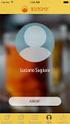 Padrão ix Q-Ware Cloud File Publisher - QWCFP Manual para realização de Download de Arquivos Copyright 2000-2013 Padrão ix Sistemas Abertos Ltda. Todos os direitos reservados. As informações contidas neste
Padrão ix Q-Ware Cloud File Publisher - QWCFP Manual para realização de Download de Arquivos Copyright 2000-2013 Padrão ix Sistemas Abertos Ltda. Todos os direitos reservados. As informações contidas neste
SISTEMA ATENA INSTITUIÇÕES DE ENSINO
 SISTEMA ATENA INSTITUIÇÕES DE ENSINO MANUAL DO USUÁRIO 10/10/2017 Sistema Atena - Instituições de Ensino ÍNDICE Introdução... 4 ObJetivos... 4 Funcionalidades... 4 Generalidades... 4 Opções de Menu das
SISTEMA ATENA INSTITUIÇÕES DE ENSINO MANUAL DO USUÁRIO 10/10/2017 Sistema Atena - Instituições de Ensino ÍNDICE Introdução... 4 ObJetivos... 4 Funcionalidades... 4 Generalidades... 4 Opções de Menu das
1. Tela de Acesso pg Cadastro pg Abas de navegação pg Abas dados cadastrais pg Aba grupo de usuários pg.
 Sumário 1. Tela de Acesso pg. 2 2. Cadastro pg. 3 3. Abas de navegação pg. 5 4. Abas dados cadastrais pg. 5 5. Aba grupo de usuários pg. 6 6. Aba cadastro de funcionários pg. 7 7. Pedidos pg. 12 8. Cartões
Sumário 1. Tela de Acesso pg. 2 2. Cadastro pg. 3 3. Abas de navegação pg. 5 4. Abas dados cadastrais pg. 5 5. Aba grupo de usuários pg. 6 6. Aba cadastro de funcionários pg. 7 7. Pedidos pg. 12 8. Cartões
SINACOR. Workshop SINACOR 2º Fase do Projeto de Integração das Clearings Renda Variável e Renda Fixa Privada. Outubro 2016
 SINACOR Workshop SINACOR 2º Fase do Projeto de Integração das Clearings Renda Variável e Renda Fixa Privada Outubro 2016 A implantação da Fase 2 do Projeto de Integração das Clearings depende da aprovação
SINACOR Workshop SINACOR 2º Fase do Projeto de Integração das Clearings Renda Variável e Renda Fixa Privada Outubro 2016 A implantação da Fase 2 do Projeto de Integração das Clearings depende da aprovação
Manual Pedido Eletrônico Orgafarma
 Manual Pedido Eletrônico Orgafarma Versão do manual: 1.0 Data: 15/12/2017 Autor: Vitor Souza Sumário Apresentação... 3 Primeiro acesso... 3 Tela principal... 6 Inclusão de pedidos... 6 Importação de pedidos...
Manual Pedido Eletrônico Orgafarma Versão do manual: 1.0 Data: 15/12/2017 Autor: Vitor Souza Sumário Apresentação... 3 Primeiro acesso... 3 Tela principal... 6 Inclusão de pedidos... 6 Importação de pedidos...
MANUAL DE ORIENTAÇÃO SISTEMA DE GESTÃO DE EVENTOS - SGE
 MANUAL DE ORIENTAÇÃO SISTEMA DE GESTÃO DE EVENTOS - SGE PETROLINA PE 2016 1 UNIVERSIDADE FEDERAL DO VALE DO SÃO FRANCISCO UNIVASF SECRETARIA DE TECNOLOGIA DA INFORMAÇÃO STI DEPARTAMENTO DE SISTEMAS DE
MANUAL DE ORIENTAÇÃO SISTEMA DE GESTÃO DE EVENTOS - SGE PETROLINA PE 2016 1 UNIVERSIDADE FEDERAL DO VALE DO SÃO FRANCISCO UNIVASF SECRETARIA DE TECNOLOGIA DA INFORMAÇÃO STI DEPARTAMENTO DE SISTEMAS DE
Manual Entradas. 1 Conceito. 2 Requisitos. 3 Configurações. Sumário. Entradas
 Manual Entradas Entradas 1 CONCEITO 2 REQUISITOS 3 CONFIGURAÇÕES 4 FUNCIONALIDADE 4.1 Registrar Nota de Entrada 4.1.1 Manual (Entrada das informações manualmente) 4.1.2 Arquivo (Carregar o XML a partir
Manual Entradas Entradas 1 CONCEITO 2 REQUISITOS 3 CONFIGURAÇÕES 4 FUNCIONALIDADE 4.1 Registrar Nota de Entrada 4.1.1 Manual (Entrada das informações manualmente) 4.1.2 Arquivo (Carregar o XML a partir
Alterações na apresentação do Workshop 3 - Novos Processos de Liquidação
 Alterações na apresentação do Workshop 3 - Novos Processos de Liquidação Junho de 2013 A implantação da integração das clearings da BM&FBOVESPA e do novo sistema de risco CORE (Closeout Risk Evaluation)
Alterações na apresentação do Workshop 3 - Novos Processos de Liquidação Junho de 2013 A implantação da integração das clearings da BM&FBOVESPA e do novo sistema de risco CORE (Closeout Risk Evaluation)
Portal de Cotação da FCC S.A.
 da FCC S.A. Manual do fornecedor Revisão 2 17/07/2017 Portal de Cotação da FCC S.A. Manual do fornecedor Introdução Para facilitar o processo de compras da FCC S.A. foi criado um novo portal de cotações,
da FCC S.A. Manual do fornecedor Revisão 2 17/07/2017 Portal de Cotação da FCC S.A. Manual do fornecedor Introdução Para facilitar o processo de compras da FCC S.A. foi criado um novo portal de cotações,
Manual. S.I.A Sistema Integrado de Avaliação. PARÂMETROS PE (Parâmetros Curriculares)
 Manual S.I.A Sistema Integrado de Avaliação PARÂMETROS PE (Parâmetros Curriculares) S.I.A Sistema Integrado de Avaliação Introdução O S.I.A. (Sistema Integrado de Avaliação) é o sistema desenvolvido pelo
Manual S.I.A Sistema Integrado de Avaliação PARÂMETROS PE (Parâmetros Curriculares) S.I.A Sistema Integrado de Avaliação Introdução O S.I.A. (Sistema Integrado de Avaliação) é o sistema desenvolvido pelo
SISTEMA WEB Manual do Usuário
 SISTEMA WEB Manual do Usuário Última atualização: * de Julho/2017 INDÍCE DE FIGURAS Figura 1 : Acesso ao Sistema... 3 Figura 2 : Autenticação do Trabalhador... 3 Figura 3 : Falha na Autenticação... 4 Figura
SISTEMA WEB Manual do Usuário Última atualização: * de Julho/2017 INDÍCE DE FIGURAS Figura 1 : Acesso ao Sistema... 3 Figura 2 : Autenticação do Trabalhador... 3 Figura 3 : Falha na Autenticação... 4 Figura
Empréstimo e Compromissada de Títulos Públicos Federais. Conceituação do Produto
 Empréstimo e Compromissada de Títulos Públicos Federais Conceituação do Produto AGENDA CONTEXTO CARACTERÍSTICAS GERAIS DO PRODUTO MODELO DE NEGÓCIOS ACESSO MOVIMENTAÇÃO ATIVOS CONTRATAÇÃO E REGISTRO CONTROLE
Empréstimo e Compromissada de Títulos Públicos Federais Conceituação do Produto AGENDA CONTEXTO CARACTERÍSTICAS GERAIS DO PRODUTO MODELO DE NEGÓCIOS ACESSO MOVIMENTAÇÃO ATIVOS CONTRATAÇÃO E REGISTRO CONTROLE
MANUAL PERFIL ADMINISTRADOR LOCAL
 PROJETO DE IMPLANTAÇÃO DE SISTEMA DE PONTO VWPONTO - MÓDULO COMUNICAÇÃO CLIENTE: TRIBUNAL DE JUSTIÇA DO ESTADO DE SÃO PAULO MANUAL PERFIL ADMINISTRADOR LOCAL Conteúdo do manual 1 MENU E SUBMENUS DEFINIDOS...
PROJETO DE IMPLANTAÇÃO DE SISTEMA DE PONTO VWPONTO - MÓDULO COMUNICAÇÃO CLIENTE: TRIBUNAL DE JUSTIÇA DO ESTADO DE SÃO PAULO MANUAL PERFIL ADMINISTRADOR LOCAL Conteúdo do manual 1 MENU E SUBMENUS DEFINIDOS...
MANUAL DE INSTRUÇÕES CLARO TORPEDO EQUIPE
 Claro S.A MANUAL DE INSTRUÇÕES CLARO TORPEDO EQUIPE São Paulo 05/08/2014 Versão 3 1. Acesso à ferramenta O acesso poderá ser feito pelo link https://torpedoequipe.claro.com.br/torpedoequipe Ou também acessando
Claro S.A MANUAL DE INSTRUÇÕES CLARO TORPEDO EQUIPE São Paulo 05/08/2014 Versão 3 1. Acesso à ferramenta O acesso poderá ser feito pelo link https://torpedoequipe.claro.com.br/torpedoequipe Ou também acessando
PedidosWeb Manual do Usuário
 PedidosWeb Manual do Usuário Agosto de 2018 I Sumário 1. Introdução...1 2. Acesso ao Sistema...2 2.1 Autenticação...2 2.2 Pagina Inicial...2 3. Principais Funcionalidades do Sistema...3 3.1 Cadastro de
PedidosWeb Manual do Usuário Agosto de 2018 I Sumário 1. Introdução...1 2. Acesso ao Sistema...2 2.1 Autenticação...2 2.2 Pagina Inicial...2 3. Principais Funcionalidades do Sistema...3 3.1 Cadastro de
Portal do cliente 2017
 Portal do cliente 2017 Portal do cliente Canal online direcionado aos clientes da SIPAG; Disponível 24 horas por dia, 7 dias por semana; Oferece informações, ferramentas e serviços para o gerenciamento
Portal do cliente 2017 Portal do cliente Canal online direcionado aos clientes da SIPAG; Disponível 24 horas por dia, 7 dias por semana; Oferece informações, ferramentas e serviços para o gerenciamento
Administração de Risco e Garantias
 Administração de Risco e Garantias Treinamento IPN Transição Externa Agosto 2016 TREINAMENTO IPN TRANSIÇÃO EXTERNA 1 Agenda Monitoramento de Risco Principais Funcionalidades Resumo do CORE Administração
Administração de Risco e Garantias Treinamento IPN Transição Externa Agosto 2016 TREINAMENTO IPN TRANSIÇÃO EXTERNA 1 Agenda Monitoramento de Risco Principais Funcionalidades Resumo do CORE Administração
Bem-vindo ao Manual de Navegação do Portal do Fornecedor Vale.
 Bem-vindo ao Manual de Navegação do Portal do Fornecedor Vale. Treinamento para o Perfil Administrador Fornecedor Desenvolvido por Vale e Accenture I 2016 1. Introdução ao Perfil Administrador 2. Configuração
Bem-vindo ao Manual de Navegação do Portal do Fornecedor Vale. Treinamento para o Perfil Administrador Fornecedor Desenvolvido por Vale e Accenture I 2016 1. Introdução ao Perfil Administrador 2. Configuração
Roteiro de Validação do PCO-Alocação. Cenários a serem executados durante o teste de validação do PCO-Alocação
 Roteiro de Validação do PCO-Alocação Cenários a serem executados durante o teste de validação do PCO-Alocação Captura de operações Captura de operação recebe 1 realizada em conta normal bv mf.012.02 com
Roteiro de Validação do PCO-Alocação Cenários a serem executados durante o teste de validação do PCO-Alocação Captura de operações Captura de operação recebe 1 realizada em conta normal bv mf.012.02 com
